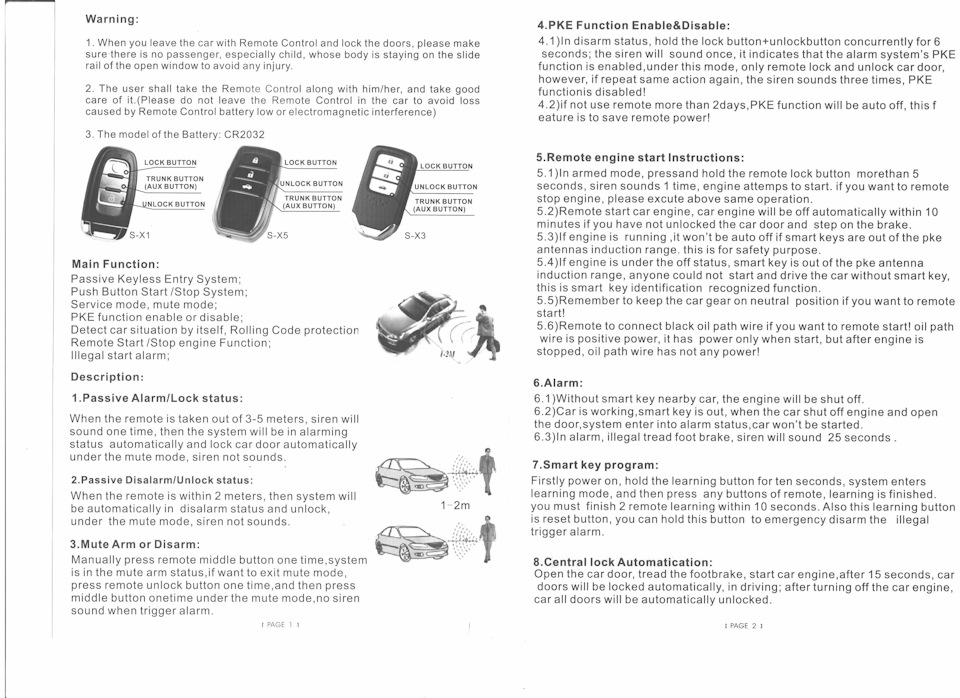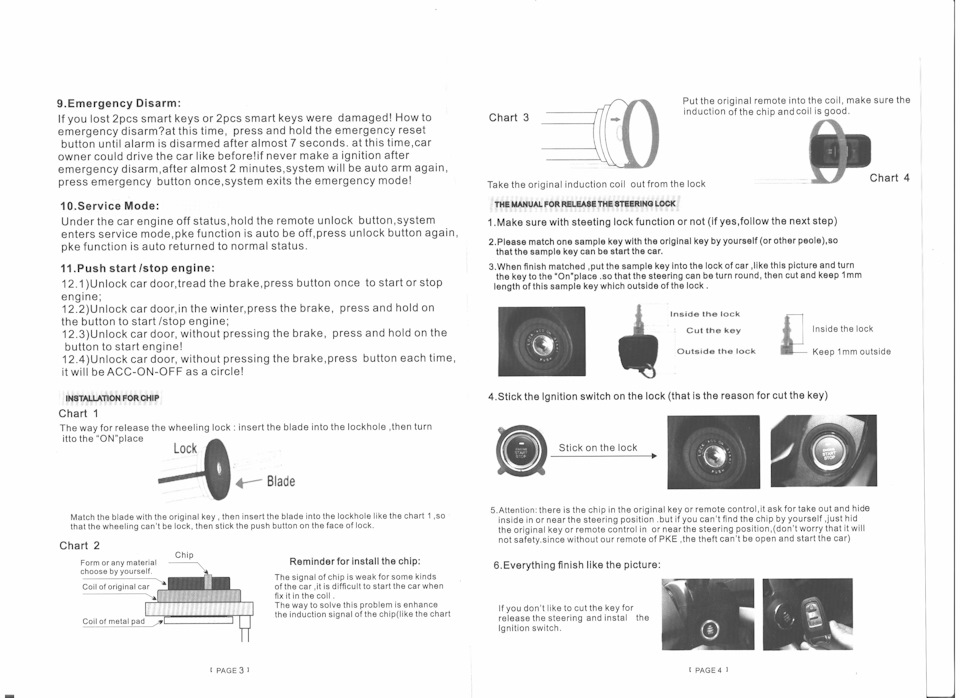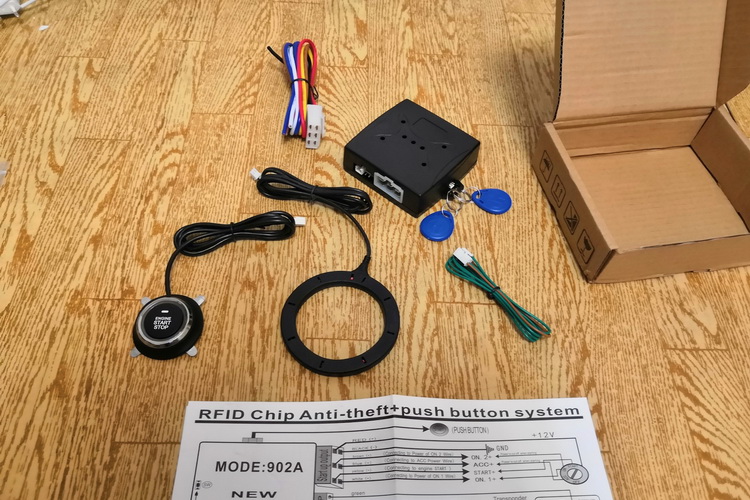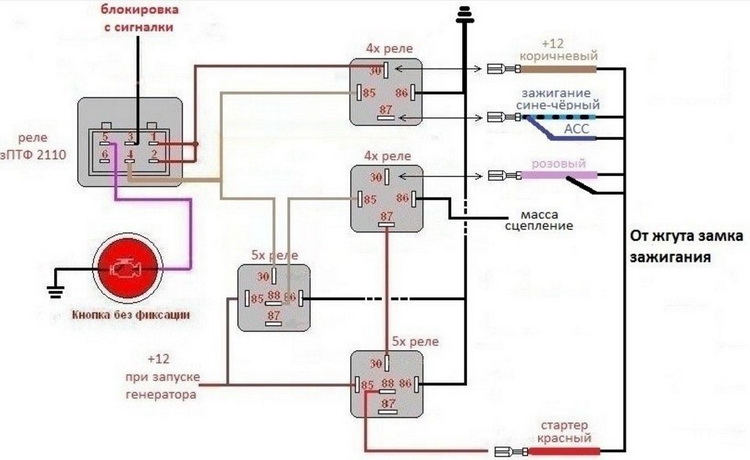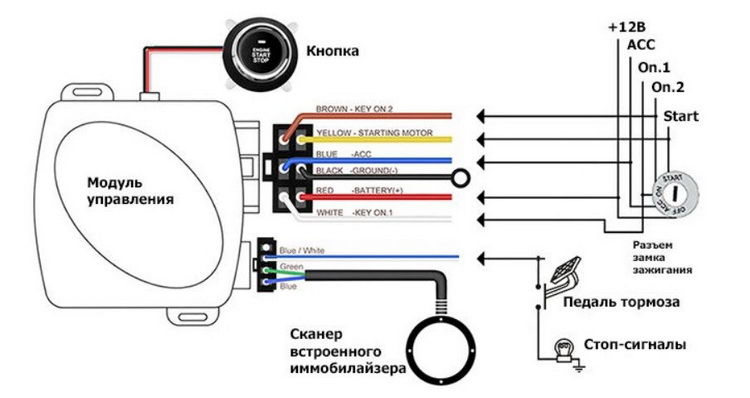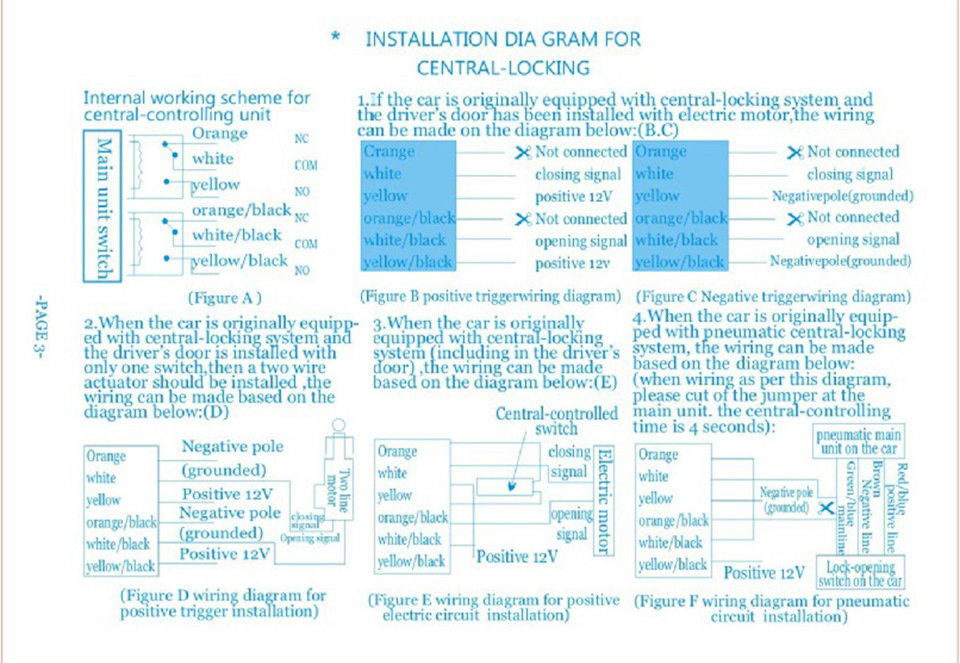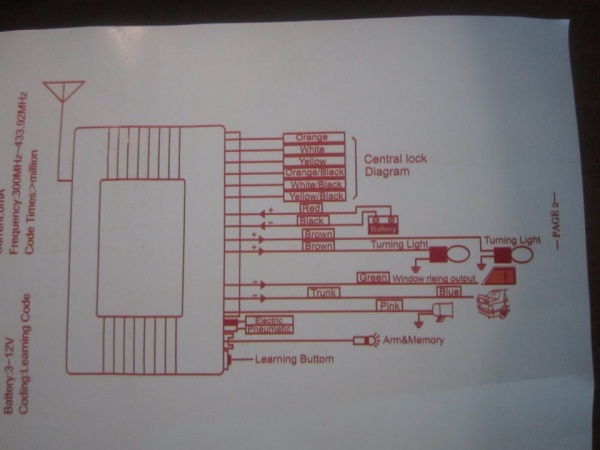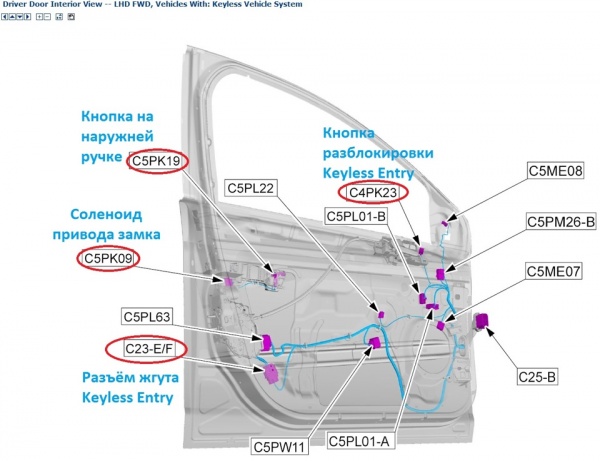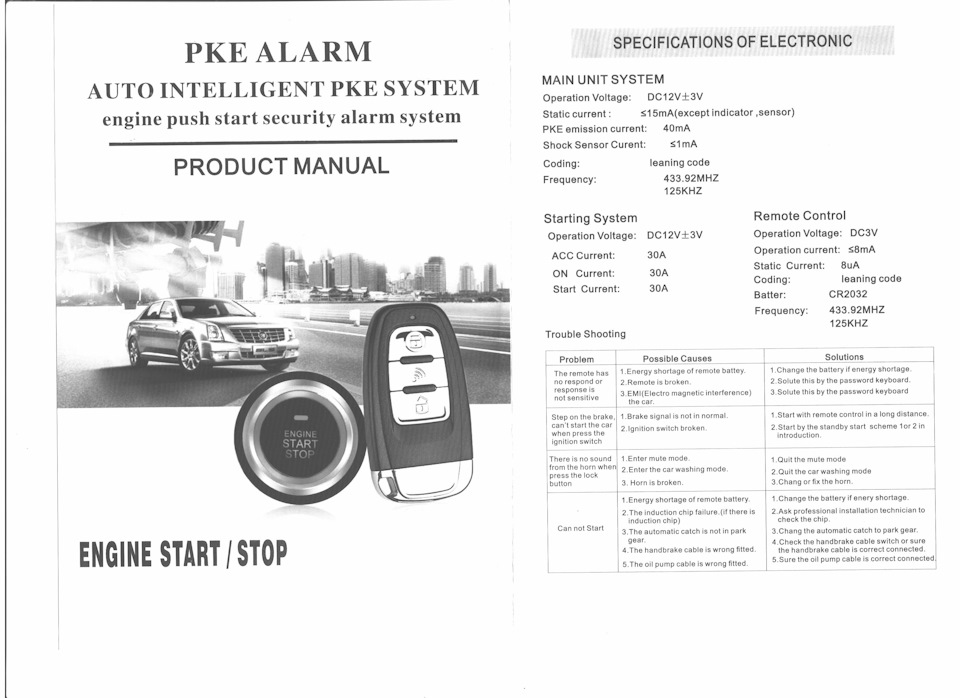
Постараюсь выложить сам процес установки на автомобиль.
ТЕХНИЧЕСКИЕ ХАРАКТЕРИСТИКИ ЭЛЕКТРОННОЙ
ОСНОВНАЯ СИСТЕМА БЛОКА
12В ± 3V
Статический ток: S15mA (кроме индикатора, датчика)
Ток эмиссии ПКЕ: 40мА
Датчик удара Curent: Сима
Кодирование: Частота:код наклона 433,92 МГц -125 кГц
Дистанционное управление
Стартовая система
Рабочее напряжение: DC12V ± 3V
Рабочее напряжение: DC3V
Рабочий ток: 58MA
Ток ACC:30А 8uA
ON ток:
Начальный ток:
CR2032
Тесто:
125KHZ
Поиск неисправностей
Возможные причиныРешения
1.Замените батарею при нехватке энергии. 2. Решите это с помощью клавиатуры пароля. 3. Решить это с помощью клавиатуры пароля
проблема
1. Энергетическая нехватка дистанционных батарей. | 2. Дистанция сломана. 3.ЭМИ (электромагнитные помехи) автомобиля.
Пульт не имеет ответа или ответ не чувствителен
1. Начните с пульта дистанционного управления на большом расстоянии.
Нажмите на тормоз, 1. Тормозной сигнал не в норме. не могу завести машину 2. Переключатель зажигания сломан. при нажатии на замок зажигания
2. Начните с режима ожидания запуска схемы 1 или 2 во введении.
Нет звука 1.Введите режим отключения звука. из клаксона при 2. Ввести режим мойки автомобиля. нажмите кнопку блокировки
1.Выйдите из режима отключения звука.
2. Выйдите из режима мойки автомобиля. 3. Измените или установите звуковой сигнал.
3. Рог сломан.
1. Недостаток энергии удаленного аккумулятора.
1. Замените батарею при нехватке энергии.
2. Отказ индукционного чипа. (Если есть индукционный чип)
2. спросите профессиональный техник по установке, чтобы проверить чип.
Не может начать
3. Автоматическая ловля не в парке
3.Измените автоматическую защелку для парковки. 4. Проверьте переключатель кабеля ручного тормоза или убедитесь,
передача.
4. Неправильно подключен трос ручного тормоза.
трос ручного тормоза правильно подключен.
5. Неправильно установлен кабель масляного насоса.
5. Убедитесь, что кабель масляного насоса правильно подключен,
1 страница
Предупреждение:
1. Когда вы покидаете автомобиль с пультом дистанционного управления и закрываете двери, пожалуйста, убедитесь, что нет пассажира, особенно ребенка, чье тело находится на направляющей открытого окна, чтобы избежать травм.
2. Пользователь должен взять с собой пульт дистанционного управления и позаботиться о нем. (Пожалуйста, не оставляйте пульт дистанционного управления в автомобиле, чтобы не потерять его из-за низкого заряда аккумулятора или электромагнитных помех).
3. Модель батареи: CR2032
КНОПКА ЗАМКА
КНОПКА ХОДА (AUX КНОПКА)
КНОПКА разблокировки
S-X5
S-X1
S-X3
Основная функция:
Пассивная система бес ключевого доступа; Кнопка запуска / остановки системы; Сервисный режим, режим отключения звука; Функция PKE включить или отключить; Определить ситуацию с автомобилем самостоятельно. Защита по скользящему коду. Дистанционный запуск / остановка двигателя. Незаконный старт тревоги;
Описание:
1. Пассивная тревога / статус блокировки:
Когда пульт дистанционного управления извлечен из 3-5 метров, сирена будет звучать один раз, тогда система автоматически перейдет в состояние тревоги и автоматически запирает дверь автомобиля в режиме отключения звука, сирена не звучит.
7. Ель три года
2. Пассивное состояние Disalarm / Unlock:
Когда пульт находится в пределах 2 метров, система автоматически отключается и раз блокируется, в режиме отключения звука сирена не звучит.
1-2m
3. Отключение звука или снятие с охраны: вручную нажмите среднюю кнопку пульта дистанционного управления один раз, система находится в состоянии отключения звука, если вы хотите выйти из режима отключения звука, один раз нажмите кнопку удаленной разблокировки, а затем один раз нажмите среднюю кнопку в режиме отключения звука, сирена отсутствует. Звук при срабатывании будильника.
2 страница
4. Включение и отключение функции PKE: 4.1) В режиме снятия с охраны удерживайте кнопку блокировки + кнопку разблокировки одновременно в течение 6 секунд; сирена прозвучит один раз, это означает, что функция PKE системы охранной сигнализации включена, в этом режиме только дистанционная блокировка и разблокировка двери автомобиля, однако, если повторить то же действие снова, сирена прозвучит три раза, функция PKE отключена! 4.2) если не использовать пульт более 2 дней, функция PKE будет автоматически отключена, эта функция предназначена для экономии энергии пульта дистанционного управления!
3. Дистанционный запуск двигателя Инструкции: 5.1) В режиме охраны нажмите и удерживайте кнопку дистанционного замка более 5 секунд, сирена раздастся 1 раз, двигатель попытается запуститься. если вы хотите дистанционно остановить двигатель, прошу прощения выше при той же операции. 5.2) Дистанционный запуск двигателя автомобиля, двигатель автомобиля выключится автоматически в течение 10 минут, если вы не отперли дверь автомобиля и не нажали на тормоз. 5.3) Если двигатель работает, он не будет автоматически отключаться, если смарт-ключи находятся вне диапазона индукции антенн pke. это в целях безопасности. 5.4) Если двигатель выключен, смарт-ключ находится вне диапазона индукционной антенны ПКЕ, никто не может запустить и управлять автомобилем без смарт-ключа, это функция распознавания смарт-ключа. 5.5) Не забывайте держать передачу автомобиля в нейтральном положении, если хотите дистанционный запуск! 5.6) Пульт ДУ для подключения черного масляного тракта, если вы хотите дистанционный запуск! Провод масляного тракта имеет положительную мощность, он подается только при запуске, но после остановки двигателя провод масляного тракта не имеет никакой мощности!
«НА
6.Alarm:
6.1) Без смарт-ключа рядом с автомобилем, двигатель будет отключен. 6.2) Автомобиль работает, смарт-ключ отсутствует, когда автомобиль выключает двигатель и открывает дверь, система переходит в состояние тревоги, автомобиль не запускается. 6.3) В случае тревоги, недопустимый ножной тормоз, сирена будет звучать 25 секунд.
7. Умная ключевая программа:
Сначала включите, удерживайте кнопку обучения в течение десяти секунд, система перейдет в режим обучения, а затем нажмите любую кнопку на пульте дистанционного управления, обучение закончено. Вы должны закончить 2 дистанционное обучение в течение 10 секунд. Также эта обучающая кнопка является кнопкой сброса, вы можете удерживать эту кнопку для экстренного снятия с охраны незаконной тревоги триггера.
8.Центральная блокировка Автоматизация: Откройте дверцу машины, нажмите на педаль тормоза, запустите двигатель автомобиля, через 15 секунд двери автомобиля будут автоматически заблокированы во время движения; после выключения двигателя автомобиля все двери автомобиля будут автоматически разблокированы.
IPAGE 21
3 страница
9.Смарт-ключи 2шт были повреждены. Как в случае аварийного разоружения? В это время нажмите и удерживайте кнопку аварийного сброса, пока аварийный сигнал не будет снят почти через 7 секунд. в это время. владелец автомобиля может вести машину так, как раньше, если после аварийного разоружения он никогда не зажигает, спустя почти 2 минуты система снова будет автоматически активирована, один раз нажмите аварийную кнопку, система выйдет из аварийного режима!
10. Сервисный режим: в состоянии выключенного двигателя автомобиля удерживайте кнопку удаленной разблокировки, система переходит в сервисный режим, функция pke автоматически отключается, снова нажмите кнопку разблокировки, функция pke автоматически возвращается в нормальное состояние.
11. Нажмите на старт / остановите двигатель: 12.1) Разблокируйте дверь автомобиля, нажмите один раз кнопку тормоза и нажмите один раз, чтобы запустить или остановить двигатель; 12.2) Разблокируйте дверь автомобиля, зимой нажмите на тормоз, нажмите и удерживайте кнопку, чтобы запустить / остановить двигатель; 12.3) Разблокируйте дверь автомобиля, не нажимая на тормоз, нажмите и удерживайте кнопку, чтобы запустить двигатель! 12.4) Разблокируйте автомобильную дверь, не нажимая кнопку brake.press каждый раз, она будет ACC-ON-OFF в виде круга!
УСТАНОВКА ДЛЯ ЧИПА
Схема 1 Способ разблокировки колесного замка: вставьте лезвие в замок и поверните его в положение «ВКЛ»
Замок
лопасть
Совместите лезвие с оригинальным ключом, затем вставьте лезвие в замок, как показано на диаграмме 130, чтобы вращение не могло быть заблокировано, затем нажмите кнопку на лицевой стороне замка
Диаграмма 2
чип
Напоминание для установки чипа:
Форму или любой материал выбирайте сами.
Сигнал микросхемы слабый для некоторых типов автомобилей. Трудно заводить машину, когда он находится в состоянии сбоя. Чтобы решить эту проблему, необходимо усилить индукционный сигнал микросхемы (см. Схему
Катушка оригинальной машины
Коль металлической накладки
4 страница
Поместите оригинальный пульт в катушку, убедитесь, что индукция чипа и катушки в порядке.
Диаграмма 3
в,
Выньте оригинальную индукционную катушку из замка
Диаграмма 4
РУКОВОДСТВО ПО ВЫПУСКАМ РУЛЕВОГО ЗАМКА
1. Убедитесь, что с функцией блокировки Steeting или нет (если да, выполните следующий шаг)
основной,
2.Пожалуйста, сопоставьте один образец ключа с оригинальным ключом самостоятельно (или другим человеком), чтобы образец ключа мог завести автомобиль. 3.По окончании подгонки вставьте пробный ключ в замок автомобиля, как показано на рисунке, и поверните ключ в положение «Вкл.», Чтобы рулевое управление можно было повернуть, затем обрежьте и сохраните длину этого пробного ключа на 1 мм, чтобы вне замка.
Внутри замка
Вырежьте ключ
Вне замка
мне,
Держите 1 мм снаружи
4. Нажать на замок зажигания на замке (вот причина, по которой ключ отрезан)
Вставить на замок
МИМО
5. Внимание: в оригинальном ключе или пульте дистанционного управления есть микросхема, она требует вынуть и спрятать внутри или около рулевого положения. Но если вы не можете найти чип самостоятельно, спрятайте оригинальный ключ или пульт дистанционного управления. в или около рулевого положения, (не волнуйтесь, что это не будет безопасно. Так как без нашего пульта PKE, кража не может быть открыта и завести автомобиль)
6. Все закончить, как на картинке:
Если вам не нравится вырезать ключ, отпустите рулевое управление и установите выключатель зажигания.
5 стр. левая сторона
ЖЕЛТЫЙ (НАЧАЛО) КОРИЧНЕВЫЙ (КЛЮЧ НА 2)
ЧЕРНЫЙ (НАЗЕМНЫЙ)
СИНИЙ (ACC)
КРАСНЫЙ (+ 12 В)
БЕЛЫЙ (КЛЮЧ НА 1)
(BROWN, ЖЕЛТЫЙ, коричнево, СИНИЙ
Blacko
РОЗОВЫЙ СИНИЙ / S БЕЛЫЙ / S БЕЛЫЙ
WHITE
RED
ВНИМАНИЕ:
1. Коричневый провод (KEY ON 2) с достаточной выходной мощностью зажигания, без мгновенного токового выхода
когда двигатель.
2. Белый провод (KEY ON 1), достаточный для мгновенной выдачи мощности зажигания при запуске двигателя.
LED Ind
Учиться Баттор
вырезать ключ держать тмм снаружи
СБРОС НАСТРОЕК
LO
метров pke низкочастотная антенна устанавливается в середине переднего лобового стекла внутри автомобиля
ENGINT START KEY
Подключение к системе центрального замка
НЕТ
COM
КОМ НЕТ НЕТ КОМ
корова
CoM
5Com
Рис. 2 Отрицательный триггер
Рис 3 Положительный триггер
Рис.1 принцип
5 рисунок правая сторона
Направленный свет
BROWN
10P
СИНИЙ / ЧЕРНЫЙ ЗЕЛЕНЫЙ КОРИЧНЕВЫЙ / ЧЕРНЫЙ
РОЗОВЫЙ СИНИЙ / B
ЗЕЛЕНЫЙ
СИНИЙ ФИОЛЕТОВЫЙ
КОРИЧНЕВЫЙ / B
Выпуск ствола (-)
РОЗОВЫЙ БЕЛЫЙ / B БЕЛЫЙ
ДАТЧИК ШОКА
Светодиодный индикатор
Входной (+)
МАКСИМУМ
Кнопка обучения
Проверка строки для оригинального пульта
пуск (подключите все выходы питания + провод 12 В или ACC или ключ ON1)
СБРОС ПЕРЕКЛЮЧАТЕЛЯ
ЗАМОК
отрицательный триггер бокового выключателя боковой двери
(-100 мА Отрицательный выход)
ОТКРЫТЬ
+ 12V
(-)
Лампа боковой двери
желтый
SLI у
12v
нужно подключить дистанционный запуск двигателя
апельсин
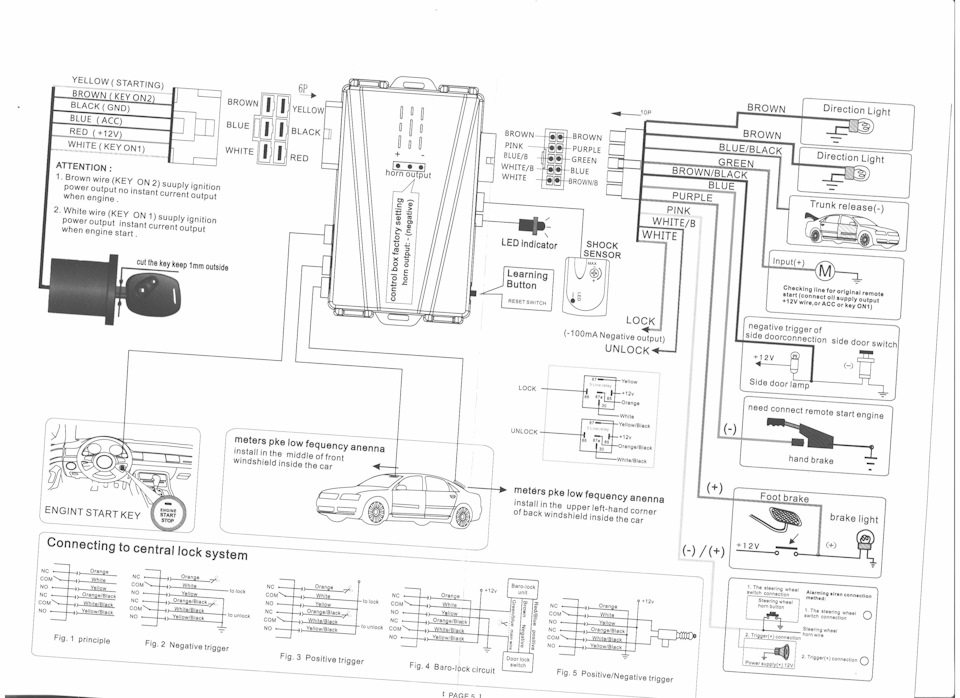
На чтение 20 мин Просмотров 22 Опубликовано 9 апреля 2023 Обновлено 9 апреля 2023
Содержание
- Установка и подключение кнопки Старт/Стоп с алиэкспресс
- Принцип работы кнопки Start/Stop
- Плюсы и минусы устройства в автомобиле
- Как самому установить кнопку вместо замка зажигания с алиэкспресс
- Что входит в комплект поставки, инструменты и расходники
- Схема подключения
- Как правильно подключить устройство
- Видео по подключению кнопки Старт-Стоп
- Проблемы безключевой системы запуска авто
- Как разблокировать руль
- Как обойти штатный иммобилайзер
- Как подключить сигнализацию keyless entry system
- Принципиальное отличие основных видов ЦЗ
- Как работает простейший ЦЗ
- Как реализовать дистанционное управление
- Подключение
- Доставка товара
- Способы оплаты
- Замена товара
- 18 отзывов на Модуль дистанционного управления центральным замком Keyless Entry System
Установка и подключение кнопки Старт/Стоп с алиэкспресс
Ни для кого не секрет, что на смену привычной процедуре запуска автомобиля приходят новые, более совершенные способы. Такая тенденция наблюдается повсеместно и по мнению многих ведущих автоаналитиков в скором будущем найдёт своё применение во всех современных автомобилях. Как вы уже догадались, речь в представленной статье пойдёт о так называемой опции «старт-стоп».
Стоит отметить, что на данный момент такая доработка встречается лишь на ограниченном числе автомобилей зарубежных марок, а об отечественном автопроме и говорить не приходится. Тем не менее любой желающий может оснастить свою машину таким девайсом в каждом специализированном автосервисе.
С другой стороны, установку представленного оборудования можно произвести и самому, без привлечения сторонней помощи, взяв на вооружения некоторые правила и рекомендации. Попробуем детально освятить их в представленной статье.
Принцип работы кнопки Start/Stop
Перед началом проведения всех работ, важно уяснить для себя принципиальные особенности устройства и разобраться в тонкостях его работы.
Если не вдаваться в подробности, то сама процедура активации указанной системы складывается из последовательного выполнения следующих действий:
- отключение сигнализации;
- нажатие на тормозную педаль;
- нажатие заветной кнопки.
Последнее действие предполагает кратковременный запуск стартера автомобиля. Для того чтобы заглушить авто, следует до упора надавить на всё ту же педаль тормоза и нажать на волшебную кнопку.
Выполнение представленного алготритма приведёт к желаемому результату лишь в том случае, если выполняется ряд определенных условий, имеющих отношение к монтажу рабочих узлов и элементов.
Такой поверхностный анализ работы системы, однако, не даёт автолюбителю четкого представления о её функциональных особенностях. Для более досконального знакомства с особенностями функционирования устройства, будет целесообразно изучить принципиальную схему его подключения, которая прилагается ниже.
Плюсы и минусы устройства в автомобиле
По устоявшейся традиции, попробуем выяснить, какие положительные и отрицательные стороны таит в себе установка кнопки «старт-стоп».
Начнём, пожалуй, с плюсов. Их, если верить многочисленным отзывам, куда больше, нежели минусов.
Итак, наличие представленной системы позволяет:
- упростить процедуру запуска двигателя;
- повысить комфортабельность;
- усовершенствовать противоугонную систему автомобиля;
- сэкономить время.
Если говорить о негативных явлениях, связанных с установкой подобного девайса, стоит отметить, что все они носят скорее косвенный характер.
К примеру, водителю в данном случае приходится долго привыкать к несвойственному ему алгоритму действий. Могут также возникнуть некоторые затруднения, при наличии в автомобиле системы автозапуска.
В таком случае, для того, чтобы исключить возможность сбоев в работе представленного устройства, возникает необходимость в проведении работ по переустановке рабочего модуля брелока. Для этого потребуется вмешательство специалистов и как следствие лишние траты.
Как самому установить кнопку вместо замка зажигания с алиэкспресс
Если же вы всё-таки задались целью оснастить своего железного коня подобным устройством, пришло время познакомиться с особенностями его монтажа. На данный момент существует несколько способов установки кнопки «старт-стоп». Рассмотрим наиболее распространенный и достаточно простой метод.
Для воплощения данной идеи в жизнь нам потребуется минимальный набор комплектующих элементов с алиэкспресс, куда входит:
- четырехконтактные реле;
- соединительные провода;
- диод;
- собственно кнопка «старт-стоп».
Как только все составные части найдены, самое время заняться непосредственно монтажом системы. На данном этапе важно придерживаться определенной последовательности действии. Такой подход избавит вас от всевозможных нежелательных сюрпризов, которые в дальнейшем могут вылиться в серьезные проблемы.
Алгоритм монтажа предполагает следующие действия:
- плюсовой вывод АКБ следует подключить к плюсовому контакту реле;
- разрешающий «+» реле также подключается к АКБ;
- минусовой вывод монтируется на массу авто;
- управляющие контакты нагрузочного реле подключаются к 12V;
- управляющий минусовой вывод подключается к соответствующему выводу кнопки;
- разрешающий плюсовой сигнал остаётся неподключенным.
Представленная схема установки отличается от всех остальных своей простотой реализации и не должна вызвать затруднений даже у начинающего автолюбителя.
Что входит в комплект поставки, инструменты и расходники
Не будет лишним упомянуть о комплектности рассматриваемого устройства. Ввиду того, что в настоящее время наблюдается изобилие всевозможных аналогов и модификации. данного девайса, важно остановить свой выбор в пользу наиболее приемлемого из них.
Нередко случается и так, что в силу своей недостаточной осведомленности, автолюбитель, заказывая кнопку «старт-стоп» на различных торговых площадках, попадается на уловки мошенников или просто недобросовестных продавцов. Именно поэтому, важно знать, какие именно расходники должны входить в комплектацию к данному устройству.
Итак, комплектность поставки предполагает наличие:
- самой кнопки «старт-стоп»;
- управляющего модуля;
- соединительных проводов с разъемами.
Тем не менее стандартная комплектация не позволяет собрать рабочую схему данного устройства. Для этого потребуется прикупить еще несколько реле.
Схема подключения
Для подключения устройства к автомобилю необходимо руководствоваться определенной схемой подключения. Предлагаем вашему вниманию одну из таких схем с детальным пояснением работы ключевых элементов.
А вот еще одна схема, быть может в ней будет проще ориентироваться.
Как правильно подключить устройство
В процессе монтажа кнопки крайне важно не допустить ошибку при подключении того или иного узла. Для этого необходимо руководствоваться, указанной выше схемой.
Стоит также отметить, что для проведения процедуры монтажа кнопки одной схемы будет недостаточно. В данном случае речь идет о разного рода сопутствующих действиях. Остановимся на них более детально.
Прежде чем реализовывать задуманный проект, придется выполнить некоторые действия, а именно:
- демонтировать замок зажигания;
- снять механизм блокировки руля;
- отсоединить подводные вывода;
- демонтировать антенну иммобилайзера;
- установить кнопку в наиболее приемлемое для себя место;
- подключить подводные провода.
После проведения вышеобозначенных действий следует этап поверки системы на работоспособность. Если следовать, приложенной к устройству, инструкции, подобная процедура не должна вызвать серьезных трудностей.
Видео по подключению кнопки Старт-Стоп
Чтобы воочию ознакомится с монтажом представленного девайса, предлагаем вам просмотреть ролик, посвященный рассматриваемой теме.
В нем вы почерпнете для себя полезную информацию, которая поможет избавить вас от всевозможных неприятностей на всех этапах сборки системы.
Проблемы безключевой системы запуска авто
Как уже отмечалось ранее, использование подобной системы бывает сопряжено с рядом проблем. Большая часть из них вызывает неудобства лишь при отсутствии определенных навыков использования представленной системы.
- необходимость манипуляций с педалью тормоза;
- несогласованную работу системы при наличии функции «автозапуск».
Как разблокировать руль
Еще одна немаловажная проблема, с которой нередко сталкиваются автолюбители, оснастившие свою машину подобной системой – разблокировка руля. Конечно же в крайнем случае можно прибегнуть к варварскому способу и избавиться от блокировки с помощью нехитрых манипуляций монтажкой и иного инструмента.
Решить эту проблему можно следующим образом:
- Первый вариант предполагает сделать дубликат ключа зажигания, отпилить верхнюю часть, а отрезок вставить в замок и повернуть ключ в положение 2, что значит руль разблокирован.
- Второй способ подразумевает под собой полный демонтаж замка зажигания, кстати, в получившееся отверстие можно будет вмонтировать саму кнопку старт-стоп.
Но, все же куда проще воспользоваться услугами профессионалов. Дело в том, что деблокировать руль самостоятельно удаётся не всегда, ввиду особенностей конкретного автомобиля. Поэтому в данном случае лучше всего обратиться к специалистам.
Как обойти штатный иммобилайзер
При установке кнопки «старт-стоп» может возникнуть еще одна проблема – обход штатного иммобилайзера. При наличии подобной загвоздки, как правило, прибегают к использованию специальных обходчиков.
Наиболее распространенные среди них представлены следующими фирмами:
Если у вас был опыт установки подобной кнопки запуска в авто, обязательно поделитесь опытом в комментариях ниже.
Источник
Как подключить сигнализацию keyless entry system
Наличие ЦЗ в авто значительно повышает уровень комфорта. Подобной функцией комплектуется подавляющее большинство современных автомобилей. Остальным водителям остается устанавливать ЦЗ своими руками. Рассмотрим, как подключить центральный замок, а также установку простейшего дистанционного управления.
Принципиальное отличие основных видов ЦЗ
Настоятельно рекомендуем оставить решение проблем, связанных с электричеством, если вам не известен принцип работы и предназначение подключаемых элементов питания. Подключение ЦЗ не является исключением из этого правила.
Принципиально устройства автоматического отпирания/запирания замков дверей можно разделить на 2 вида:
- ЦЗ с электроприводом. В дверях устанавливаются электрические активаторы. Каждый механизм может иметь индивидуальный блок управления либо управляется единым блоком (именно такая схема применяется на бюджетных авто);
- пневматический ЦЗ. Тяга активатора перемещается за счет изменения давления воздуха внутри магистрали. На данный момент система устарела и не используется, в прошлом такие системы устанавливали Mercedes, BMW, VW, Audi. Восстанавливать такую систему либо устанавливать своими руками экономически нецелесообразно. Гораздо проще установить электрические активаторы, подключив все к блоку с функцией дистанционного управления.
Рассматривать будем центральный замок с электроприводами. Устройства такого типа делятся на 2 вида:
- с управлением плюсовым потенциалом;
- с управлением минусовым потенциалом.
Что такое управляющий сигнал и зачем он нужен, вам станет понятно, когда мы рассмотрим принцип работы простейшего ЦЗ. В качестве примера возьмем наиболее распространенную на бюджетных авто схему с управлением по минусу. Принципиальная схема взята с руководства по ремонту и эксплуатации Opel Astra F.
Как работает простейший ЦЗ
Сразу можно увидеть, что в водительской двери установлен 5-проводной активатор. Некоторые производители авто, желая сэкономить, не устанавливают управляющий сервопривод в водительскую дверь, а только кнопку.
- S41 – концевик, расположенный у личинки замка водительской двери. При повороте ключа на отпирание либо запирания на блок ЦЗ коротко (порядка 1 сек.) подается минусовой потенциал.
- S42 – концевик пассажирской передней двери.
- M18, M19, M20, М32 – активаторы в дверях. М41 – замок запирания лючка бензобака, М60 – сервопривод багажника; Для работы сервоприводов достаточно 2 провода, которые называются силовыми. Разница потенциалов на этих проводах запускает двигатель, передвигающий тягу замка. В зависимости от того, на каком из проводов будет -, а на каком +, моторчик будет крутиться в одну либо другую сторону. Третий провод (сине-черный) необходим штатной сигнализации для контроля состояния замков.
- К37 – блок управления ЦЗ. Для работы блоку обязательно необходимы постоянный + и масса. С пассажирских актуаторов к блоку приходят два сигнальных провода (бело-коричневый и коричневый). В незадействованном режиме на них небольшой положительный потенциал. Появление на одном из проводов минуса провоцирует закрытие, на втором – открытие. Именно этот минусовой сигнал определяет – управляется ЦЗ по минусу либо по плюсу. В зависимости от того, на каком из проводов появляется -, блок подает напряжение нужной полярности на силовые провода.
Именно так работает простейший ЦЗ, который даже не реагирует на то, открыта водительская дверь либо закрыта. Простейший блок управления центральным замком работает по схеме двух 5-проводных реле. Предлагаем посмотреть видео, на котором подробно рассказан принцип работы и способ подключения двухпроводных активаторов.
Как реализовать дистанционное управление
Привлекающий своей низкой стоимостью блок ДУ с Aliexpress в последнее время завоевал большую популярность. С помощью блока такого типа вы можете подключить дистанционное управление к штатной системе либо оснастить авто ЦЗ своими руками, предварительно купив 4 двухпроводные активаторы. Разумеется, ни о какой защите автомобиля от угона речи идти не может. Столь бюджетный блок управления центральным замком может выполнять только сервисную функцию.
Нажатие кнопки на брелке заменяет физический поворот ключа в личинке замка для отпирания и запирания авто. Принимая сигнал, блок управления подает напряжение на силовые провода. За работоспособность блока и замков авто отвечает всего 6 проводов:
- постоянный +, защищенный предохранителем (в нашем случае — 15А);
- масса;
- 2 силовые провода, идущие на сервомоторы;
- 2 управляющие провода.
Остальные провода подключаются для световой сигнализации, доводчиков стекол и т.д.; отдельно можно запитать открытие багажника либо лючка бензобака.
Рассматриваемый блок может быть внедрен не только в штатную систему с управлением по минусу либо плюсу, но и в ЦЗ с вакуумным приводом. В комплекте с блоком ДУ идет инструкция, позволяющая подключить систему параллельно штатному блоку ЦЗ. В таком случае работоспособность заводского блока управления сохраняется.
Подключение
Схема центрального замка для подключения универсальных двухпроводных актуаторов.
Плюсовой провод можно протянуть непосредственно от АКБ, установив предохранитель на 15А как можно ближе к батарее, либо взять от защищенной цепи в блоке предохранителей. Потребление тока зависит от мощности и количества сервоприводов ЦЗ. Рекомендуем прочитать, как рассчитать номинал предохранителя. Массой может послужить любой болт, прикрученный к кузову автомобиля.
Если вы подключили провода, но при нажатии кнопки «закрыть» активаторы открывают замки, поменяйте местами силовые провода (в нашем случае – белый и бело-черный).
С блока дистанционного управления ЦЗ для отпирания/закрытия багажника выходит синий провод, на котором при нажатии клавиши появляется «минус». Подключить багажник можно при помощи дополнительного 4-контактного реле. Как подключить реле, наглядно показано на видео. При подключении коричневого провода постановка и снятие автомобиля с охраны будет сопровождаться морганием габаритов либо поворотных фонарей. Зеленый провод – управляющий сигнал для доводки стекол. После закрытия дверей авто на него порядка 30 секунд подается напряжение, что достаточно для поднятия стекол даже из полностью опущенного положения.
Внимательно отнеситесь к соединениям и изоляции проводов. Не приступайте к подключению без понимания электрической схемы и принципа работы ЦЗ на вашем автомобиле. Неправильная установка центрального замка своими руками чревата риском возгорания авто. Надеемся, предоставленные видео помогут ответить на оставшиеся вопросы по установке центрального замка с дистанционным управлением.






Доставка товара
Товары доставляются бесплатно в Россию, Беларусь, Украину, Казахстан и другие страны СНГ и Европы.
Среднее время доставки — от 20 до 40 рабочих дней (не включая 2-5 дней на обработку заказа и отправку товара).
Способы оплаты
Оплатить товары можно прямо на сайте в режиме онлайн любым удобным способом: VISA, Master Card, Yandex.Деньги, Webmoney, Qiwi и др. Данный вид оплаты является предоплатой за товар и при доставке ничего уже доплачивать не нужно.
Замена товара
Мы следим за качеством товара и выборочно проверяем их перед оправкой клиенту! Увы, иногда попадается брак. В случае проблем с товаром, мы обязуемся произвести замену товара без доплаты или вернуть деньги в максимально возможные сроки. При возникновении вопросов по качеству товара пишите на наш e-mail admin@ustroistvo-avtomobilya.ru.
18 отзывов на Модуль дистанционного управления центральным замком Keyless Entry System
Сигналка для одной двери, имеется синий индикатор… нету датчика, который бы срабатывал на удар…. Важно, что соответствует описанию и четко работает. Заказывал на VW Transporter T4, все подошло.
Доехало все целое, упаковано было надежно. Пока не устанавливали, жду регистратор, чтобы поставить все одним махом. Комплектация полная, есть инструкция и даже дата изготовления, товар фабричный. При нажатии на брелок, горит синенькая лампочка, так что надеюсь, что все будет работать как надо!
Ну что могу сказать, за такие деньги это зашибись. Замок работает на ура, всё что можно открывает и закрывает. Сирена пиликает. Не стал подключать только доводчики. Кто в раздумьях — не кипятите мозг — берите, дешевле не найдёте… да, наверное повторю — это ЦЕНТРАЛЬНЫЙ ЗАМОК, А НЕ СИГНАЛИЗАЦИЯ.
Установил, всё работает, световой индикатор фар моргает при открытии закрытии машины, индикатор на панель установил и тоже показывает, что машина закрыта. Всё отлично в общем.
Установил сам. Ушло 4 часа. Если бы знал все провода, то заняло бы максимум 40 минут. Все работает хорошо. Претензий никаких нет. Спасибо.
Установил сам без проблем, все четко работает, никаких косяков, пульты оба прописаны и оба с батарейками. За такую цену такое качество с таким набором опций — это зачет. Еще приятный бонус — программируемые пульты, которые продаются отдельно на этот замок отлично подходят (в отличие от сигналок, на которых я пробовал раньше) Товар рекомендую.
В общем, установил, половину дня мучился с проводкой, все от того, что на ютубе не все видео правильные, так что если есть возможность позовите на помощь кого-нибудь умного, а так все работает, я доволен.
Поставил на Калину 2. Все работает. Красный + желтые 2 это плюс, черный + оранжевые 2 это минус, белые это на центральной замок, коричневые на поворотники. Остальные не подключал.
Поставил все работает, открывает-закрывает. Работают оба брелка одновременно. Единственный минус — усилие на кнопках, нужно сильно нажимать, но это я придираюсь) Товар норм, можно смело заказывать.
Товаром полностью доволен. Установил на Гранту, пока все работает. Пульты тяжёлые, на ощупь и на вид сделаны добротно.
Работает, только не разобрался еще с подключением, т.к. имел уже блок управления другой фирмы, где проводов немного больше. Буду подбирать. На ютубе есть много видео по данному товару.
Установил. Все работает. 2 брелока работают (не надо адаптировать). Инструкция по установке — ерунда полная — в нете полно подробных инструкций (самому поставить не проблема). Рекомендую. Брелоки на ощупь приятные (на картинке выглядят хуже, чем на само деле).
Всё ЗБС, без тяг, просто ЦЗ, у меня он в машине есть, только с ключа в двери работает. Буду устанавливать этот. Чтоб на расстоянии.
Установил на автомобиль часа за три, все работает как надо. Плюс и минус взял с часов, а поворотники с аварийки. Когда станет теплее, займусь багажником.
Все отлично, работает на ура. Закрывает, открывает — все как положено. Ключи были уже запрограммированы, оба рабочие. Установили на Ладу Нива 4×4, радуемся.
Поставил. Все работает отлично. Закрытие — 1 раз мигает. Открытие — 2 раза мигает. Багажник не стал ставить. Два вопроса: 1. Можно ли на кнопку багажника авто-запуск запилить. 2. Куда лучше подключать звуковой провод? Варианта 3. Первый вариант это на штатные пищалки, но думаю будет плохо слышно из салона. Второй вариант это протянуть в салон провод напрямую с сигналов. И третий вариант это как то от руля сигнала подвести. Кто что думает? Описывайте свои варианты. Надеюсь на помощь, друзья!
Товар соответствует описанию, сигнализацию уже поставил на автомобиль Газель, работает как центральный замок (на две двери), электроприводы в двери приобретал отдельно.
Возникли проблемы при подключении сигнализации. При нажатии кнопки самообучения на блоке сигнализации ничего не включалось. Должно быть так, нажал кнопку и удерживаешь 3 секунды до щелчка реле и потом в течении 10 секунд жмешь любую кнопку на брелке. после этого, если все сделано правильно, светодиод заморгает. У меня не получилось. Я разобрал блок сигнализации и достал плату. Проверил тестером кнопку самообучения — она не работала. Я её выпаял, потом отверткой закоротил эти 2 контакта и сработало реле. После этого я все сделал по инструкции и все заработало. Потом я начал подключать сигнализацию к центральному замку, но не смог (схема на английском, ни разобрался). Поискал в интернете и нашел — красный и 2 желтых провода к плюсу, чёрный и 2 оранжевых к минусу. 2 белых к центральному замку. Все заработало.
Вам необходимо авторизоваться, чтобы опубликовать отзыв.
Всем привет!
Свершилось! Наконец-то на моей связке ключей от авто появился брелок центрального замка. Теперь не нужно совершать алгоритмы, впуская пассажиров внутрь (крича при этом что-то вроде «двери не открывать, пока не скажу!»), и плясать возле двери, когда замок «прихватит» зимой. Единственное — нужно взять свои слова обратно, когда говорил что «ставить поверх или вместо штатного ЦЗ китайский блок управления — не комильфо!». Что же, порой приходится идти на подобные уступки) И да, отдельная благодарность NordSig , за то, что просвятил о существовании подобных девайсов!
И так, встречайте — «433.92 мГц универсальный автомобиль удаленному центральному комплект замок разблокировки Электрический замок и воздушный замок окна до Автозапуск Системы» (орфография и пунктуация сохранены), короче — блок управления центральным замком Lanbo LB-402 стоимостью 8.89$ (она и повлияла на принятое решение о покупке). 3 недели из Китая в РБ, и вот оно, чудо китайской инженерной мысли:
Инструкция хоть и не большая, но довольно информативная:
Коротко по функциям:
Кнопка «Закрыть» — закрывает замки, подает сигнал на дожим окон (10-15сек.), «аварийка» моргает 1 раз;
Кнопка «Открыть» — открывает замки, «аварийка» моргает 2 раза;
Кнопка «Багажник» — короткое нажатие: «аварийка» моргает 3 раза (поиск авто), длинное нажатие (2-3сек.): открывает багажник, «аварийка» моргает 3 раза.
Итак, подключаемся…
Кстати, описание разъемов ВСМ с картинками можно глянуть тут
Начал с багажника: синий провод к ВСМ С2 (контакт 3).
Габариты (точнее — повороты): 2 коричневых провода к Junction Block C1 (контакты 4 и 5).
Переходим к ЦЗ.
Плюс питания блока взял из Junction Block C3 (контакт 1), к нему же 2 желтых провода от блока ЦЗ, минус — Junction Block C4 (контакт 5).
Провода управления ЦЗ, как уже писал, подключал по схеме «Figure B», так как у нас управление центральным замком — однопроводное положительное.
Точнее, сначала была схема «Figure D» (2 желтых к «+», 2 оранжевых к «-«, 2 белых — сигнальные), но в этом случае на белых проводах питание подается путем реверсирования полярности. Можно бы было подключиться к ВСМ С4 (контакты 9-12 и 13, 24-26, которые идут непосредственно к актуаторам дверных замков), если бы эти контакты «по умолчанию» не были замкнуты между собой(.
Т.е. 2 желтых провода блока ЦЗ подключаются к «+», оранжевые не подключаются. Белый провод (контакт 2 на блоке ЦЗ) подает «+» на запирание, белый с черным (контакт 5), соответственно, «+» на отпирание. К белому нужно добавить сопротивление 2,7 КОм, к белому с черным — 620 Ом. Выходы сопротивлений паяются между собой и сюда же вешается провод, который идет к ВСМ С4 (контакт 15). Резисторы взял из выключателя водительской двери:
Барабанная дробь, палец на пусковой кнопке и… все работает (как ни странно ни дыма, ни перегоревших предохранителей…) — открывает, закрывает, моргает (все, что надо для счастья). Стоял, как дурень, пару минут открывал-закрывал двери, радуясь жизни)
P.S. «Дожим» окон пока не ставил — не могу сообразить принцип его действия (если он все окна сразу «жать» будет, особенно когда они закрыты — думаю, ничего хорошего не будет). Может, для него надо отдельный блок, который по очереди закрывает окна…
P.P.S. Работоспособность кнопки водительской двери также восстановил — нашел-таки резисторы с похожим номиналом 2,94 КОм и 680 Ом. На «авось» впаял их обратно в кнопку и она заработала, как и прежде) Так что не обязательно «тютелька в тютельку», главное, чтобы на выходе получалось примерно 3В и 6В.
Обновлено
Не прошло и полгода месяца!, как эта х…я деталюха отдала концы (приказала долго жить, отправилась в мир иной, etc.). Работала, значит, радовала меня, облегчала доступ в авто, и тут на тебе — сначала стала глючить (срабатывать с перебоями), потом и вовсе — того. 2 пульта, а толку — 0! Думал, батарейки сдохли (шли в комплекте), купил — не помогло( Сейчас веду дебаты с продавцом — пишет «Снимите видео с описанием проблемы»… Как? Как снять видео о приборе, который тупо не работает? Сделать снимки на фоне кладбища?))
…Как-то так. Печально, но что поделаешь. А задумка-то не плохая (для тех, кому полноценная сига не нужна)
Снова обновлено) 09.2018
Короче, выкидывать жалко было. Стал ковырять данный девайс — вроде как сдохла катушка, что от антенны идет. Т.е. приблуда просто перестала «слышать» сигнал от брелка. Перепаял катушку и рядом с ней smd конденсатор — бл. заработало) Пока пашет, только радиус действия брелка ограничился непосредственной близостью к машине (может катушка не та…). Пока буду наблюдать…
Источник
Adblock
detector
| Производитель: |
|---|
| Рабочая частота: |
| Рабочее расстояние: |
| Размер блока управления: |
| Размер пульта: |
Особенность:
1. Интеллектуальный ключ Q6C для запуска системы, используя интеллектуальные чипы, может обеспечить ключ для запуска / пламени, удобный и простой.
2. Без ключа PKE, автоматическая функция блокировки переключателя датчика, около автомобиля 2 метра, автоматическая разблокировка датчика.
3. Существует дистанционный запуск / пламя, отсчет времени на 10 минут.
4. Летний прохладный автомобиль, зимний теплый автомобиль, больше не носит автомобиль, когда ему неудобно.
5. С помощью функции идентификации пульт ДУ не может нормально запускаться.
Характеристики:
Подходит для: 12-ваттный аккумулятор, фургон, пикап, внедорожник и т. Д., Продукты общего назначения
Рабочее напряжение: 12 В ± 3 В
Ток покоя: менее 10 мА
Рабочая частота: 433 МГц
Основные операции:
1. Не нажимайте на тормоз, кратковременно нажмите, чтобы открыть звук ACC, затем нажмите «на» приборную панель, мигает индикатор,
затем короткое нажатие, вы можете циклически работать.
2. Тормоза, короткое нажатие, запуск зажигания системы, светлый свет.
3. Когда пламя включено, тормоза коротко нажаты, и система выключена.
4. Станьте или не тормозите, долгое нажатие, система может отпустить после зажигания, светлый свет.
Комплектация:
1 X Host
2 Х Дистанционное Управление Ручка
1 Кнопка X Start
2 X Sensing Антенна
1 X Начало жгута проводов
1 X Обнаружение жгута проводов
1 Кнопка восстановления X
1 X Руководство
Автомобильные технологии не стоят на месте. Непрерывно производители внедряют в свои автомобили инновации, делая их совершеннее. Но что делать владельцам старых иномарок или отечественных автомобилей, которые не хотят отставать от жизни? Ответ прост — провести установку бесключевого доступа на автомобиль самостоятельно.
Этот процесс не настолько сложный, как может показаться поначалу. Главное, следовать алгоритму и приобрести качественную систему бесключевого доступа. Тогда подключение пройдёт нормально.
Что собой представляет бесключевой доступ
Вам ещё не надоело каждое утро тратить драгоценное время на отпирание замка? Допустим, летом с этим справиться несложно. Хотя, когда дорога каждая секунда, небольшая задержка может сорвать всю задумку.
Внимание! Больше всего бесключевой доступ необходим в холодную пору. Даже если замок заледенеет, вы сможете без малейших трудностей попасть внутрь.
Поэтому осуществить подключение данной системы бесключевого доступа необходимо каждому автомобилисту, кто ценит своё время и нервы. Главная особенность устройства заключается в том, что двери машины закрываются сразу же, как только водитель отходит на установленное расстояние. Открытие происходит по обратному принципу.
Технический аспект
Лучше всего рассматривать данную систему бесключевого доступа как некую разновидность иммобилайзера, к тому же принцип подключения у них схож. В основе лежит технология под названием Smart Key. Устройство имеет такие технические особенности:
- В ключ встроен чип с зашифрованным кодом.
- Специальное устройство находится в машине. Оно периодически посылает сигналы для обнаружения чипа.
- Как только устройство в автомобиле находит чип, происходит обмен шифрами. Компьютер внутри машины сигнализирует об идентификации. После чего происходит разблокировка.
Обычно расстояние, на котором работает бесключевой доступ, составляет порядка двух метров. Этого более чем достаточно, чтобы обеспечить своевременную разблокировку дверей. Некоторые системы имеют возможность подключения к двигателю и при необходимости могут запускать его.
Подключение системы бесключевого доступа
Подготовка
Чтобы получить полностью рабочий бесключевой доступ необходимо осуществить правильное подключение всех элементов. Но любое стоящее дело начинается с подготовки. Для начала проверьте, есть ли у вас в наличии всё необходимое:
- Система Keyless Start.
- Рабочая проводка в салоне автомобиля. Проверка осуществляется по жгутам, входящим в дверь (два приходит, один выходит).
- Наличие средств, требующихся на покупку повреждённых элементов бортовой системы (если такие есть).
С этим небольшим комплектом вы можете смело приступать к подключению устройства беспроводного доступа.
Внимание! Подключение осуществляется на автомобиле Ford Mondeo 2,5T Sport.
Тонкости работы с двойной блокировкой дверей
Даже если монтаж осуществляется на дверь с двойной блокировкой, то замки всё равно состоят из двух элементов: самого механизма и привода. Соленоид от Keyless Entry нужно подсоединить именно к механизму.
Внимание! Из-за двойной блокировки у нас в наличии как бы 2 привода. При этом они взаимозаменяемые.
Для подключения замков к бесключевому доступу можно использовать любой из приводов на ваш выбор. Если же двойной блокировки нет, но у замков есть, то необходимо зайти в конфигурации и сделать соответствующие настройки.
Установка и подключение
Процесс установки бесключевого доступа начинается с полного разбора двери. Для большего удобства лучше заранее извлечь сидения из салона. Они вам могут сильно помешать вовремя работы.
Через передние двери нужно протянуть провода к ручкам и вставить в них датчики. Для этого понадобится извлечь заглушку. Только когда вы это сделаете, появится возможность осуществить подключение кабелей. Подробную схему дверной конструкции вы можете увидеть на картинке снизу.
Внимание! С задними дверями нужно проделать то же самое, плюс найти место для двух антенн и осуществить их подключение.
Также при подключении беспроводного доступа не стоит забывать про блок комфорта. Для этого понадобится протянуть провода в багажник и подключить их. К сожалению, без демонтажа задних сидений в этом случае обойтись не получится.
Если вы решитесь на то чтобы перепрошить блок комфорта, то сможете открывать багажник при помощи движения ногой. Достаточно провести ей под задним бампером, и он откроется. Это крайне удобно.
Внимание! В конце установки устройства keyless go вам нужно будет осуществить обратный монтаж.
Итоги
Чтобы осуществить подключение устройства бесключевого доступа вам не понадобится множество дополнительных элементов. Достаточно наличия самой системы, а также инструментов, которые помогут вам осуществить демонтаж обивки двери и кресел. Обычно для этих целей достаточно отвёртки, плоскогубцев и ножа.
- Чехол на руль с подогревом
- Проекционные дисплеи для авто
- Реснички на фары светодиодные, из пленки
- Рамка номерного знака с подсветкой
USER GUIDE
LG-M700
Copyright ©2017 LG Electronics Inc. All rights reserved.
MFL69980201 (1.0) www.lg.com
РУССКИЙ
Об этом руководстве
Благодарим вас за выбор продукта LG. Прежде чем включать устройство в первый раз, внимательно прочтите это руководство пользователя, в котором содержатся рекомендации по использованию устройства и обеспечению безопасности.
• Всегда используйте оригинальные аксессуары LG. Входящие в комплект аксессуары предназначены только для настоящего устройства и могут быть несовместимы с другими устройствами.
• В связи с наличием сенсорной клавиатуры настоящее устройство не предназначено для людей с нарушениями зрения.
• Описания основаны на параметрах устройства, используемых по умолчанию.
• Установленные на телефоне стандартные приложения периодически обновляются; поддержка этих приложений может быть прекращена без предварительного уведомления. Если у вас есть вопросы по поводу предоставляемых вместе с устройством стандартных приложений, обратитесь в сервисный центр LG. По вопросам, касающимся приложений, устанавливаемых пользователями, обращайтесь к соответствующему поставщику.
• Изменение операционной системы устройства или установка программного обеспечения, полученного из неофициальных источников, может повредить устройство и привести к повреждению или потере данных. Такие действия будут считаться нарушением лицензионного соглашения с LG и приведут к аннулированию гарантии.
• Некоторое содержимое и изображения могут отличаться от вашего устройства в зависимости от региона, поставщика услуг, версии ПО или ОС и могут быть изменены без предварительного уведомления.
• Лицензии на ПО, аудиозаписи, фоновые рисунки, изображения и прочие поставляемые с устройством мультимедийные материалы предусматривают ограниченное использование. Извлечение и использование этих материалов для коммерческих и иных целей будет рассматриваться как нарушение авторских прав. Пользователь несет ответственность за незаконное использование мультимедийных материалов.
• За различные операции с данными, например обмен сообщениями, выгрузку и загрузку данных, автоматическую синхронизацию и определение местоположения, может взиматься дополнительная плата. Чтобы избежать лишних расходов, выберите тарифный план, который наиболее подходит для ваших потребностей. Для получения более подробных сведений обратитесь к своему поставщику услуг.
1
• Данное руководство составлено на официальных языках каждой из стран.
В зависимости от языка содержимое руководства может незначительно отличаться.
Условные обозначения
ПРЕДУПРЕЖДЕНИЕ
: Ситуации, которые могут привести к травмированию пользователя и других лиц.
ВНИМАНИЕ
: Ситуации, которые могут стать причиной незначительного вреда здоровью или повреждения устройства.
ПРИМЕЧАНИЕ
: Примечания или дополнительная информация.
2
Содержание
5
01
Рекомендации по безопасной и эффективной эксплуатации
02
Настраиваемые функции
14 Функции камеры
17 Функции галереи
19 Создание фоновых коллажей
20 Распознавание лиц
24 Функция многозадачности
25 quick share
Основные функции
27 Компоненты телефона и аксессуары
28 Обзор компонентов
30 Включение и выключение питания
31 Установка SIM-карты
33 Установка карты памяти
34 Извлечение карты памяти
35 Аккумулятор
37 Сенсорный экран
40 Главный экран
49 Блокировка экрана
53 Шифрование карты памяти
54 Создание снимков экрана
55 Ввод текста
60 Не беспокоить
3
03
Полезные приложения
62 Установка и удаление приложений
63 Корзина приложений
63 Телефон
67 SMS/MMS
68 Камера
81 Галерея
86 Контакты
88 QuickMemo+
90 Часы
92 Календарь
92 Задачи
93 Музыка
94 Калькулятор
94 Эл. почта
96 Звукозапись
96 Радио
97 Сотовое вещание
97 Управление файлами
97 LG Mobile Switch
98 Загрузки
98 LG SmartWorld
99 RemoteCall Service
99 Facebook
100 Instagram
100 Chrome
100 Приложения Google
Содержание
04
Параметры телефона
104 Настройки
104 Сети
114 Звук и уведомления
115 Дисплей
116 Общие
05
Приложение
125 Настройки языка LG
125 LG Bridge
126 Обновление программного обеспечения телефона
128 Часто задаваемые вопросы
132 Руководство по защите от краж
133 Нормативная информация
(идентификационный номер регулирующего органа, электронная маркировка и т. д.)
133 Детали из закаленного стекла
133 Соотношение сторон
134 Дополнительные сведения
4
Рекомендации по безопасной и эффективной эксплуатации
Ознакомьтесь с данными несложными инструкциями. Несоблюдение данных инструкций может быть опасно для здоровья или противоречить законодательству.
На случай возникновения ошибки устройство имеет встроенный программный инструмент, который ведет журнал регистрации ошибок. Данный инструмент осуществляет сбор только тех данных, которые имеют отношение к ошибке, таких как: уровень сигнала, местоположение идентификатора соты в момент внезапного разъединения вызова, информация о загруженных приложениях. Журнал регистрации используется только для определения причины возникновения ошибки. Данные в журнале регистрации зашифрованы, доступ к ним можно получить только в авторизованном сервисном центре LG при обращении туда с целью ремонта устройства.
Воздействие радиочастотного излучения
Информация о воздействии радиочастотного излучения и удельном коэффициенте поглощения (SAR).
Данное устройство соответствует действующим требованиям безопасности по воздействию радиоволн. Данные требования включают в себя пределы безопасности, разработанные для обеспечения безопасности всех лиц независимо от возраста и состояния здоровья.
• В рекомендациях по ограничению воздействия радиоволн используется единица измерения, известная как удельный коэффициент поглощения
(Specific Absorption Rate) или SAR. Испытания на SAR проводятся на основе стандартизованного способа, заключающегося в работе устройства на самой высокой сертифицированной мощности во всех используемых частотных диапазонах.
• Несмотря на то, что возможны разные уровни SAR для различных устройств
LG, все они соответствуют применимым рекомендациям по ограничению воздействия радиоволн.
• Предел SAR, рекомендованный международной комиссией по вопросам защиты от неионизирующего излучения (ICNIRP), составляет 2 Вт/кг, усредненные на десять (10) грамм ткани.
• Наибольшее значение SAR для данной модели при использовании вблизи уха составляет 0,384 Вт/кг (10 г), а при ношении на теле — 1,540 Вт/кг (10 г).
5
• Данное устройство соответствует нормам излучения при эксплуатации в обычном положении рядом с ухом или при расположении на расстоянии не менее 5 мм от тела. При переноске телефона в чехле или на поясном креплении, убедитесь, что в них нет металлических компонентов, и они располагаются на расстоянии не менее 5 мм от тела. Для передачи данных и сообщений телефону требуется устойчивое соединение с сетью. В некоторых случаях передача сообщений или данных может быть приостановлена до установки такого соединения. До окончания передачи данных следует обеспечить выполнение приведенных выше рекомендаций по территориальному разносу.
Уход и техническое обслуживание
• Следует использовать аксессуары, входящие в комплект поставки и одобренные компанией LG. Гарантия, предоставляемая компанией LG, не распространяется на повреждения или отказы, вызванные использованием аксессуаров сторонних производителей.
• Некоторые материалы и рисунки могут отличаться от тех, что вы видите в устройстве, без предварительного уведомления.
• Не разбирайте телефон. При необходимости ремонта обратитесь к квалифицированному специалисту сервисного центра.
• Гарантийный ремонт LG может включать в себя замену деталей и плат, как новых, так и отремонтированных, по функциональности равных замененным деталям.
• Держите устройство вдали от электрических приборов, таких как телевизоры, радиоприемники и компьютеры.
• Телефон следует держать вдали от источников тепла, таких как радиаторы и плиты.
• Не допускайте падения телефона.
• Не подвергайте телефон механической вибрации и ударам.
• Выключайте устройство в зонах, где действуют специальные ограничения.
Например, не используйте телефон в больницах, поскольку он может повлиять на чувствительное медицинское оборудование.
• Во время зарядки устройства не касайтесь его мокрыми руками. Это может вызвать поражение электрическим током и серьезное повреждение телефона.
Рекомендации по безопасной и эффективной эксплуатации
6
• Не заряжайте телефон рядом с легковоспламеняющимися материалами, так как телефон при зарядке нагревается, что может привести к возгоранию.
• Для чистки поверхности используйте сухую ткань. (Не используйте растворители, бензин или спирт).
• Во время зарядки устройства не кладите его на предметы мягкой мебели.
• Телефон следует заряжать в хорошо проветриваемом месте.
• Не подвергайте телефон воздействию густого дыма или пыли.
• Не храните устройство рядом с кредитными картами или проездными билетами; это может привести к порче информации на магнитных полосах.
• Не касайтесь экрана острыми предметами, это может привести к повреждению телефона.
• Не подвергайте устройство воздействию жидкости или влаги.
• Осторожно обращайтесь с аксессуарами, например с наушниками. Не касайтесь антенны без необходимости.
• Не используйте, не трогайте и не пытайтесь удалить разбитое, отколотое или треснувшее стекло. Данная гарантия не распространяется на повреждение стекла, произошедшее по причине неправильного или неосторожного обращения.
• Ваш мобильный телефон — это электронное устройство, которое выделяет тепло в ходе нормальной работы. Продолжительный прямой контакт с кожей при отсутствии соответствующего проветривания может привести к появлению дискомфорта или незначительного ожога. Поэтому следует соблюдать осторожность при обращении с устройством во время или сразу после его использования.
• В случае попадания влаги незамедлительно отключите телефон от источника питания и дайте полностью высохнуть. Не пытайтесь ускорить процесс сушки при помощи внешних источников тепла, таких как духовка, микроволновая печь или фен для волос.
• Оберегайте изделие от воздействия жидкостей. Не используйте и не заряжайте изделие, если оно намокло. Жидкость в промокшем устройстве меняет цвет индикатора влажности. Обратите внимание, что на устройство, поврежденное воздействием жидкости, гарантия не распространяется.
Рекомендации по безопасной и эффективной эксплуатации
7
Эффективное использование устройства
Электронные устройства
Все мобильные телефоны могут вызывать помехи, влияющие на работу других приборов.
• Не следует пользоваться устройством рядом с медицинским оборудованием без соответствующего разрешения. Проконсультируйтесь с врачом, чтобы узнать, может ли устройство повлиять на работу медицинского оборудования.
• Изготовители кардиостимуляторов рекомендуют соблюдать расстояние не менее 15 см между кардиостимулятором и другими устройствами во избежание возможных помех.
• Это устройство может быть источником яркого или мигающего света.
• Устройство может вызывать помехи в работе некоторых слуховых аппаратов.
• Незначительные помехи могут возникать в работе телевизора, радиоприемника, компьютера и других устройств.
• По возможности используйте ваше устройство при температуре в пределах от 0 ºC до 35 ºC. Воздействие особо высоких или низких температур может привести к повреждению устройства, его некорректной работе и даже к взрыву.
Безопасность на дороге
Ознакомьтесь с местными законами и правилами, регламентирующими использование устройств в автомобиле.
• Не держите устройство в руке во время управления автомобилем.
• Внимательно следите за ситуацией на дороге.
• Сверните с дороги и припаркуйтесь, прежде чем позвонить или ответить на вызов.
• Радиоизлучение может влиять на некоторые электронные системы автомобиля, например, на стереосистему и устройства безопасности.
• Если ваш автомобиль оснащен подушкой безопасности, не заслоняйте ее монтируемым или переносным оборудованием беспроводной связи. Это может препятствовать раскрытию подушки или привести к серьезным травмам.
• При прослушивании музыки на улице убедитесь, что уровень громкости позволяет вам оставаться в курсе происходящего вокруг. Это особенно важно при нахождении возле автомобильных дорог.
Рекомендации по безопасной и эффективной эксплуатации
8
Берегите слух
Для предотвращения повреждения слуха не используйте наушники на большой громкости в течение длительного времени.
Воздействие громкого звука в течение длительного времени может негативно отразиться на слухе. Поэтому не рекомендуется включать и выключать телефон рядом с ухом. Также рекомендуется установить громкость музыки и звонка на умеренный уровень.
• При использовании наушников необходимо уменьшить громкость, если вы не слышите людей вокруг вас или если человек, сидящий рядом с вами, слышит то, что звучит в ваших наушниках.
• Прослушивание аудио с помощью наушников на слишком большой громкости может привести к потере слуха.
Стеклянные детали
Некоторые детали устройства сделаны из стекла. Стекло может разбиться при падении на твердую поверхность или сильном ударе. Если стекло разбилось, не трогайте его и не пытайтесь удалить. Не используйте устройство, пока стеклянные детали не будут заменены в официальном сервисном центре.
Взрывные работы
Не используйте устройство в местах проведения взрывных работ. Следите за ограничениями и всегда соблюдайте предписания и нормативы.
Взрывоопасная среда
• Не используйте устройство на АЗС.
• Не используйте телефон рядом с топливом или химическими веществами.
• Не перевозите и не храните горючие газы и жидкости в том же отделении автомобиля, что и устройство или аксессуары.
В самолете
Устройства беспроводной связи могут вызывать помехи во время полета.
• Перед посадкой на борт самолета устройство следует выключить.
• Не пользуйтесь им без разрешения экипажа.
Рекомендации по безопасной и эффективной эксплуатации
9
Меры предосторожности для защиты от детей
Держите устройство в местах, недоступных для маленьких детей. В устройстве имеются мелкие детали, отсоединение и проглатывание которых может стать причиной удушья.
Вызов экстренных служб
Вызов экстренных служб может быть недоступен в некоторых мобильных сетях. Поэтому никогда не стоит полностью полагаться на телефон для вызова экстренных служб. За информацией обращайтесь к поставщику услуг.
Сведения об аккумуляторе и уходе за ним
• Перед подзарядкой не нужно полностью разряжать аккумулятор. В отличие от других аккумуляторных систем, в данном аккумуляторе отсутствует эффект памяти, способный сократить срок его службы.
• Используйте только аккумуляторы и зарядные устройства LG. Зарядные устройства LG разработаны для максимального продления срока службы аккумулятора.
• Не разбирайте аккумулятор и не допускайте короткого замыкания его контактов.
• Замените аккумулятор в случае значительного уменьшения периода его работы без подзарядки. Аккумулятор можно зарядить несколько сотен раз, прежде чем потребуется его замена.
• Для продления срока службы перезаряжайте аккумулятор после продолжительного бездействия.
• Не подвергайте зарядное устройство воздействию прямых солнечных лучей, а также не пользуйтесь им в среде высокой влажности, например, в ванной комнате.
• Не оставляйте аккумулятор в местах с очень высокой или низкой температурой, поскольку это может сократить срок его службы.
• В случае установки элемента питания недопустимого типа возможен взрыв.
Утилизируйте аккумулятор в соответствии с инструкцией.
• Всегда отсоединяйте зарядное устройство от розетки после полной зарядки устройства, чтобы избежать излишнего потребления электроэнергии.
• Фактическое время работы от аккумулятора зависит от конфигурации сети, установок устройства, условий эксплуатации, состояния батареи и окружающей среды.
Рекомендации по безопасной и эффективной эксплуатации
10
• Берегите аккумулятор от контакта с острыми предметами, в частности, с зубами или когтями животных. Это может привести к возгоранию.
Защита личных данных
• Обеспечьте защиту своей личной информации для предотвращения утечки данных или ненадлежащего использования конфиденциальной информации.
• При использовании устройства всегда создавайте резервные копии важных данных. Компания LG не несет ответственности за потерю данных.
• При утилизации обязательно выполните резервное копирование всех данных и сброс устройства для предотвращения ненадлежащего использования конфиденциальной информации.
• При загрузке приложений внимательно ознакомьтесь с информацией о разрешениях.
• Соблюдайте осторожность при использовании приложений, имеющих доступ к нескольким функциям или к вашим личным данным.
• Регулярно проверяйте свои личные аккаунты. При обнаружении каких-либо признаков ненадлежащего использования ваших личных данных обратитесь к поставщику услуг с просьбой об удалении или изменении данных вашего аккаунта.
• В случае потери или кражи устройства измените пароль аккаунта для защиты своих личных данных.
• Не используйте приложения из неизвестных источников.
Рекомендации по безопасной и эффективной эксплуатации
11
Примечание к замене аккумулятора
• Литий-ионный аккумулятор является опасным компонентом, который может привести к травме.
• Замена аккумулятора неквалифицированным специалистом может привести к повреждению устройства.
• Не производите замену аккумулятора самостоятельно. Это может вызвать повреждения аккумулятора, в результате чего возможны перегрев и травмы. Замена аккумулятора производится авторизованным поставщиком услуг. Переработка или утилизация аккумулятора осуществляется отдельно от твердых бытовых отходов.
• В случае если данный продукт имеет встроенный аккумулятор, который конечные пользователи не могут извлечь самостоятельно, компания LG рекомендует обратиться к квалифицированным сервисным представителям для его замены или утилизации по окончании срока службы данного продукта. Во избежание повреждения продукта и в целях обеспечения собственной безопасности пользователям следует избегать попыток извлечь аккумулятор и рекомендуется связаться со Службой поддержки LG или другими независимыми поставщиками услуг для получения совета.
• Извлечение аккумулятора включает в себя демонтаж корпуса продукта, отключение электрических кабелей/ контактов и осторожное извлечение элемента аккумулятора с использованием специальных инструментов. Для получения инструкций по безопасному извлечению аккумулятора для квалифицированных поставщиков услуг, пожалуйста, посетите http://www.lge.com/global/sustainability/environment/take-back-recycling.
Рекомендации по безопасной и эффективной эксплуатации
12
01
Настраиваемые функции
Функции камеры
Широкоугольная камера
Функция широкоугольной съемки позволяет делать фотографии или записывать видео с помощью фронтальной камеры, используя угол обзора, превышающий фактическое поле зрения.
Запустите приложение камеры, затем коснитесь / чтобы переключаться между стандартным и широким углом обзора.
Фронтальная камера
Значок стандартного объектива Значок широкоугольного объектива
•
Дополнительные сведения см. в разделе Включение камеры .
Режим КВАДРАТ
Вы можете скомпоновать несколько фотографий или видео в одном кадре с помощью фронтальной и задней камер. Существуют разные макеты для сохранения фотографий и видео.
1
Запустите приложение камеры, затем коснитесь
БАЗОВЫЙ
( )
КВАДРАТ
( ).
2
Коснитесь
РЕЖИМ
и выберите нужный режим камеры.
3
Чтобы сделать снимок, коснитесь . Чтобы записать видео, коснитесь значка .
Настраиваемые функции
14
Быстрый снимок
Вы можете делать снимки или записывать видео, а также сразу же просматривать их.
1
В режиме КВАДРАТ коснитесь
РЕЖИМ
.
2
Коснитесь , чтобы сделать снимок. Чтобы записать видео, коснитесь значка .
Коллаж из четырех снимков
Вы можете сделать 4 фотографии, скомбинированные в квадрате.
1
В режиме КВАДРАТ коснитесь
РЕЖИМ
.
2
Коснитесь для одновременной или последовательной съемки в зависимости от отображаемого макета.
3
Коснитесь для сохранения.
Настраиваемые функции
15
Коллаж из двух снимков
Вы можете сделать 2 фотографии одновременно или по отдельности.
1
В режиме КВАДРАТ коснитесь
РЕЖИМ
.
2
Коснитесь / , чтобы сделать снимки одновременно или по отдельности.
• Коснитесь , чтобы воспользоваться фотографией из Галереи в качестве первого снимка.
3
Коснитесь , чтобы сделать снимки.
4
Коснитесь для сохранения (в случае необходимости).
Снимок с подсказкой
Вы можете сделать фотоснимок в соответствии с композицией на другом фотоснимке.
1
В режиме КВАДРАТ коснитесь
РЕЖИМ
.
2
Выберите из копозиций справа ту, которой вы хотите следовать.
3
Коснитесь , чтобы сделать снимок.
• Для контроля фоновой прозрачности воспользуйтесь ползунком.
Настраиваемые функции
16
Стабильная съемка
Вы можете использовать функцию “Стабильная съемка”, чтобы минимизировать размытость изображения при записи видео.
Запустите приложение камеры, а затем коснитесь
БАЗОВЫЙ
( ) или
КВАДРАТ
( )
Стабильная съемка
.
•
Дополнительные сведения см. в разделе Включение камеры .
Функции галереи
Плавающая кнопка
Для быстрого перехода к главному экрану во время просмотра галереи в альбомной ориентации, коснитесь и удерживайте , переместите палец вверх к , а затем отпустите.
• Вы можете менять расположение плавающей кнопки, перемещая ее в горизонтальном направлении вдоль нижней части экрана.
Настраиваемые функции
17
Связанное содержимое
Вы можете редактировать и настраивать связанное содержимое в галерее.
1
При просмотре предварительного снимка коснитесь .
2
При появлении значка, связанного с датой фотосъемки, коснитесь экрана.
• Вы можете просматривать фотографии, связанные с датой по выбору.
• Связанное содержимое может относиться к не более четырем комбинациям “Истории, Дата, Место, Режим камеры”.
• Коснитесь , чтобы сохранить связанное содержимое в качестве видео.
• Коснитесь для доступа к дополнительным опциям.
Создание файла GIF
Вы можете легко создать файл GIF, используя отснятое видео.
1
Остановившись на нужной точке во время просмотра видео, коснитесь
Создать файл GIF
.
2
Выберите длину файла GIF, который вы хотите создать.
• Файл GIF генерируется в течение выбранного времени, начиная с текущего момента.
Настраиваемые функции
18
• Для видео с продолжительностью менее 5 секунд, изображения GIF автоматически генерируются в течение оставшегося времени.
• Функция создания файла GIF предусмотрена для творческой активности пользователя. В случае ущемления чужих авторских прав или нарушения законов о клевете посредством использования функции создания файла GIF, вы можете понести гражданскую и уголовную ответственность. Ни в коем случае не дублируйте и не передавайте работы третьих лиц без разрешения. Компания LG
Electronics не несет ответственности за действия пользователя.
Создание фоновых коллажей
Вы можете создать свой собственный коллаж для отображения в качестве фона экрана блокировки.
Вы можете выбрать несколько коллажей в качестве фонового рисунка, который будет меняться при каждом включении/выключении экрана.
1
Коснитесь
Настройки Дисплей Экран блокировки Обои
Фоновый рисунок Коллаж
.
2
Коснитесь и выберите изображения, которые необходимо отобразить в качестве коллажа.
3
Измените слайд-шоу по необходимости и коснитесь
ЗАДАТЬ ОБОИ
.
Настраиваемые функции
19
Распознавание лиц
Обзор функции распознавания лиц
Для отключения блокировки экрана могут использоваться сохраненные данные о лице.
• Данная функция может оказаться более уязвимой с точки зрения безопасности, чем другие типы блокировки экрана, такие как графический ключ, PIN-код и пароль.
• Отключение блокировки экрана возможно при распознавании похожего лица или использовании вашей фотографии.
• Распознанные данные о лице надежно хранятся в памяти устройства.
• При выборе функции распознавания лиц для блокировки экрана после включения питания необходимо ввести графический ключ, PIN-код или пароль, который использовался для регистрации изображения лица без непосредственного его распознавания. Поэтому следует внимательно запомнить указанное значение.
• Если устройству не удается распознать ваше лицо или вы забыли значение, указанное при регистрации, обратитесь в ближайший центр поддержки клиентов LG с устройством и паспортом.
Меры предосторожности при использовании функции распознавания лиц
Точность распознавания лиц может снизиться в следующих случаях.
Для повышения точности перед использованием устройства проверьте следующее.
• Ваше лицо не должно быть закрыто головным убором, очками или маской, а также не должно значительно отличаться от зарегистрированного изображения из-за избыточного макияжа или бороды.
• На передней части объектива камеры не должно быть отпечатков пальцев или посторонних веществ, в противном случае устройству не удастся распознать ваше лицо в условиях слишком яркого или слабого освещения.
Настраиваемые функции
20
Регистрация данных о лице
Перед использованием функции распознавания лиц следует зарегистрировать данные о лице на устройстве.
1
Коснитесь
Настройки Дисплей Экран блокировки Способ блокировки экрана Разрешить снимок лица
.
• Для использования этой функции при установке блокировки экрана необходимо указать графический ключ, PIN-код или пароль.
• Если блокировка экрана не установлена, зарегистрируйте данные, следуя инструкциям на экране. Дополнительные сведения см. в разделе
Настройка блокировки экрана .
2
Расположите устройство на уровне глаз.
3
Зарегистрируйте изображение своего лица, следуя инструкциям на экране.
• Освещение в помещении, в котором выполняется регистрация изображения лица, не должно быть слишком ярким или слишком слабым.
• Расположите устройство таким образом, чтобы ваше лицо полностью находилось в рамке на экране, а затем отрегулируйте положение, медленно перемещая устройство вверх, вниз, влево или вправо.
4
После завершения регистрации изображения лица коснитесь
OK
.
Разблокировка экрана с помощью распознавания лица
Блокировку экрана можно отключать с помощью распознавания лица вместо графического ключа, PIN-кода или пароля.
1
Коснитесь
Настройки Дисплей Экран блокировки Способ блокировки экрана
.
2
Разблокируйте экран в соответствии с заданным способом.
3
Перетащите переключатель , чтобы активировать функцию распознавания лиц.
Настраиваемые функции
21
Улучшение распознавания лиц
Для улучшения распознавания лица можно добавить данные о нем в различных условиях.
1
Коснитесь
Настройки Дисплей Экран блокировки Снимок лица
.
2
Разблокируйте экран в соответствии с заданным способом.
3
Выберите
Улучшить распознавание лица
.
4
Зарегистрируйте изображение своего лица, следуя инструкциям на экране.
5
После завершения регистрации изображения лица коснитесь
OK
.
Удаление данных о лице
Можно удалить зарегистрированные данные о лице и зарегистрировать их повторно, если функция распознавания лиц не работает должным образом.
1
Коснитесь
Настройки Дисплей Экран блокировки Снимок лица
.
2
Разблокируйте экран в соответствии с заданным способом.
3
Выберите
Удалить снимок лица
, чтобы удалить данные о лице.
Разблокировка с помощью распознавания лица при выключенном экране
Когда экран выключен, поднимите устройство и посмотрите на экран.
Устройство сможет распознать ваше лицо, после чего экран будет разблокирован.
Чтобы отключить эту функцию, следуйте приведенной ниже инструкции.
1
Коснитесь
Настройки Дисплей Экран блокировки Снимок лица
.
2
Разблокируйте экран в соответствии с заданным способом.
3
Перетащите переключатель
Разрешить распознавание лица при выключенном экране
, чтобы отключить эту функцию.
• Функция распознавания лиц доступна только при заблокированном экране.
Настраиваемые функции
22
Разблокировка экрана с помощью распознавания лица с последующим проведением пальцем по экрану
При выключенном экране для его разблокировки можно провести пальцем по экрану после распознавания лица.
1
Коснитесь
Настройки Дисплей Экран блокировки Снимок лица
.
2
Разблокируйте экран в соответствии с заданным способом.
3
Перетащите переключатель
Провести пальцем для разблокировки после распознавания лица
, чтобы активировать соответствующую функцию.
Расширенные настройки распознавания лиц
Можно предотвратить разблокировку устройства с помощью фотографий, изображений или видеозаписей.
1
Коснитесь
Настройки Дисплей Экран блокировки Снимок лица
.
2
Разблокируйте экран в соответствии с заданным способом.
3
Перетащите переключатель
Расширенное распознавание лица
, чтобы активировать соответствующую функцию.
• При активации данной функции скорость распознавания лица может снизиться.
Настраиваемые функции
23
Функция многозадачности
Многооконный режим
Вы можете использовать два приложения одновременно путем разделения экрана на несколько окон.
Во время работы приложения коснитесь и выберите приложение из списка недавно запущенных.
• Вы можете одновременно использовать два приложения, отображаемых на главном экране.
• Для выхода из многооконного режима коснитеть и удерживайте .
• Многооконный режим не поддерживается некоторыми приложениями, в том числе загруженными.
Экран обзора
Экран обзора обеспечивает предварительный просмотр недавно запущенных приложений.
Для просмотра списка недавно запущенных приложений коснитесь на главном экране и выберите отобразившееся приложение.
• Чтобы запустить приложение в многооконном режиме, коснитесь и удерживайте значок приложения, а затем переместите его в верхнюю часть экрана. Вы также можете коснуться в верхней части значка каждого приложения.
Настраиваемые функции
24
quick share
Вы можете отправить снимок или видеоролик в выбранное приложение сразу же после съемки.
1
Коснитесь , затем снимите фото или видео.
2
Коснитесь значка приложения, которое отображается на экране, чтобы отправить фото или видео с помощью этого приложения.
Вы также можете переместить значок в противоположном направлении, чтобы просмотреть другие приложения, которые можно использовать для отправки фотографий и видео.
Значок quick share
• На значке quick share могут отображаться разные приложения в зависимости от типа и частоты обращения к приложениям, установленным на устройстве.
Настраиваемые функции
25
02
Основные функции
Компоненты телефона и аксессуары
Следующие принадлежности входят в комплект устройства.
• Устройство
• Стереогарнитура
• USB-кабель
• Зарядное устройство
• Краткое руководство пользователя
• Ключ для извлечения SIM-карты
• Описанные выше элементы не являются обязательными.
• Комплект поставки устройства и доступные аксессуары могут варьироваться в зависимости от региона и поставщика услуг.
• Всегда используйте оригинальные аксессуары компании LG Electronics.
Использование аксессуаров других производителей может ухудшить рабочие характеристики телефона или привести к неисправностям.
Любые проблемы, возникшие в результате использования аксессуаров других производителей, не покрываются гарантией LG.
• Если какой-либо из этих основных элементов отсутствует, обратитесь к дилеру, у которого вы приобрели устройство.
• Чтобы приобрести дополнительные основные аксессуары, обратитесь в центр сервисного обслуживания LG.
• Для покупки дополнительных аксессуаров, не входящих в комплект поставки, обратитесь к доступным дилерам в центре сервисного обслуживания LG.
• Некоторые элементы в комплекте могут быть изменены без предварительного уведомления.
• Внешний вид и характеристики устройства могут быть изменены без предварительного уведомления.
• Технические характеристики устройства могут изменяться в зависимости от региона или поставщика услуг.
• Убедитесь, что используете только оригинальные аксессуары, предоставляемые компанией LG Electronics. Использование сторонних аксессуаров может привести к повреждению устройства или к возникновению неисправности.
Основные функции
27
Обзор компонентов
Датчик освещенности и приближения
Объектив передней камеры
Динамик
Лоток для SIM-карты
Лоток для SIM-карты/ карты памяти
Гнездо для подключения стереогарнитуры
Микрофон
Объектив задней камеры
Кнопка питания/ блокировки
Сенсорный экран
Микрофон
Вспышка
Кнопки регулировки громкости (+/–)
Динамик
Основные функции
Разъем для заряд. устр-ва и кабеля USB
28
• Датчик освещенности и приближения
—
Датчик приближения. Во время звонка датчик приближения выключает экран и отключает функцию сенсорного ввода, если устройство находится в непосредственной близости от человеческого тела. Экран и функция сенсорного ввода включаются, когда устройство отдаляется на некоторое расстояние.
—
Датчик освещенности. Датчик освещенности анализирует интенсивность окружающего освещения при включенном режиме автоматического управления яркостью экрана.
• Кнопки регулировки громкости
—
Регулировка громкости сигнала вызова, звонков или уведомлений.
—
Используя камеру, аккуратно нажмите кнопку регулировки громкости, чтобы сделать снимок. Для того чтобы сделать серию фотоснимков, нажмите и удерживайте кнопку громкости.
—
Нажмите кнопку уменьшения громкости (-) дважды, чтобы запустить приложение Камера, когда экран заблокирован или отключен. Нажмите кнопку увеличения громкости (+) дважды, чтобы запустить приложение
Capture+.
• Кнопка питания/блокировки
—
Однократно нажмите кнопку, если вы хотите включить или выключить экран.
—
Нажмите и удерживайте кнопку, чтобы выбрать параметры управления питанием.
• Данное устройство оснащено несъемным аккумулятором. Не пытайтесь снять заднюю крышку.
• Доступ к некоторым функциям может быть ограничен (в зависимости от спецификаций устройств).
• Не ставьте тяжелые предметы на устройство и не садитесь на него.
Невыполнение этого требования может привести к повреждению сенсорного экрана.
• Защитная пленка для экрана или дополнительные аксессуары могут мешать работе датчика приближения.
• Если на устройство попала жидкость или оно используется во влажном месте, сенсорный экран и кнопки могут функционировать неправильно.
Основные функции
29
Включение и выключение питания
Включение питания
Когда телефон выключен, нажмите и удерживайте кнопку питания/ блокировки.
• Когда устройство включается впервые, запускается процедура начальной установки. В первый раз загрузка телефона может занять больше времени, чем обычно.
Выключение питания
Нажмите и удерживайте кнопку питания/блокировки, затем выберите
Выключение
.
Опции управления питанием
Нажмите и удерживайте кнопку питания/блокировки, затем выберите опцию.
•
Выключение
: выключение устройства.
•
Выключение и перезагрузка
: перезапуск устройства.
•
Включить режим “В самолете”
: блокировка функций связи, включая выполнение вызовов, отправку сообщений и просмотр веб-страниц. Все другие функции будут доступны.
Основные функции
30
Установка SIM-карты
Вставьте SIM-карту (модуль определения абонента), предоставленную поставщиком услуг для начала использования устройства.
• Будьте осторожны во время использования ключа для извлечения, так как он имеет острые края.
1
Вставьте ключ для извлечения в отверстие лотка карты.
2
Достаньте лоток для карт.
Основные функции
31
3
Поместите SIM-карту в лоток для карт позолоченными контактами вниз.
Установите основную SIM-карту в лоток 1, а дополнительную
SIM-карту в лоток 2.
4
Вставьте лоток для карт обратно в гнездо.
• Данное устройство поддерживает только карты типа Nano-SIM.
• Для надежной работы рекомендуется использовать устройство с правильным типом SIM-карты. Всегда используйте заводские SIM-карты, предоставляемые оператором сотовой связи.
• Если вставить мокрый лоток карты в устройство, оно может быть повреждено. Всегда следите за тем, чтобы лоток карты был сухим.
Основные функции
32
Меры предосторожности при использовании SIM-карты
• Берегите SIM-карту. Компания LG не несет ответственности за ущерб и иные проблемы, вызванные потерей SIM-карты или ее передачей другим лицам.
• Вынимая или вставляя SIM-карту, необходимо соблюдать осторожность, чтобы не повредить ее.
Установка карты памяти
Вставьте карту памяти в устройство.
Устройство может поддерживать карты microSD емкостью до 2 ТБ. В зависимости от производителя и типа карты, некоторые карты памяти могут быть несовместимы с вашим устройством.
1
Вставьте ключ для извлечения в отверстие лотка карты.
2
Достаньте лоток для карт.
3
Поместите карту памяти в лоток для карт позолоченными контактами вниз.
Карта памяти
(приобретается отдельно)
SIM-карта
4
Вставьте лоток для карт обратно в гнездо.
• Устройство может не поддерживать некоторые возможности отдельных карт памяти. Использование несовместимой карты может привести к повреждению устройства, самой карты или данных, хранящихся на ней.
Основные функции
33
• Карта памяти является дополнительным аксессуаром и приобретается отдельно.
• При слишком высокой частоте записи и удаления данных срок службы карты памяти может сократиться.
Извлечение карты памяти
Отключите карту памяти перед извлечением, чтобы защитить данные.
1
Коснитесь
Настройки Общие Хранилище данных
.
2
Вставьте ключ для извлечения в отверстие лотка карты.
3
Вытащите лоток для карт и извлеките карту памяти.
• Не извлекайте карту памяти в процессе передачи или получения данных. Это может привести к потере или повреждению данных, а также к повреждению карты или устройства. Компания LG не несет ответственности за убытки, возникшие в результате неправильного использования карт памяти.
Основные функции
34
Аккумулятор
Зарядка аккумулятора
Перед использованием устройства полностью зарядите аккумулятор.
Подключите один конец кабеля для зарядки к зарядному устройству, вставьте другой конец кабеля в разъем для кабеля, затем подключите зарядное устройство к розетке.
Клемма кабеля для зарядки
• Не заряжайте устройство, пока оно или кабель для зарядки мокрые или содержат влагу. Это может привести к пожару, поражению электрическим током, травме или повреждению устройства.
• Используйте кабель USB, входящий в комплект поставки устройства.
• Убедитесь, что используются одобренные компанией LG зарядное устройство и зарядный кабель. Зарядка аккумулятора с помощью зарядного устройства стороннего производителя может привести к взрыву аккумулятора или к повреждению устройства.
• Использование устройства во время зарядки может привести к поражению электрическим током. Перед использованием устройства завершите процесс зарядки.
• Данное устройство оснащено несъемным аккумулятором. Не пытайтесь снять заднюю крышку.
Основные функции
35
• После полной зарядки устройства отключите зарядное устройство от розетки. Это предотвратит излишнее энергопотребление.
• Еще одним способом зарядки аккумулятора является подключение устройства к настольному или портативному компьютеру с помощью
USB-кабеля. Это может занять больше времени, чем при подключении адаптера к настенной розетке.
• Не заряжайте аккумулятор с помощью USB-концентратора, который не может поддерживать номинальное напряжение. Зарядка может завершиться с ошибкой или неожиданно остановиться.
Меры предосторожности при использовании устройства
• Убедитесь, что внутренние компоненты устройства не имеют контакта с металлическими предметами или водой.
• Убедитесь в наличии кабеля USB; не используйте сторонние кабели и зарядные устройства USB с устройством. Ограниченная гарантия LG не распространяется на использование аксессуаров сторонних производителей.
• Невыполнение инструкций, изложенных в данном руководстве, а также использование ненадлежащим образом может привести к повреждению устройства.
Эффективное использование аккумулятора
Время работы аккумулятора может уменьшиться, если запускать много приложений и функций, работающих одновременно и непрерывно.
Закрывайте фоновые процессы, чтобы увеличить время работы аккумулятора.
Чтобы снизить потребление энергии аккумулятора, придерживайтесь следующих рекомендаций:
• Выключайте функции
Bluetooth
®
и Wi-Fi, когда вы ими не пользуетесь.
• Задайте минимально возможное время отключения экрана.
• Снизьте до минимума яркость экрана.
• Включайте блокировку экрана, когда устройство не используется.
• Проверьте детали об использовании батарейки и закройте все загруженные приложения, которые расходуют заряд батареи.
Основные функции
36
Сенсорный экран
Ознакомьтесь с экранными жестами, с помощью которых можно управлять устройством.
Касание
Слегка коснитесь экрана кончиком пальца, чтобы выбрать или запустить приложение или активировать функцию.
Касание и удержание
Коснитесь и удерживайте в течение нескольких секунд для отображения меню со списком доступных опций.
Основные функции
37
Двойное касание
Быстро коснитесь экрана дважды, чтобы увеличить или уменьшить масштаб веб-страницы или карты.
Перемещение
Коснитесь и удерживайте элемент (например, приложение или виджет), а затем переместите его в другое место. Этот жест используется для перемещения элементов.
Основные функции
38
Прокрутка
Коснитесь экрана пальцем и сразу же проведите в нужном направлении.
Этот жест используется для просмотра списков, веб-страниц, фотографий, переключения между экранами и т. д.
Сведение и разведение
Для уменьшения масштаба, например на фотографии или карте, коснитесь экрана двумя пальцами, а затем сведите их вместе. Для увеличения масштаба разведите пальцы в стороны.
• Не подвергайте сенсорный экран сильному физическому воздействию.
Это может привести к повреждению сенсорного датчика.
Основные функции
39
• В том случае, если устройство используется вблизи магнитных, металлических или проводящих электрический ток материалов, может произойти сбой в работе сенсорного экрана.
• Если устройство используется под яркими источниками света, такими как прямой солнечный свет, то видимость экрана может снизиться в зависимости от вашего положения. Используйте устройство в затененном месте или в нормальном освещении, не слишком ярком, но достаточном для чтения.
• Не нажимайте на экран с чрезмерной силой.
• Слегка касайтесь пальцем нужного элемента.
• Сенсорное управление может не работать должным образом при касании экрана рукой в перчатке или кончиком ногтя.
• Сенсорное управление может не работать должным образом, если экран влажный или на него попала жидкость.
• Сенсорный экран может не работать должным образом, если на экран наклеена защитная пленка или имеются дополнительные аксессуары, которые были приобретены через Интернет или в обычном магазине.
• Отображение статического изображения в течение длительного времени может привести к появлению остаточного изображения или пятен на экране. Отключайте экран, когда вы не используете устройство в течение длительного времени.
Главный экран
Обзор главного экрана
Главный экран является отправной точкой для доступа к различным функциям и приложениям на вашем устройстве. Коснитесь на любом экране, чтобы перейти к главному экрану.
На главном экране можно управлять всеми приложениями и виджетами.
Проведите пальцем по экрану влево или вправо, чтобы просмотреть все установленные приложения.
Основные функции
40
Элементы главного экрана
Возможен просмотр всех приложений и расстановка виджетов и папок на главном экране.
Строка состояния
Виджет погоды
Виджет поиска Google
Папка
Значок страницы
Панель быстрого доступа
Сенсорные кнопки главного экрана
• Внешний вид главного экрана может варьироваться в зависимости от поставщика услуг или версии программного обеспечения.
•
Строка состояния
: просмотр значков состояния, времени и уровня заряда аккумулятора.
•
Виджет погоды
: просмотр информации о погоде и времени для определенной области.
•
Виджет поиска Google
: выполнение поиска Google путем ввода произнесенных или написанных ключевых слов.
•
Папка
: создание папок для группировки приложений согласно вашим предпочтениям.
•
Значок страницы
: отображение общего количества панелей главного экрана.
Коснитесь значка требуемой страницы, чтобы перейти на выбранную страницу.
Значок, соответствующий текущей странице, выделятся.
Основные функции
41
•
Панель быстрого доступа
: зафиксируйте основные приложения в нижней части экрана, чтобы иметь к ним доступ с любой панели главного экрана.
•
Сенсорные кнопки главного экрана
—
: возврат к предыдущему экрану; закрытие клавиатуры или всплывающих окон.
—
: коснитесь, чтобы перейти к главному экрану; Коснитесь и удерживайте, чтобы запустить поиск Google.
—
: коснитесь для просмотра списка недавно запущенных приложений или запуска приложения из списка. Для удаления всех недавно использованных приложений, коснитесь
УДАЛИТЬ ВСЕ
.
Для одновременного использования двух приложений с помощью многооконного режима, коснитесь и удерживайте значок во время использования приложения.
—
: Выберите SIM-карту. Коснитесь и удерживайте для настройки параметров двух SIM-карт.
Изменение сенсорных кнопок главного экрана
Можно изменить расположение сенсорных кнопок главного экрана или добавить в их область часто используемые функции.
Коснитесь
Настройки Дисплей Сенсорные кнопки главного экрана
Комбинация кнопок
и выполните настройку параметров.
• Доступны различные функции, включая панель уведомлений и Capture+.
Можно добавить до пяти элементов.
Основные функции
42
Значки состояния
При появлении уведомления о непрочитанном сообщении, событии из календаря или срабатывании будильника в строке состояния отображается соответствующий значок. Просмотрев значки уведомлений, отображаемые в строке состояния, можно узнать об изменениях на вашем устройстве.
Нет сигнала
Данные передаются по сети
Будильник включен
Режим вибрации включен
Функция Bluetooth включена
Установлено подключение к компьютеру через USB-кабель
Уровень заряда аккумулятора
Режим “В самолете” включен
Пропущенные звонки
Установлено подключение Wi-Fi
Режим «без звука»
Геолокация включена
Беспроводная точка доступа включена
Нет SIM-карты
• Некоторые из этих значков могут выглядеть иначе или отсутствовать в зависимости от состояния устройства. Оценивайте значки с учетом среды и области, в которой используется устройство, а также с учетом поставщика услуг.
• Отображаемые значки могут различаться в зависимости от поставщика услуг или местоположения.
Основные функции
43
Панель уведомлений
Чтобы открыть панель уведомлений, потяните строку состояния вниз.
• Чтобы открыть список значков быстрого доступа, потяните панель уведомлений вниз или коснитесь .
• Для изменения порядка, добавления или удаления значков коснитесь
ИЗМЕНИТЬ
.
• Если коснуться значка и удерживать его, откроется окно настройки данной функции.
ИЗМЕНИТЬ
Основные функции
44
Изменение ориентации экрана
Вы можете настроить автоматическое изменение ориентации экрана в зависимости от физического положения устройства.
На панели уведомлений коснитесь
Поворот экрана
в списке значков быстрого доступа
Или коснитесь
Настройки Дисплей
и активируйте
Автоповорот экрана
.
Редактирование главного экрана
Коснитесь пустого участка главного экрана и удерживайте на нем палец, затем выберите необходимое действие из списка ниже.
• Чтобы изменить расположение панелей главного экрана, коснитесь и удерживайте панель, затем перетащите ее в другое место.
• Для добавления виджета на главный экран, коснитесь и удерживайте свободный участок на главном экране, а затем выберите
Виджеты
.
• Для изменения темы, коснитесь и удерживайте свободный участок на главном экране, а затем выберите
Тема
.
Или коснитесь
Настройки Дисплей Тема
, а затем выберите тему для применения на устройстве.
Основные функции
45
• Для выполнения настройки параметров главного экрана, коснитесь и удерживайте свободный участок на главном экране, а затем выберите
Настройки главного экрана
. Для получения дополнительной информации см.
раздел Настройки главного экрана .
• Для просмотра или переустановки удаленных приложений, коснитесь и удерживайте пустую область на главном экране, а затем выберите
Корзина приложений
. Дополнительную информацию см. в разделе Корзина приложений .
• Для изменения экрана по умолчанию, коснитесь и удерживайте пустую область на главном экране, переместите на нужный экран, коснитесь , а затем коснитесь экрана еще раз.
Экран по умолчанию
Основные функции
46
Просмотр фонового изображения
На главном экране можно оставить только фоновое изображение, скрыв приложения и виджеты.
Для этого разведите в стороны два пальца на главном экране.
• Для возврата к исходному виду с приложениями и виджетами сведите два пальца на главном экране или коснитесь .
Перемещение приложений на главном экране
Коснитесь и удерживайте значок приложения на главном экране, затем переместите его в другое место.
• Чтобы сохранить часто используемые приложения в нижней части главного экрана, коснитесь и удерживайте значок приложения, а затем переместите его в область значков быстрого доступа внизу экрана.
• Чтобы удалить значок из области быстрого доступа, переместите его на главный экран.
Основные функции
47
Использование папок на главном экране
Создание папок
Коснитесь и удерживайте значок приложения на главном экране, затем переместите его на значок другого приложения.
• Будет создана новая папка, в которую будут добавлены перемещенные приложения.
Редактирование папок
Коснитесь папки на главном экране и выполните одно из следующих действий:
• Чтобы изменить имя и цвет папки, коснитесь имени папки.
• Для добавления приложения, коснитесь и удерживайте значок приложения а затем переместите его на папку и отпустите.
• Чтобы удалить приложение из папки, коснитесь и удерживайте значок приложения и переместите его за пределы папки. Если удаленное приложение является единственным приложением, находившимся в папке, папка автоматически удаляется.
• Вы также можете добавить и удалить приложения касанием в папке.
Настройки главного экрана
Вы можете настраивать параметры главного экрана.
1
Коснитесь
Настройки Дисплей Главный экран
.
2
Настройте следующие параметры:
•
Bыберите вид экрана
: выбор режима главного экрана.
•
Обои
: смена фонового изображения главного экрана.
•
Эффекты на экране
: выбор эффекта, применяемого при переходе между панелями главного экрана.
•
Форма значков
: выберите форму значков, которая вам нравится — квадратную или с закругленными углами.
•
Сортировать приложения по
: установка порядка сортировки приложений на главном экране.
Основные функции
48
•
Сетка
: изменение принципа расположения приложений на главном экране.
•
Скрыть приложения
: выберите приложения, которые необходимо скрыть на главном экране.
•
Непрерывная прокрутка
: включите для непрерывной прокрутки главного экрана (прокрутка обратно к первому экрану после последнего).
•
Поиск
: открыть поиск, проведя пальцем вниз на главном экране.
Блокировка экрана
Общие сведения о блокировке экрана
Экран устройства выключается и блокируется при нажатии кнопки питания/ блокировки. Блокировка включается автоматически, если устройство не используется в течение определенного периода времени.
Если блокировка экрана не установлена, то при нажатии кнопки питания/ блокировки сразу же появится главный экран.
Для обеспечения безопасности и предотвращения несанкционированного доступа к устройству установите блокировку экрана.
• При блокировке экрана отключается сенсорный ввод (за ненадобностью) и снижается расход заряда аккумулятора. Если устройство не используется, рекомендуется активировать блокировку экрана.
Основные функции
49
Настройка блокировки экрана
Существует несколько вариантов настройки параметров блокировки экрана.
1
Коснитесь
Настройки Дисплей Экран блокировки Способ блокировки экрана
и выберите нужный способ.
2
Настройте следующие параметры:
•
Нет
: отключение функции блокировки экрана.
•
Провести пальцем
: проведите пальцем для разблокировки экрана.
•
Графический ключ
: введите графический ключ для разблокировки экрана.
•
PIN-код
: введите цифровой пароль для разблокировки экрана.
•
Пароль
: введите буквенно-цифровой пароль для разблокировки экрана.
•
Разрешить снимок лица
: разблокировка экрана с помощью распознавания лица пользователя.
• Если вы попытались некорректно разблокировать устройство 5 раз, экран блокируется на 30 секунд.
Параметры безопасного запуска
При выборе функции Графический ключ, PIN-код или Пароль в качестве метода блокировки экрана, устройство можно настроить таким образом, что оно будет заблокировано при включении для защиты данных.
• Пока устройство не будет разблокировано, вы не можете использовать все функции, кроме случаев экстренного вызова.
• Если вы забыли пароль расшифровки, вы не можете восстановить зашифрованные данные и личную информацию.
Основные функции
50
Параметры блокировки экрана
Вы можете настроить следующие параметры блокировки экрана.
1
Коснитесь
Настройки Дисплей Экран блокировки
.
2
Настройте следующие параметры:
•
Способ блокировки экрана
: выберите способ блокировки экрана.
•
Снимок лица
: разблокировка экрана блокировки с помощью распознавания лица пользователя. Дополнительные сведения см. в
разделе Распознавание лиц .
•
Smart Lock
: выбор доверенных элементов. При появлении любого из них устройство автоматически разблокируется.
•
Обои
: смена фоновых обоев экрана блокировки.
•
Часы
: выбор положения часов на заблокированном экране.
•
Ярлыки
: добавьте значок для быстрого запуска приложения с экрана блокировки, потянув значок для быстрого запуска приложения на экране.
•
Эффекты на экране
: настройте эффекты перехода, которые будут применяться при разблокировке экрана.
•
Контактная информация
: отображение контактной информации на экране блокировки на случай потери телефона.
•
Таймер блокировки
: установите период времени, по истечении которого устройство автоматически блокируется.
•
Мгновенная блокировка кнопкой питания
: мгновенная блокировка экрана при нажатии кнопки питания/блокировки.
• Доступные настройки могут различаться в зависимости от выбранного способа блокировки экрана.
Основные функции
51
Включить экран
Вы можете включить и выключить экран двойным касанием.
• Эта возможность доступна только для главного экрана LG. Она может работать неправильно, если установлено стороннее средство запуска или сторонний главный экран.
• Касайтесь экрана кончиками пальцев. Не используйте ногти.
• Чтобы использовать функцию KnockON, убедитесь, что датчик освещенности и приближения не закрыт пленкой или чем-либо еще.
Включение экрана
Дважды коснитесь середины экрана.
• Касание в верхней или нижней части экрана может уменьшить скорость распознавания.
Выключение экрана
Дважды коснитесь пустой области на главном экране и экране блокировки.
Или дважды коснитесь строки состояния.
Основные функции
52
Шифрование карты памяти
Существует возможность шифрования данных, сохраненных на карте памяти, для их защиты. Шифрование данных на карте памяти предотвращает доступ к ним с другого устройства.
1
Коснитесь
Настройки Общие Безопасность Шифрование
SD-карты
.
2
Ознакомьтесь с информацией о шифровании карты памяти, затем коснитесь
ДАЛЕЕ
для продолжения.
3
Выберите режим шифрования и коснитесь
ШИФРОВАНИЕ
.
•
Шифрование новых данных
: шифровать только новые данные, сохраненные на карте памяти.
•
Полное шифрование
: шифровать все данные, размещенные на карте памяти.
•
Исключить файлы мультимедиа
: шифровать все файлы, за исключением мультимедийных (музыка, фото, видео).
• Чтобы зашифровать карту памяти, необходимо убедиться, что установлена блокировка экрана с помощью PIN-кода или пароля.
• После запуска шифрования карты памяти некоторые функции будут недоступны.
• Если во время процедуры шифрования выключить устройство, то процесс шифрования будет прерван и некоторые данные могут быть повреждены. Поэтому не забудьте проверить, достаточен ли уровень заряда батарейки перед началом шифрования.
• Зашифрованные файлы доступны только на устройстве, на котором они были зашифрованы.
• Зашифрованную карту памяти невозможно использовать на другом устройстве LG. Чтобы использовать зашифрованную карту памяти на другом мобильном устройстве, ее необходимо отформатировать.
• Вы можете активировать шифрование карты памяти даже при отсутствии карты в устройстве. Любая карта памяти, установленная после включения шифрования, будет автоматически зашифрована.
Основные функции
53
Создание снимков экрана
Вы можете делать снимки текущего экрана:
С помощью комбинации кнопок
Одновременно нажмите и удерживайте кнопку питания/блокировки и кнопку уменьшения громкости (–) не менее двух секунд.
• Снимки экрана сохраняются в папке
Screenshots
, которая находится в
Галерее
.
С помощью функции Capture+
Опустите строку состояния на экране, снимок которого необходимо сделать, и выберите .
• Когда экран выключен или заблокирован, то получить доступ к функции
Capture+
можно, нажав кнопку увеличения громкости (+) два раза.
Чтобы использовать эту функцию, коснитесь
Настройки Общие
и включите функцию
Быстрая кнопка
.
•
Дополнительную информацию см. в разделе Написание заметок на снимках экрана
Основные функции
54
Ввод текста
Использование смарт-клавиатуры
Для ввода и редактирования текста можно использовать смарт-клавиатуру.
С помощью смарт-клавиатуры вы можете просматривать текст по мере ввода, не переключаясь между экраном и обычной клавиатурой. Это позволяет быстро найти и исправить ошибки, возникающие при вводе текста.
Перемещение курсора
С помощью смарт-клавиатуры можно перемещать курсор в нужное положение. При вводе текста, коснитесь и удерживайте клавишу пробела, а затем проведите пальцем влево или вправо.
• Эта функция может не поддерживаться для некоторых языков.
Основные функции
55
Предлагаемые слова при вводе текста
Смарт-клавиатура автоматически анализирует вводимый вами текст и предлагает наиболее часто используемые слова. Чем дольше вы используете устройство, тем более точным становится набор предлагаемых слов.
Начните вводить текст, затем выберите подходящее слово или осторожно потяните вверх левую или правую часть клавиатуры.
• Выбранное слово вводится автоматически — вам не нужно вводить его по буквам.
Изменение раскладки клавиатуры QWERTY
Вы можете добавлять, удалять и перемещать клавиши в нижнем ряду клавиатуры.
1
Коснитесь
Настройки Общие Язык и клавиатура Клавиатура
LG Высота и раскладка клавиатуры Раскладка QWERTY
.
Или коснитесь на клавиатуре и выберите
Высота и раскладка клавиатуры Раскладка QWERTY
.
2
Выберите клавишу в нижнем ряду, затем переместите ее на другое место.
Основные функции
56
• Эта возможность доступна только для клавиатур с раскладками
QWERTY, QWERTZ и AZERTY.
• Эта функция может не поддерживаться для некоторых языков.
Настройка высоты клавиатуры
Для максимального комфорта при наборе текста можно настроить высоту клавиатуры.
1
Коснитесь
Настройки Общие Язык и клавиатура Клавиатура
LG Высота и раскладка клавиатуры Высота клавиатуры
.
Или коснитесь на клавиатуре и выберите
Высота и раскладка клавиатуры Высота клавиатуры
.
2
Настройте высоту клавиатуры.
Переключение клавиатуры в альбомный режим
Вы можете переключить клавиатуру в альбомный режим одним из следующих способов:
1
Коснитесь
Настройки Общие Язык и клавиатура Клавиатура
LG Высота и раскладка клавиатуры Тип клавиатуры в альбомной ориентации
.
Или коснитесь на клавиатуре и выберите
Высота и раскладка клавиатуры Тип клавиатуры в альбомной ориентации
.
2
Выберите режим отображения клавиатуры.
Основные функции
57
Разделение клавиатуры
В альбомном режиме клавиатуру можно разделить на две части, которые будут расположены по разные стороны экрана.
Коснитесь
Настройки Общие Язык и клавиатура Клавиатура LG
Высота и раскладка клавиатуры Разделить клавиатуру
.
Или коснитесь на клавиатуре и выберите
Высота и раскладка клавиатуры
Разделить клавиатуру
.
• Поверните устройство в альбомный режим, чтобы разделить клавиатуру с обеих сторон экрана. Сведите или разведите большой и указательный пальцы на клавиатуре для ее разделения или слияния.
Режим ввода одной рукой
Можно разместить клавиатуру сбоку, чтобы было удобнее пользоваться ей одной рукой.
1
Коснитесь
Настройки Общие Язык и клавиатура Клавиатура
LG Высота и раскладка клавиатуры Управление одной рукой
.
Или коснитесь на клавиатуре и выберите
Высота и раскладка клавиатуры Управление одной рукой
.
2
Коснитесь стрелки рядом с клавиатурой, чтобы переместить ее в нужном направлении.
Основные функции
58
Голосовой ввод текста
На клавиатуре коснитесь и удерживайте и затем выберите .
• Для максимального улучшения качества распознавания голосовых команд, говорите ясно.
• Для ввода текста с помощью голоса убедитесь, что ваше устройство подключено к сети.
• Для выбора языка для распознавания голоса, коснитесь
Языки
на экране распознавания голоса.
• Эта функция может не поддерживаться или поддерживаемые языки могут различаться в зависимости от региона обслуживания.
Добавление языков клавиатуры
Вы можете сделать дополнительные языки доступными для ввода с клавиатуры.
1
Коснитесь
Настройки Общие Язык и клавиатура Клавиатура
LG Выбрать языки
.
2
Выберите языки, которые необходимо сделать доступными.
Копирование и вставка
Вы можете вырезать или скопировать текст из приложения, а затем вставить этот текст в то же приложение. Либо можно запускать другие приложения и вставлять в них текст.
1
Коснитесь и удерживайте фрагмент текста, который нужно скопировать или вырезать.
2
Перетащите / для изменения границ фрагмента.
3
Коснитесь
ВЫРЕЗ.
или
КОПИРОВАТЬ
.
• Вырезанный (или скопированный) текст автоматически добавляется в буфер обмена.
4
Коснитесь и удерживайте область ввода текста, затем выберите
ВСТАВИТЬ
.
• Если отсутствуют вырезанные или скопированные элементы, то пункт
ВСТАВИТЬ
не отобразится.
Основные функции
59
Буфер обмена
При копировании и вырезании изображение (или текст) автоматически сохраняется в буфер обмена, после чего его можно вставить в любое место.
1
На клавиатуре коснитесь и удерживайте и выберите .
Или коснитесь и удерживайте область ввода текста, затем выберите
БУФЕР ОБМЕНА
.
2
Выберите и вставьте элемент из буфера обмена.
• В буфере обмена может быть сохранено до 20 элементов.
• Коснитесь , чтобы предотвратить удаление сохраненных элементов даже в случае превышения лимита. Можно защитить от удаления до 10 элементов. Чтобы удалить защищенные элементы, сначала разблокируйте их.
• Коснитесь , чтобы удалить элементы, сохраненные в буфере обмена.
• Буфер обмена может не поддерживаться некоторыми загруженными приложениями.
Не беспокоить
Чтобы не отвлекаться на уведомления, вы можете ограничить или приостановить их получение на определенный период времени.
1
Коснитесь
Настройки Звук и уведомления Не беспокоить
, а затем коснитесь для активации.
2
Коснитесь
Звуки и вибрация
и выберите нужный режим.
•
Только важные
: получение звуковых или виброуведомлений от выбранных приложений. Сигнал будильника все равно будет звучать, даже если включен режим Только важные.
•
Полная тишина
: отключение звука и вибрации.
Основные функции
60
03
Полезные приложения
Установка и удаление приложений
Установка приложений
Доступ к магазину приложений для поиска и загрузки приложений.
• Вы можете использовать SmartWorld, Play Маркет, а также магазин приложений, предоставленный оператором связи.
• В некоторых магазинах приложений может потребоваться создать учетную запись для входа на сайт.
• За пользование некоторыми приложениями может взиматься плата.
• В зависимости от тарифного плана с вас может взиматься дополнительная плата за мобильную передачу данных.
• SmartWorld может не поддерживаться в зависимости от региона или поставщика услуг.
Удаление приложений
Удаляйте с телефона приложения, которые вам больше не нужны.
Удаление с помощью касания и удержания
На главном экране коснитесь и удерживайте значок удаляемого приложения, а затем переместите его в область
Удал.
в верхней части экрана.
Коснитесь и удерживайте приложение и отпустите его, а затем коснитесь для удаления.
• Если приложения были удалены в течение последних 24 часов, их можно
восстановить. Дополнительную информацию см. в разделе Корзина приложений .
Удаление с помощью меню настроек
Коснитесь
Настройки Общие Приложения
, выберите приложение, затем коснитесь
Удалить
.
Удаление приложений из магазина приложений
Чтобы удалить приложение, перейдите в магазин приложений, из которого вы загрузили его, и удалите приложение.
• Некоторые приложения не могут быть удалены пользователем.
Полезные приложения
62
Корзина приложений
Вы можете просматривать ранее удаленные приложения на главном экране.
Кроме того, можно переустановить приложения в течение 24 часов после их удаления.
1
Коснитесь
Управление Корзина приложений
.
Или коснитесь и удерживайте пустую область на главном экране, а затем выберите
Корзина приложений
.
2
Активируйте нужную функцию:
•
Восстановление
: переустановка выбранного приложения.
• : окончательное удаление ранее установленных приложений с устройства.
• Ранее установленные приложения окончательно удаляются с устройства автоматически по истечении 24 часов с момента удаления.
Если вы хотите переустановить удаленные ранее приложения, то их необходимо снова загрузить из магазина приложений.
• Эта функция активируется только на главном экране по умолчанию.
При удалении приложений с использованием экрана EasyHome или другой оболочки они немедленно и окончательно удаляются с устройства.
Телефон
Выполнение вызова
Вы можете выполнить вызов одним из доступных способов: ввести номер телефона вручную и позвонить абоненту из списка контактов или из списка последних вызовов.
Полезные приложения
63
Выполнение вызова с клавиатуры
1
Коснитесь
Набор номера
.
2
Вы можете выполнить вызов одним из следующих способов:
• Введите номер телефона и коснитесь .
• Коснитесь и удерживайте кнопку быстрого набора.
• Найдите нужный контакт в списке контактов, введя первые буквы его имени, затем коснитесь .
• Чтобы добавить знак «+» при вводе международного номера, коснитесь и удерживайте цифру 0.
• Сведения о добавлении телефонных номеров в список быстрого набора см. в разделе
Добавление контактов .
Вызов абонента из списка контактов
1
Коснитесь
Контакты
.
2
Выберите имя контакта из списка и коснитесь .
Ответ на вызов
Чтобы ответить на входящий вызов, переместите на экране входящего вызова.
• Подключив стереогарнитуру, можно выполнять вызовы с помощью кнопки начала/завершения вызова на гарнитуре.
• Для завершения разговора при помощи кнопки питания/блокировки коснитесь
Настройки Сети Настройки вызовов Общие Прием и завершение вызовов
, затем выберите параметр
Завершать вызовы нажатием кнопки питания
.
Отклонение вызова
Чтобы отклонить входящий вызов, переместите по экрану входящего вызова.
• Чтобы отправить сообщение об отклонении вызова, переместите опцию сообщения по экрану.
Полезные приложения
64
• Чтобы создать или изменить сообщение об отклонении вызова, коснитесь
Настройки Сети Настройки вызовов Общие Блокировка и отклонение вызовов с отправкой сообщения Отклонить и отправить сообщение
.
• При входящем вызове нажмите кнопку увеличения громкости (+), уменьшения громкости (–) или кнопку питания/блокировки для отключения звука мелодии или вибрации, либо для удержания вызова.
Проверка входящего вызова во время использования приложения
Если во время использования приложения поступает входящий звонок, в верхней части экрана отображается всплывающее уведомление. Вы можете принять звонок, отклонить его или отправить сообщение на экране всплывающего уведомления.
• Коснитесь
Настройки Сети Настройки вызовов Общие
Дополнительно
, а затем коснитесь
Всплывающее уведомл. о входящем вызове
для деактивации.
Полезные приложения
65
Просмотр пропущенных вызовов
Если у вас есть пропущенный вызов, в строке состояния в верхней части экрана отображается значок .
Для просмотра информации о пропущенном вызове потяните строку состояния вниз. Или коснитесь
Вызовы
.
Функции, доступные во время разговора
Во время разговора можно использовать различные функции с помощью кнопок на экране.
•
Запись
: запись вызова.
•
Завершить
: завершение вызова.
•
Набор
: открытие или закрытие панели набора номера.
•
Динамик
: включение громкой связи.
•
Без звука
: отключение звука, чтобы собеседник вас не слышал.
•
Bluetooth
: перевод вызова на устройство Bluetooth, которое сопряжено и подключено.
• : Доступ к дополнительным параметрам вызова.
• Доступные настройки могут различаться в зависимости от региона или поставщика услуг.
Выполнение трехстороннего вызова
Во время разговора вы можете позвонить еще одному абоненту.
1
Во время разговора коснитесь
Добавить вызов
.
2
Введите номер телефона и коснитесь .
• На экране одновременно будут отображаться оба вызова, при этом первый вызов будет поставлен на удержание.
3
Чтобы начать сеанс конференц-связи, коснитесь
Объединить
.
• За каждый совершенный вызов может взиматься плата. Для получения дополнительной информации обратитесь к оператору связи.
Полезные приложения
66
Просмотр журнала вызовов
Чтобы просмотреть журнал вызовов, коснитесь
Вызовы
. В журнале доступны следующие функции:
• Для просмотра подробной информации о вызовах выберите запись о вызове.
Чтобы позвонить выбранному контакту, коснитесь .
• Чтобы удалить предыдущие вызовы, коснитесь
Удалить
.
• Длительность вызова, которая отображается на экране вызова, может не совпадать с длительностью, по которой оператор тарифицирует этот вызов. Для получения дополнительной информации обратитесь к оператору связи.
Настройка параметров вызова
Можно настроить различные параметры вызовов.
1
Коснитесь
Набор номера
или
Вызовы
.
2
Коснитесь
Настройки вызовов
и настройте нужные параметры.
SMS/MMS
Отправка сообщений
С помощью приложения обмена сообщениями вы можете создавать и отправлять сообщения вашим контактам.
• При отправке сообщения за границей с вас может взиматься дополнительная плата. Для получения дополнительной информации обратитесь к оператору связи.
1
Коснитесь .
2
Коснитесь .
3
Укажите получателя и создайте сообщение.
• Чтобы добавить в сообщение файлы, коснитесь .
• Чтобы открыть меню дополнительных параметров, коснитесь .
4
Коснитесь
Отпр.
, чтобы отправить сообщение.
Полезные приложения
67
Просмотр сообщения
Вы можете просматривать историю обмена сообщениями, сгруппированную по пользователям.
1
Коснитесь .
2
Выберите контакт в списке сообщений.
Настройка параметров обмена сообщениями
Вы можете настроить параметры обмена сообщениями по своему усмотрению.
1
Коснитесь .
2
Коснитесь
Настройки
в списке сообщений.
Камера
Включение камеры
Вы можете делать снимки или записывать видео, чтобы запечатлеть все памятные моменты.
Коснитесь .
• Перед началом фотосъемки или видеозаписи протрите объектив камеры мягкой тканью.
• Будьте осторожны, чтобы не испачкать объектив камеры пальцами или другими посторонними веществами.
• Если уровень заряда аккумулятора ниже 5 %, зарядите его перед использованием камеры.
• Некоторые рисунки в данном руководстве пользователя могут не совпадать с видом устройства.
• Просматривать и редактировать фотографии и видео можно с помощью приложения Галерея. Дополнительные сведения см. в
разделе Обзор галереи изображений .
Полезные приложения
68
Изменение режима камеры
Вы можете выбрать режим камеры, который соответствует вашей окружающей обстановке, чтобы упростить фотографирование или видеосъемку.
На экране камеры коснитесь режима БАЗОВЫЙ и выберите нужный режим.
БАЗОВЫЙ режим
Режим КВАДРАТ
БАЗОВЫЙ режим
Вы можете снимать фотографии и записывать видеоролики, используя различные режимы и параметры камеры.
1
Запустите приложение камеры, затем коснитесь
БАЗОВЫЙ
( ).
2
Чтобы сделать снимок, коснитесь . Чтобы записать видео, коснитесь значка .
Включение или выключение вспышки.
Переключение между передней и задней камерами
Применение эффекта пленочного фильтра.
Выбор режима камеры.
Изменение опций камеры.
Запуск приложения
«Галерея»
Запись видеороликов
Фотосъемка
Возврат к предыдущему экрану
Полезные приложения
69
Фотосъемка
1
Выберите режим камеры и коснитесь объекта для фокусировки камеры.
2
Коснитесь , чтобы сделать снимок.
• Вы также можете нажать кнопку уменьшения громкости (–) или увеличения громкости (+) для фотосъемки.
• Когда экран выключен или заблокирован, включите камеру, дважды нажав кнопку уменьшения громкости (–). Коснитесь
Настройки
Общие Быстрая кнопка
.
Запись видеоролика
1
Выберите режим съемки и коснитесь объекта для фокусировки камеры.
2
Коснитесь .
• Чтобы сделать снимок во время записи видео, коснитесь .
• Чтобы сделать паузу во время записи видео, коснитесь . Чтобы продолжить запись, коснитесь .
3
Коснитесь , чтобы завершить запись видео.
Настройка параметров камеры
Вы можете настроить различные параметры камеры по своему усмотрению.
Коснитесь на экране.
• Доступные параметры могут отличаться в зависимости от выбранной камеры (передней или задней), а также от выбранного режима камеры.
Размер фото
Разрешение видео
HDR
Выбор значений для формата и размера изображения для фотосъемки.
Выбор значений для разрешения и размера для видеозаписи.
Получайте яркие фотографии и компенсируйте различными эффектами недостатки снимков, сделанных против света. Эти функции обеспечиваются технологией расширенного динамического диапазона
(HDR) изображений, которой оснащена камера.
Полезные приложения
70
Таймер
Опция Cheese shutter
Стабильная съемка
Геометки
Сетка
Хранилище данных
Простой вид
Справка
Установите таймер автоматической съемки после определенного промежутка времени.
Съемка фотографий с помощью голосовых команд.
Минимизация размытости изображения во время записи видео.
Сохранение изображения с данными о местоположении GPS.
Отображение направляющей сетки позволяет делать фотографии или записывать видео с учетом горизонтальных и вертикальных опорных линий.
Выберите, хотите ли вы сохранить фотографии и видео во Внутренней памяти или на Карте SD.
(Доступно при вставленной карте памяти.)
Скрыть все меню на экране камеры.
Предоставление справки для каждого меню камеры.
Дополнительные параметры на фронтальной камере
Съемка селфи
Просмотр с помощью жеста
Сохранить как перевернутое
Настройка параметров снимка автопортрета.
• Съемка по жесту: съемка с помощью функции Съемка по жесту.
• Автосъемка: автоматическое создание снимка при распознании лица.
Выберите, нужно ли использовать просмотр с помощью жеста для просмотра отснятой фотографии сразу после съемки.
Сохранение в качестве перевернутых изображений после съемки автопортрета.
• При использовании фронтальной камеры можно настроить параметры фильтра и оттенка кожи.
Полезные приложения
71
Различные режимы камеры
Панорама
Вы можете сделать панорамную фотографию, перемещая камеру в одном направлении. Несколько последовательных снимков, сделанных в ходе перемещения, будут объединены в панораму.
1
В БАЗОВОМ режиме съемки коснитесь
РЕЖИМ
.
2
Коснитесь и медленно ведите камеру в одном направлении.
• Перемещайте устройство в направлении, указанном стрелкой.
3
Коснитесь , чтобы остановить съемку панорамы.
Съемка еды
При съемке фотографий можно использовать ползунок в правой части экрана.
1
В БАЗОВОМ режиме съемки коснитесь
РЕЖИМ
.
2
Чтобы сделать снимок, коснитесь .
• Перетащите цветовой ползунок на экране, чтобы отрегулировать баланс белого и выбрать лучший цвет.
• Если ползунок не виден, коснитесь для регулировки баланса белого.
Полезные приложения
72
Режим КВАДРАТ
Вы можете скомпоновать несколько фотографий или видео в одном кадре с помощью передней и задней камер. Вы можете выбрать макет расположения фотографий и видео.
1
Запустите приложение камеры, затем коснитесь
БАЗОВЫЙ
( )
КВАДРАТ
( ).
2
Коснитесь
РЕЖИМ
и выберите нужный режим камеры.
3
Чтобы сделать снимок, коснитесь . Чтобы записать видео, коснитесь значка .
Настройка параметров камеры
Вы можете настроить различные параметры камеры по своему усмотрению.
Коснитесь на экране.
• Доступные параметры могут отличаться в зависимости от выбранной камеры (передней или задней), а также от выбранного режима камеры.
Размер фото
Разрешение видео
HDR
Таймер
Выбор значений для формата и размера изображения для фотосъемки.
Выбор значений для разрешения и размера для видеозаписи.
Получайте яркие фотографии и компенсируйте различными эффектами недостатки снимков, сделанных против света. Эти функции обеспечиваются технологией расширенного динамического диапазона
(HDR) изображений, которой оснащена камера.
Установите таймер автоматической съемки после определенного промежутка времени.
Опция Cheese shutter
Съемка фотографий с помощью голосовых команд.
Стабильная съемка
Минимизация размытости изображения во время записи видео.
Полезные приложения
73
Геометки
Сетка
Хранилище данных
Справка
Сохранение изображения с данными о местоположении GPS.
Отображение направляющей сетки позволяет делать фотографии или записывать видео с учетом горизонтальных и вертикальных опорных линий.
Выберите, хотите ли вы сохранить фотографии и видео во Внутренней памяти или на Карте SD.
(Доступно при вставленной карте памяти.)
Предоставление справки для каждого меню камеры.
Дополнительные параметры на передней камере
Съемка селфи
Сохранить как перевернутое
Настройка параметров снимка автопортрета.
• Съемка по жесту: съемка с помощью функции Съемка по жесту.
• Автосъемка: автоматическое создание снимка при распознании лица.
Сохранение в качестве перевернутых изображений после съемки автопортрета.
• При использовании фронтальной камеры можно настроить параметры фильтра и оттенка кожи.
Полезные приложения
74
Другие полезные функции в приложении камеры
Серийная съемка
Создание непрерывной последовательности кадров, которые объединяются в движущуюся картинку.
В БАЗОВОМ режиме съемки коснитесь и удерживайте значок .
• Пока вы удерживаете значок , происходит непрерывная съемка с высокой скоростью.
• Можно сделать серию до 30 последовательных фотографий.
Простой вид
В БАЗОВОМ режиме съемки коснитесь
Простой вид
, чтобы скрыть меню на экране камеры. Коснитесь для их отображения.
AE/AF lock
Позволяет зафиксировать текущий уровень экспозиции и положение фокуса путем касания и удерживания экрана в БАЗОВОМ режиме. Для отключения функции, коснитесь свободного участка на экране.
Полезные приложения
75
Переключение между камерами
Вы можете переключаться между передней и задней камерами в зависимости от окружающей обстановки.
На экране камеры, коснитесь или проведите пальцем по экрану в любом направлении для переключения между передней и задней камерами.
• Используйте фронтальную камеру для создания селфи. Для получения дополнительной информации смотрите раздел
Съемка селфи
.
Переключение между стандартной и широкоугольной камерой
Переключайтесь между стандартным и широкоугольным режимами фронтальной камеры для фото- и видеосъемки в соответствии с собственными предпочтениями.
• Коснитесь / для переключения между стандартной и широкоугольной камерой.
Полезные приложения
76
Увеличение или уменьшение масштаба
Вы можете использовать функцию увеличения или уменьшения масштаба изображения экрана камеры во время фотосъемки или записи видео.
• На экране камеры сведите или разведите два пальца, чтобы увеличить или уменьшить масштаб, а затем используйте отображаемый ползунок +/-.
• Функция масштабирования недоступна для передней камеры в режиме автопортрета.
Съемка селфи
Вы можете использовать фронтальную камеру, чтобы увидеть на экране свое лицо и сделать селфи.
Съемка по жесту
Вы можете делать селфи с помощью жестов.
Поднесите раскрытую ладонь к фронтальной камере, а затем сожмите ее в кулак.
Вы также можете сжать кулак, а затем открыть его в сторону передней камеры.
• Через три секунды будет сделан снимок.
Полезные приложения
77
• Чтобы использовать данную функцию, переключитесь в режим передней камеры, затем коснитесь
Съемка селфи Съемка по жесту
.
• Убедитесь, что ладонь и кулак находятся в зоне видимости камеры, чтобы их можно было распознать.
• Данная функция может быть недоступна во время использования некоторых функций камеры.
Серийная съемка
Можно создать непрерывную серию селфи.
Используя фронтальную камеру, поднесите раскрытую ладонь к камере, а затем быстро дважды сожмите ее в кулак.
• Будут сделаны четыре фотографии с интервалом около двух секунд после трехсекундной задержки таймера.
• Коснитесь
Съемка селфи Съемка по жесту
для использования данной функции.
Полезные приложения
78
Автосъемка
Вы можете использовать функцию распознавания лиц для упрощения съемки селфи. Вы можете настроить автоматическую съемку при распознании лица фронтальной камерой устройства.
• Направляющая рамка белого цвета появляется, когда передняя камера определяет ваше лицо. Как только объект внутри направляющей рамки прекращает движение, цвет направляющей рамки становится синим и камера делает снимок.
• Коснитесь
Съемка селфи Автосъемка
для того, чтобы включить функцию автосъемки.
Полезные приложения
79
Просмотр с помощью жеста
После съемки селфи передней камерой, вы можете сразу просмотреть фото, поднеся экран телефона к лицу.
• Коснитесь
Просмотр с помощью жеста
для того, чтобы включить функцию просмотра с помощью жеста.
• При съемке каждого кадра отображается только одно изображение.
• Если повернуть устройство во время предварительного просмотра, экран переключится в режим камеры.
Сохранить как перевернутое
Перед съемкой фото с передней камеры, коснитесь
Сохранить как перевернутое
. Изображение переворачивается по горизонтали.
• Во время использования передней камеры, вы можете изменить способ съемки автопортрета в параметрах камеры. Дополнительные сведения
см. в разделе Настройка параметров камеры .
Полезные приложения
80
Галерея
Обзор галереи изображений
Вы можете просматривать фотографии и видеоролики, сохраненные на телефоне, и управлять ими.
1
Коснитесь .
• В папке отобразятся сохраненные фотографии и видеоролики.
2
Коснитесь папки и выберите файл.
• Просматривайте выбранный файл в полноэкранном режиме.
• При просмотре фото, проведите пальцем влево или вправо для просмотра предыдущей или следующей фотографии.
• При просмотре видео, проведите пальцем влево или вправо для перемотки видеоролика назад или вперед.
• В зависимости от установленного программного обеспечения некоторые форматы файлов могут не поддерживаться.
• Некоторые файлы могут не открываться из-за неправильной кодировки.
• Открытие файлов, которые превышают предельно допустимый размер, может привести к ошибке.
Просмотр фотографий
Возврат к предыдущему экрану
Добавление/ удаление из избранного.
Включение камеры
Доступ к дополнительным параметрам.
Создание записей на фотоснимках.
Просмотр связанного содержимого.
Редактирование изображений
Полезные приложения
Возврат к предыдущему экрану
Удаление изображений
Обмен изображениями
81
• Для отображения элементов меню, аккуратно коснитесь экрана. Для того, чтобы скрыть элементы меню, повторно коснитесь экрана.
Плавающая кнопка
Для быстрого перехода к главному экрану во время просмотра галереи в альбомной ориентации, коснитесь и удерживайте , переместите палец вверх к , а затем отпустите.
• Вы можете менять расположение плавающей кнопки, перемещая ее в горизонтальном направлении вдоль нижней части экрана.
Создание записей на фотоснимках
1
При просмотре снимка коснитесь .
2
Создайте запись на фотоснимке и коснитесь
СОХРАНИТЬ
.
• Некоторые фотографии могут не поддерживать функцию фотозаметки.
Полезные приложения
82
Связанное содержимое
Вы можете редактировать и настраивать связанное содержимое в Галерее.
1
При просмотре предварительного снимка коснитесь .
2
При появлении значка, связанного с датой фотосъемки, коснитесь экрана.
• Вы можете просматривать фотографии, связанные с датой по выбору.
• Связанное содержимое может относиться к не более четырем комбинациям «Истории, Дата, Место, Режим камеры».
• Коснитесь , чтобы сохранить связанное содержимое в качестве видео.
• Коснитесь для доступа к дополнительным опциям.
Редактирование фотографий
1
При просмотре снимка коснитесь .
2
Используйте разнообразные эффекты и инструменты для редактирования фотографий.
3
Коснитесь
СОХРАНИТЬ
, чтобы сохранить изменения.
• Изменения будут перезаписаны в исходный файл.
• Чтобы сохранить отредактированную фотографию как отдельный файл, коснитесь
Сохранить копию
.
Полезные приложения
83
Воспроизведение видеороликов
Добавление/удаление из избранного.
Редактирование видео.
Доступ к дополнительным параметрам.
Выбор соотношения сторон экрана.
Регулировка уровня громкости.
Быстрая перемотка видео назад.
Блокировка или разблокировка экрана.
Быстрая перемотка видео вперед.
Пауза или воспроизведение видео.
• Для регулировки громкости звука проведите пальцем по правой стороне экрана видео вверх или вниз.
• Для регулировки яркости экрана потяните левую сторону экрана вверх или вниз.
Редактирование видеороликов
1
При просмотре видео коснитесь значка .
2
Используйте разнообразные эффекты и инструменты для редактирования видеороликов.
Регулировка разрешения.
Возврат изменения.
Автоматически создать
15-, 30- или 60-секундный видеоролик.
Создание фильма с помощью различных эффектов.
Запуск видеоредактора
KineMaster.
Выбрать отрезок для изменения скорости его воспроизведения.
Изменить продолжительность видеоролика.
3
Коснитесь
СОХРАНИТЬ
, чтобы сохранить изменения.
Полезные приложения
84
Создание файла GIF
Вы можете легко создать файл GIF, используя отснятое видео.
1
Остановившись на нужной точке во время просмотра видео, коснитесь
Создать файл GIF
.
2
Выберите длину файла GIF, который вы хотите создать.
• Файл GIF генерируется в течение выбранного времени, начиная с текущего момента.
• Для видео с продолжительностью менее 5 секунд, изображения GIF автоматически генерируются в течение оставшегося времени.
• Функция создания файла GIF предусмотрена для творческой активности пользователя. В случае ущемления чужих авторских прав или нарушения законов о клевете посредством использования функции создания файла GIF, вы можете понести гражданскую и уголовную ответственность. Ни в коем случае не дублируйте и не передавайте работы третьих лиц без разрешения. Компания LG
Electronics не несет ответственности за действия пользователя.
Связанные файлы
Вы можете связать файлы с фотографиями и видеозаписями, созданными в одно и то же время или в одном и том же месте.
1
Выберите сохраненные фотографии и видеозаписи и коснитесь .
2
Выберите нужную папку, а затем коснитесь , чтобы создать видео.
Удаление файлов
Вы можете удалить файлы одним из следующих способов:
• Коснитесь и удерживайте файл в списке, а затем коснитесь
Удалить
.
• Коснитесь в списке файлов и удалите необходимые файлы.
• Удаленные файлы автоматически перемещаются в
Корзину
и могут быть восстановлены в Галерее в течение 7 дней.
• В Галерее, коснитесь
Корзина
. Коснитесь , чтобы полностью удалить файлы. В таком случае файлы не подлежат восстановлению.
Полезные приложения
85
Предоставление общего доступа к файлам
Вы можете предоставить общий доступ к файлам одним из следующих способов:
• При просмотре фотографий коснитесь , чтобы предоставить к файлу общий доступ удобным для вас способом.
• При просмотре видеороликов коснитесь
Поделиться
, чтобы предоставить к файлу общий доступ удобным для вас способом.
• Коснитесь в списке файлов, чтобы выбрать файлы и предоставить к ним общий доступ удобным для вас способом.
Контакты
Обзор контактов
Вы можете сохранять контакты и управлять ими.
Коснитесь
Важное Контакты
.
Добавление контактов
Добавление нового контакта
1
На экране списка контактов коснитесь .
2
Введите данные контакта и коснитесь
СОХРАНИТЬ
.
Импорт контактов
Вы можете перенести свои контакты с другого носителя информации.
1
На экране списка контактов коснитесь
Управление контактами
Импорт
.
2
Выберите место исходного размещения и место назначения для контакта, который вы хотите импортировать, и коснитесь
OK
.
3
Выберите контакты и коснитесь
ИМПОРТ
.
Полезные приложения
86
Добавление контактов в список быстрого набора
1
На экране списка контактов коснитесь
Быстрый набор
.
2
Коснитесь
Добавить контакт
в меню номера быстрого набора.
3
Выберите контакт.
Поиск контактов
Вы можете искать контакты одним из следующих способов:
• На экране списка контактов введите имя контакта в поле поиска.
• Проведите пальцем по списку контактов вверх или вниз.
• Коснитесь начальной буквы имени контакта в указателе на экране списка контактов.
Список контактов
Изменение контактов
1
На экране списка контактов выберите контакт.
2
На экране данных контакта коснитесь и измените сведения.
3
Коснитесь
СОХРАНИТЬ
, чтобы сохранить изменения.
Удаление контактов
Вы можете удалить контакты одним из следующих способов:
• На экране списка контактов, коснитесь и удерживайте контакт, который необходимо удалить, а затем коснитесь
Удалить контакт
.
• Коснитесь
Удалить
на экране списка контактов.
Добавление контакта в избранные
Вы можете добавить контакты, которые часто используете, в категорию
«Избранные».
1
На экране списка контактов выберите контакт.
2
На экране данных контакта коснитесь .
Полезные приложения
87
Создание группы
1
На экране списка контактов коснитесь
Группы Новая группа
.
2
Введите название новой группы.
3
Коснитесь
Добавить участников
, выберите контакты и коснитесь
ДОБАВИТЬ
.
4
Коснитесь
СОХРАНИТЬ
, чтобы сохранить новую группу.
QuickMemo+
Общая информация о виджете QuickMemo+
Вы можете создавать нестандартные заметки, используя широкий набор возможностей блокнота, включая функции управления изображениями и создания снимков экрана, которые не поддерживаются обычными приложениями этого типа.
Создание заметки
1
Коснитесь
QuickMemo+
.
2
Коснитесь , чтобы создать заметку.
• : сохранение заметки.
• : отмена последнего действия.
• : повтор последнего отмененного действия.
• : ввод заметки с помощью клавиатуры.
• : написание заметки от руки.
• : стирание заметки, написанной от руки.
• : увеличение или уменьшение масштаба, поворот или стирание части рукописной заметки.
• : доступ к дополнительным параметрам.
3
Коснитесь , чтобы сохранить заметку.
Полезные приложения
88
Написание заметок на фотографиях
1
Коснитесь
QuickMemo+
.
2
Коснитесь , чтобы сделать снимок, затем коснитесь
OK
.
• Снимок автоматически вставляется в блокнот.
3
Напишите текст заметки на снимке, коснувшись или .
• Запись заметок вручную на фотографии.
• Ввод текста под фотографией.
4
Коснитесь , чтобы сохранить заметку.
Написание заметок на снимках экрана
1
На экране, снимок которого вы хотите сделать, опустите строку состояния, а затем коснитесь .
• Снимок экрана отобразится в блокноте как фоновый рисунок. В верхней части экрана отобразятся средства создания заметок.
2
Сделайте заметки по желанию.
• Запись заметок вручную на фотографии.
3
Коснитесь и сохраните заметку в нужную папку.
• Сохраненные заметки можно просматривать с помощью приложения
QuickMemo+
или
Галерея
.
• Чтобы все заметки сохранялись в одном и том же месте, выберите параметр
Использовать по умолчанию для этого действия.
и выберите нужное приложение.
Управление папками
Заметки можно группировать по типам.
1
Коснитесь
QuickMemo+
.
2
В верхней части экрана коснитесь и выберите пункт меню.
•
Все заметки
: просмотр всех заметок, сохраненных в папке
QuickMemo+.
•
Мои заметки
: просмотр заметок, созданных с помощью QuickMemo+.
•
Capture+
: просмотр заметок, созданных с помощью Capture+.
Полезные приложения
89
•
Фотозаметки
: просмотр заметок, созданных с помощью .
•
Корзина
: просмотр удаленных заметок.
•
Новая категория
: добавление категории.
• : упорядочивание, добавление и удаление категорий. Чтобы изменить имя категории, коснитесь его.
• При запуске QuickMemo+ в первый раз некоторые папки не отображаются. Неактивные папки активируются и отображаются, когда они содержат хотя бы одну заметку.
Часы
Будильник
Вы можете установить будильник на определенное время.
1
Коснитесь
Важное Часы Будильник
.
2
Коснитесь , чтобы добавить новый будильник.
3
Установите параметры будильника и коснитесь
СОХРАНИТЬ
.
• Параметры ранее установленного будильника можно изменить.
• Чтобы удалить будильник, коснитесь в верхней части экрана. Или коснитесь и удерживайте будильник.
Мировое время
Вы можете узнать текущее время в разных городах мира.
1
Коснитесь
Важное Часы Мировое время
.
2
Коснитесь и добавьте город.
Полезные приложения
90
Таймер
Вы можете установить таймер на определенный промежуток времени.
1
Коснитесь
Важное Часы Таймер
.
2
Задайте время и коснитесь
Начало
.
• Чтобы приостановить таймер, коснитесь
Пауза
. Чтобы возобновить работу таймера, коснитесь
Возобновить
.
• Чтобы сбросить настройки таймера, коснитесь .
3
Чтобы отключить сигнал таймера, коснитесь
Стоп
.
Секундомер
С помощью секундомера можно фиксировать время, прошедшее с момента его запуска.
1
Коснитесь
Важное Часы Секундомер
.
2
Коснитесь
Начало
, чтобы запустить секундомер.
• Чтобы записать полученный результат, коснитесь
Круг
.
3
Коснитесь
Пауза
, чтобы приостановить секундомер.
• Чтобы возобновить работу секундомера, коснитесь
Возобновить
.
• Для очистки всех записей и повторного запуска секундомера коснитесь
Сброс
.
Полезные приложения
91
Календарь
Обзор календаря
С помощью календаря вы можете управлять событиями и задачами.
Добавление события
1
Коснитесь
Важное Календарь
.
2
Выберите дату и коснитесь .
3
Введите данные события и коснитесь
СОХРАНИТЬ
.
• При касании даты с запланированными событиями в календаре появляется всплывающее окно со списком событий. Чтобы просмотреть подробную информацию о событии, коснитесь его названия во всплывающем окне.
Синхронизация событий
Коснитесь
Календари для синхронизации
и выберите календарь для синхронизации.
• При сохранении мероприятий из устройства в учетной записи Google они также автоматически синхронизируются с календарем Google.
Затем можно синхронизировать другие устройства с календарем
Google, чтобы загрузить на эти устройства те же мероприятия, что и на вашем устройстве, и управлять событиями на этих устройствах.
Задачи
Вы можете вносить задачи в телефон, чтобы управлять своим расписанием.
1
Коснитесь
Важное Задачи
.
2
Коснитесь , чтобы добавить задачу.
3
Введите данные задачи и коснитесь
СОХРАНИТЬ
.
Полезные приложения
92
Музыка
Воспроизведение и управление песнями или музыкальными альбомами.
1
Коснитесь
Важное Музыка
.
2
Выберите категорию.
3
Выберите музыкальный файл.
Возврат к предыдущему экрану
Добавление в избранное или удаление из избранного.
Открыть плейлист.
Поиск музыкальных файлов
Доступ к дополнительным параметрам.
Воспроизведение в случайном порядке
Регулировка уровня громкости.
Коснитесь для воспроизведения с начала текущего файла
/ Дважды коснитесь для воспроизведения предыдущего файла / Коснитесь и удерживайте для перемотки назад.
Выбор режима повтора
Установка высоты звука и скорости.
Коснитесь для воспроизведения следующего файла. Коснитесь и удерживайте для перемотки вперед
Пауза или воспроизведение
Полезные приложения
93
• В зависимости от установленного программного обеспечения некоторые форматы файлов могут не поддерживаться.
• Открытие файлов, которые превышают предельно допустимый размер, может привести к ошибке.
• На некоторые музыкальные файлы могут быть зарегистрированы авторские права, защищенные соответствующим международным законодательством. Возможно, вам необходимо получить официальное разрешение для того, чтобы скопировать музыкальный файл.
Прежде чем загрузить или скопировать музыкальный файл, уточните законодательные положения об авторском праве, действующие в соответствующей стране.
Калькулятор
Вы можете использовать два вида калькуляторов: простой и научный.
1
Коснитесь
Важное Калькулятор
.
2
Выполните расчеты с помощью клавиатуры.
• Чтобы использовать научный калькулятор, перетащите влево зеленый ползунок, расположенный в правой части экрана.
• Для перезапуска расчета, коснитесь и удерживайте кнопку
DEL
.
Эл. почта
Обзор электронной почты
Вы можете добавить учетную запись электронной почты, чтобы проверять и отправлять электронные письма с телефона.
• В зависимости от тарифного плана с вас может взиматься дополнительная плата за мобильную передачу данных. Для получения дополнительной информации обратитесь к оператору связи.
Полезные приложения
94
Добавление учетной записи электронной почты
При первом запуске приложения вы можете зарегистрировать имеющуюся учетную запись электронной почты.
1
Коснитесь
Важное Эл. почта
.
2
Выберите службу электронной почты.
3
Введите электронный адрес и пароль, затем коснитесь
ДАЛЕЕ
, чтобы добавить учетную запись.
• Для регистрации аккаунта эл. почты вручную, коснитесь
НАСТРОЙКА
ВРУЧНУЮ
(в случае необходимости).
Управление учетными записями электронной почты
Чтобы просмотреть или изменить настройки учетной записи, коснитесь
Настройки
.
• Чтобы добавить учетную запись, коснитесь
Добавить аккаунт
.
• Чтобы удалить учетную запись, коснитесь
Удалить аккаунт
.
Смена учетной записи электронной почты
Если зарегистрированы несколько учетных записей и вы хотите просмотреть другую учетную запись, коснитесь и выберите другую учетную запись из списка.
Проверка почты
1
Коснитесь и выберите почтовый ящик.
2
Выберите сообщение из списка.
• Откроется выбранное сообщение электронной почты.
Полезные приложения
95
Отправка сообщений электронной почты
1
Коснитесь .
2
Введите электронный адрес получателя.
3
Введите тему и текст сообщения.
• Чтобы добавить в сообщение файлы, коснитесь .
• Чтобы открыть меню дополнительных параметров, коснитесь .
4
Коснитесь , чтобы отправить электронное письмо.
Звукозапись
Вы можете записать и сохранить свой голос или речь других людей на важных мероприятиях. Записанные голосовые файлы можно воспроизвести или предоставить к ним общий доступ.
1
Коснитесь
Важное Звукозапись
.
2
Коснитесь .
• Чтобы сделать паузу по время записи, коснитесь .
• Чтобы вставить закладку во время записи голоса, коснитесь .
3
Коснитесь , чтобы завершить запись.
• Файл сохраняется автоматически, после чего появляется окно предварительного прослушивания.
4
Коснитесь , чтобы воспроизвести записанную речь.
• Коснитесь , чтобы отобразить файлы с записанной речью. Вы можете воспроизвести записанный звуковой файл из списка.
Радио
Вы можете слушать FM-радио.
Коснитесь
Важное Радио
.
• Чтобы использовать это приложение, подключите гарнитуру к устройству. Гарнитура выполняет функцию радиоантенны.
• Эта функция может не поддерживаться в некоторых регионах.
Полезные приложения
96
Сотовое вещание
Вы можете в режиме реального времени просматривать текстовую информацию о чрезвычайных ситуациях, например тайфунах, наводнениях и землетрясениях.
Коснитесь
Важное Сотовое вещание
.
Управление файлами
Вы можете просматривать файлы, сохраненные в памяти устройства или в облаке, и управлять ими.
1
Коснитесь
Управление Управление файлами
.
2
Коснитесь и выберите нужное место для хранения данных.
LG Mobile Switch
Приложение LG Mobile Switch позволяет легко передавать данные с используемого устройства на новое устройство.
1
Коснитесь
Управление LG Mobile Switch
.
Или коснитесь
Настройки Общие Резервная копия и сброс LG
Mobile Switch
.
2
Следуйте инструкциям на экране, чтобы выбрать нужный способ передачи.
• При сбросе устройства файлы резервных копий, сохраненные в памяти, могут быть удалены. Не забывайте копировать и сохранять важные файлы резервной копии на компьютер.
Полезные приложения
97
• Резервное копирование данных учетной записи Google не производится. При синхронизации учетной записи Google, приложений
Google, контактов Google, календаря Google, данных приложения
Google Memo и приложений, загруженных из магазина приложений
Play Store, они автоматически сохраняются в приложение «Диск».
• Перед началом передачи данных полностью зарядите аккумулятор, чтобы избежать непреднамеренного выключения питания в ходе процесса.
Загрузки
Вы можете просматривать, удалять и отправлять файлы, загруженные через
Интернет или с помощью приложений.
Коснитесь
Управление Загрузки
.
LG SmartWorld
Вы можете скачать различные игры, аудиоматериалы, приложения и шрифты, предоставляемые LG Electronics. Настройте устройство согласно вашим предпочтениям с помощью тем и шрифтов главного экрана.
• В зависимости от тарифного плана с вас может взиматься дополнительная плата за мобильную передачу данных.
• Данная функция может не поддерживаться в зависимости от региона или поставщика услуг.
1
Коснитесь
Службы SmartWorld
.
2
Коснитесь
Вход
, а затем войдите в него.
3
Выбирайте и загружайте необходимое содержимое.
Полезные приложения
98
Загрузка приложения SmartWorld
Если на телефоне не установлено приложение SmartWorld, выполните следующие действия, чтобы загрузить его.
1
Коснитесь
Настройки Общие О телефоне Общие Центр обновлений Обновление приложений
.
2
Выберите в списке
SmartWorld
и коснитесь
Загрузка
.
RemoteCall Service
Можно выполнить дистанционную диагностику проблем, возникших на вашем устройстве. Для этого позвоните в центр сервисного обслуживания клиентов LG следующим образом:
• Перед запуском этой функции необходимо дать свое согласие на ее использование.
• В зависимости от тарифного плана с вас может взиматься дополнительная плата за мобильную передачу данных.
1
Коснитесь
Службы RemoteCall Service
.
2
Дозвонитесь до центра сервисного обслуживания клиентов LG.
3
После соединения следуйте указаниям и введите шестизначный код доступа.
• Ваше устройство подключится удаленно, после чего начнет работу служба удаленной поддержки.
Вы можете использовать службу социальной сети для обновления, просмотра и обмена сообщениями, фотографиями и видео с контактами в режиме онлайн.
Коснитесь
Рекомендуемые Facebook
.
Полезные приложения
99
Используйте службу социальной сети для съемки и обмена фотографиями и видео. Вы также можете применить эффекты фильтра для того, чтобы придать вашим фотографиям и видеороликам более креативный и интересный вид.
Коснитесь
Рекомендуемые Instagram
.
Chrome
Вход в Chrome и импорт открытых вкладок, закладок и содержимого адресной строки с компьютера на устройство.
Приложения Google
Вы можете использовать приложения Google, настроив учетную запись
Google. При первом использовании приложения Google открывается окно создания учетной записи. Если у вас нет учетной записи Google, создайте ее. Подробное описание использования приложения приведено в разделе справки.
• Некоторые приложения могут не работать в зависимости от региона или поставщика услуг.
Документы
Создание и редактирование документов, созданных с помощью вебприложений или на других устройствах. Вы можете делиться документами и редактировать их вместе с другими пользователями.
Диск
Загрузка, сохранение, открытие, пересылка и упорядочивание файлов на вашем устройстве. К файлам, используемым приложениями, можно получить доступ из любого места, в том числе в сети и в автономных средах.
Полезные приложения
100
Duo
Видеовызовы членам семьи, друзьям и любому другому человеку, использующему приложение.
Gmail
Регистрация учетной записи электронной почты Google на устройстве для проверки и отправки сообщений.
Используйте сервис Google для поиска веб-страниц, изображений и прочего путем ввода или произношения ключевых слов.
Карты
Поиск на карте своего местоположения или местоположения определенного объекта, просмотр сведений на карте.
Фото
Просмотр и отправка фотографий и альбомов, сохраненных на вашем устройстве.
Play Фильмы
Использование учетной записи Google для просмотра и покупки фильмов.
Покупайте контент и воспроизводите его в любом месте.
Play Музыка
Покупка музыкальных файлов в магазине Play Маркет. воспроизведение музыкальных файлов, сохраненных на устройстве.
Таблицы
Создание и редактирование электронных таблиц, созданных с помощью веб-приложений или на других устройствах, совместное использование и редактирование таблиц с другими пользователями.
Полезные приложения
101
Презентации
Создание и редактирование презентаций, созданных с помощью вебприложений или на других устройствах, совместное использование и редактирование содержимого с другими пользователями.
YouTube
Поиск и воспроизведение видео. Загрузите видео на YouTube, чтобы поделиться ими со зрителями со всего мира.
Полезные приложения
102
04
Параметры телефона
Настройки
Вы можете настроить параметры устройства в соответствии с вашими предпочтениями.
Коснитесь
Настройки
.
• Коснитесь и введите ключевое слово в поле поиска, чтобы получить доступ к определенному параметру.
• Коснитесь , чтобы изменить режим просмотра. Инструкции в этом руководстве пользователя приводятся для режима
Вкладки
.
Сети
Настройки SIM
Настройка параметров двух SIM-карт.
1
На экране параметров коснитесь
Сети Настройки SIM
.
2
Настройте следующие параметры.
•
SIM 1
: Переименуйте и задайте иконку первой SIM-карты.
•
SIM 2
: Переименуйте и задайте иконку второй SIM-карты.
•
Цветовая тема SIM-карты
: Измените цветовые темы SIM-карт.
•
Режим экономии
: Включите или выключите режим экономии средств.
В режиме экономии средств при совершении звонка определенному контакту с использованием назначенной для него SIM-карты будет задействована именно эта SIM-карта, даже если в момент звонка она не является активной, а, например, используется для передачи мобильных данных.
•
Мобильные данные
: Выберите SIM-карту для передачи мобильных данных. Вы также можете выключить эту функцию.
•
Роуминг данных
: Включение этой функции позволит устройству передавать и получать мобильные данные в роуминге.
Параметры телефона
104
Wi-Fi
Вы можете подключаться к устройствам, находящимся поблизости, по сети
Wi-Fi.
Подключение к сети Wi-Fi
1
На экране параметров коснитесь
Сети Wi-Fi
.
2
Коснитесь для активации.
• Отобразятся доступные сети Wi-Fi.
3
Выберите сеть.
• Для подключения к сети Wi-Fi может потребоваться пароль.
• Для беспроводных сетей, к которым вы уже подключались, этот этап пропускается. Если вы не хотите автоматически подключаться к определенной сети Wi-Fi, коснитесь и удерживайте ее название, а затем коснитесь
Удалить сеть
.
Настройки сети Wi-Fi
На экране параметров коснитесь
Сети Wi-Fi
.
•
Переключиться на мобильные данные
: если функция передачи данных по сети мобильной связи активирована, но устройство не может подключиться к
Интернету через соединение Wi-Fi, то устройство автоматически подключается к Интернету через соединение для мобильной передачи данных.
• : изменение параметров сети Wi-Fi.
Параметры телефона
105
Wi-Fi Direct
Вы можете подключиться к другим устройствам, которые поддерживают функцию Wi-Fi Direct, для прямого обмена данными. Для этого не нужна точка доступа. С помощью Wi-Fi Direct можно связаться с более чем двумя устройствами.
1
На экране параметров коснитесь
Сети Wi-Fi Дополнительно
Wi-Fi Direct
.
• Устройства с поддержкой Wi-Fi Direct, находящиеся поблизости, отображаются автоматически.
2
Выберите устройство.
• Соединение устанавливается после того, как устройство принимает запрос на подключение.
• При использовании Wi-Fi Direct аккумулятор может разряжаться быстрее.
Параметры телефона
106
Bluetooth
Вы можете подключиться к расположенным рядом устройствам, поддерживающим Bluetooth, для обмена данными. Подключите устройство к гарнитуре и клавиатуре Bluetooth. Это облегчит управление устройством.
Сопряжение с другим устройством
1
На экране параметров коснитесь
Сети Bluetooth
.
2
Коснитесь для активации.
• Доступные устройства автоматически отображаются в списке.
• Чтобы обновить список устройств, коснитесь
ПОИСК
.
• Только устройства, установленные как видимые, отображаются в списке.
3
Выберите устройство из списка.
4
Чтобы выполнить проверку подлинности, следуйте указаниям на экране.
• Если вы раньше получали доступ к данному устройству, этот этап пропускается.
Отправка данных с помощью Bluetooth
1
Выберите файл.
• Вы можете отправлять мультимедийные файлы или контакты.
2
Коснитесь
Bluetooth
.
3
Выберите устройство, на которое нужно отправить файл.
• Файл будет отправлен, как только целевое устройство будет готово его принять.
• Процесс передачи файла зависит от типа файла.
Параметры телефона
107
Мобильные данные
Можно включить или отключить передачу данных по мобильной сети. Кроме того, можно изменить параметры использования этой функции.
Включение передачи данных по мобильной сети
1
На экране параметров коснитесь
Сети Мобильные данные
.
2
Коснитесь для активации.
Настройка параметров мобильной передачи данных
1
На экране параметров коснитесь
Сети Мобильные данные
.
2
Настройте следующие параметры:
•
Мобильные данные
: использование подключения для передачи данных в сетях мобильной связи.
•
Ограничить объем передачи данных
: настройка предельного объема данных, по достижении которого передача данных по мобильной сети будет заблокирована.
• : изменение параметров передачи данных по мобильной сети.
Настройки вызовов
Можно изменить параметры вызовов, например голосовых или международных вызовов.
• Некоторые функции могут не поддерживаться в зависимости от региона или поставщика услуг.
1
На экране параметров коснитесь
Сети Настройки вызовов
.
2
Измените настройки.
Параметры телефона
108
Общий модем
Общий USB-модем
Данное устройство можно подключить к другому устройству для передачи данных с помощью USB.
1
Соедините ваше устройство и другое устройство с помощью кабеля USB.
2
На экране настроек коснитесь
Сети Общий модем Общий USB-модем
, а затем коснитесь для активации.
• Эта функция использует передачу данных по мобильной сети. В зависимости от тарифного плана с вас может взиматься плата за мобильную передачу данных. Для получения дополнительной информации обратитесь к оператору связи.
• При подключении к компьютеру, загрузите драйвер USB с сайта www.lg.com и установите на компьютер.
• Когда USB-модем включен, вы не можете отправлять или принимать файлы между устройством и компьютером. Для отправки и получения файлов выключите USB-модем.
• Режим USB-модема поддерживается операционными системами
Windows XP (и более поздними версиями) и Linux.
Параметры телефона
109
Точка доступа Wi-Fi
Вы можете использовать свой смартфон как беспроводной маршрутизатор, чтобы подключать другие устройства к мобильному Интернету.
1
На экране настроек коснитесь
Сети Общий модем Точка доступа Wi-
Fi
, а затем коснитесь для активации.
2
Коснитесь
Создать точку доступа Wi-Fi
и введите Название Wi-Fi (SSID) и пароль.
3
Включите Wi-Fi на другом устройстве и выберите в списке сетей Wi-Fi имя сети вашего устройства.
4
Введите сетевой пароль.
• Эта функция использует передачу данных по мобильной сети. В зависимости от тарифного плана с вас может взиматься плата за мобильную передачу данных. Для получения дополнительной информации обратитесь к оператору связи.
• Дополнительная информация доступна на следующем веб-сайте: http://www.android.com/tether#wifi
Параметры телефона
110
Общий Bluetooth-модем
С помощью смартфона вы можете подключать другие устройства с поддержкой Bluetooth к мобильному Интернету.
1
На экране настроек коснитесь
Сети Общий модем Общий Bluetoothмодем
, а затем коснитесь для активации.
2
Включите Bluetooth на обоих устройствах и выполните сопряжение.
• Эта функция использует передачу данных по мобильной сети. В зависимости от тарифного плана с вас может взиматься плата за мобильную передачу данных. Для получения дополнительной информации обратитесь к оператору связи.
• Дополнительная информация доступна на следующем веб-сайте: http://www.android.com/tether#Bluetooth_tethering
Справка
Вы можете просмотреть справку по использованию режима модема и точек доступа.
На экране параметров коснитесь
Сети Общий модем Справка
.
Дополнительно
Режим “В самолете”
Можно отключить вызовы и передачу данных по мобильной сети. При переходе в этот режим остаются доступными функции, не связанные с передачей данных (например, игры и воспроизведение музыки).
1
На экране параметров коснитесь
Сети Дополнительно Режим “В самолете”
.
2
В окне подтверждения выберите
ВКЛЮЧИТЬ
.
Параметры телефона
111
Мобильные сети
Можно изменить настройки сотовой сети.
1
На экране параметров коснитесь
Сети Дополнительно Мобильные сети
.
2
Настройте следующие параметры:
•
Режим сети
: выбор типа сети.
•
Точки доступа (APN)
: просмотр или изменение точки доступа для передачи данных по мобильной сети. Чтобы изменить точку доступа, выберите новую точку из списка.
•
Операторы связи
: поиск доступных сетевых операторов и автоматическое подключение к сети.
VPN
Вы можете подключиться к безопасной виртуальной сети (например, интранет). Вы также можете управлять подключенными виртуальными частными сетями.
Добавление виртуальной частной сети (VPN)
1
На экране параметров коснитесь
Сети Дополнительно VPN
.
2
Коснитесь
Добавить VPN
.
• Данная функция доступна только при включенной блокировке экрана.
Если блокировка экрана не включена, отобразится экран уведомлений.
Коснитесь
ИЗМЕН.
на экране уведомлений для включения блокировки
экрана. Дополнительную информацию см. в разделе Настройка блокировки экрана .
3
Введите данные сети VPN и выберите
СОХРАНИТЬ
.
Настройка параметров VPN
1
Выберите сеть VPN из списка
СЕТИ VPN
.
2
Введите учетные данные пользователя VPN и коснитесь
ПОДКЛЮЧИТЬСЯ
.
• Чтобы сохранить данные учетной записи, отметьте
Сохранить сведения об учетной записи
.
Параметры телефона
112
Печать
Устройство можно подключить к Bluetooth-принтеру, чтобы распечатать сохраненные на устройстве фотографии или документы.
1
На экране параметров коснитесь
Сети Дополнительно Печать
.
• Если нужный принтер отсутствует в списке, установите драйвер принтера из магазина приложений.
2
Коснитесь для активации.
3
Выберите принтер из списка принтеров.
• Чтобы добавить принтер, коснитесь
Добавить принтер
.
• Чтобы выполнить поиск по имени принтера, коснитесь
Поиск
.
• Коснитесь
Настройки
на экране со списком принтеров.
4
Выберите файл и коснитесь
Печать
.
• Документ будет напечатан.
• Если у вас нет учетной записи Google, коснитесь
ДОБАВИТЬ АККАУНТ
, чтобы создать ее.
Параметры телефона
113
Звук и уведомления
Вы можете изменить параметры звука, вибрации и уведомлений.
Коснитесь
Звук и уведомления
на экране настроек и установите следующие параметры.
•
Профили
: изменение звукового режима на
Звук
,
Только вибрация
или
Без звука
.
•
Громкость
: регулировка громкости звука для различных элементов.
•
Мелодия звонка SIM1/Мелодия звонка SIM2
: выбор мелодии для входящих вызовов. Добавьте или удалите мелодии.
•
Мелодия контакта
: создание мелодии вызова входящего вызова от определенного контакта.
•
Звук с вибрацией
: воспроизведение мелодии вызова одновременно с вибрацией.
•
Тип вибрации SIM1/Тип вибрации SIM2
: возможен выбор типа вибрации при приеме вызовов.
•
Не беспокоить
: настройка времени, диапазона и типа приложений, уведомления от которых разрешены. Настройка получения уведомлений только в определенные дни недели.
•
Экран блокировки
: отображение или скрытие уведомления на экране блокировки. Вы также можете скрыть конфиденциальную информацию.
•
Приложения
: выберите приложения, которые могут отображать уведомления на экране и установите приоритеты уведомлений этих приложений.
•
Дополнительно Звук уведомления SIM1/Звук уведомления SIM2
: выбор сигнала уведомлений; установка музыкальной композиции, сохраненной на устройстве, в качестве сигнала уведомлений.
•
Дополнительно Звуковые эффекты
: настройка звукового эффекта, который воспроизводится при касании кнопок на панели набора номера или клавиатуре, выборе элемента, блокировке или разблокировке экрана.
Параметры телефона
114
Дисплей
Вы можете настроить расширенные параметры для каждого экрана.
Коснитесь
Дисплей
на экране настроек и установите следующие параметры.
•
Главный экран
: настройка параметров главного экрана. Для получения дополнительной информации см. раздел
Настройки главного экрана .
•
Экран блокировки
: настройка параметров экрана блокировки. Для получения дополнительной информации см. раздел
Параметры блокировки экрана
.
•
Тема
: выбор темы экрана для вашего устройства.
•
Сенсорные кнопки главного экрана
: изменение расположения сенсорных кнопок на главном экране или цветов фона этих кнопок.
•
Тип шрифта
: изменение шрифта.
•
Размер шрифта
: изменение размера шрифта.
•
Жирный шрифт
: отображение текста на экране жирным шрифтом.
•
Масштаб приложений
: настроить размер экрана приложения.
•
Размер экрана
: настройка размера элементов на экране для удобства просмотра. Положение некоторых элементов может измениться.
•
Комфортный просмотр
: уменьшение количества синего света на экране для уменьшения нагрузки на глаза.
•
Яркость
: изменение уровня яркости экрана устройства с помощью ползунка.
Чтобы автоматически изменить уровень яркости экрана в соответствии с окружающим освещением, коснитесь переключателя
Авто
.
•
Авто
: автоматическая настройка яркости экрана в соответствии с интенсивностью внешнего освещения.
•
Автоповорот экрана
: автоматическое вращение экрана в соответствии с ориентацией устройства.
•
Время до отключения экрана
: автоматическое выключение экрана, если устройство не используется в течение указанного периода времени.
•
Дополнительно Включить экран
: включите или выключите экран двойным касанием.
•
Дополнительно Заставка
: отображение экранной заставки при установке устройства на подставку или при подключении зарядного устройства; выбор экранной заставки.
Параметры телефона
115
Общие
Язык и клавиатура
Можно изменить язык и параметры клавиатуры устройства.
1
На экране параметров коснитесь
Общие Язык и клавиатура
.
2
Настройте следующие параметры:
•
Язык
: выберите язык, который будет установлен на устройстве.
•
Текущая клавиатура
: отображение клавиатуры, используемой в данный момент. Выберите клавиатуру для ввода текста.
•
Клавиатура LG
: настройка параметров клавиатуры LG.
•
Голосовой ввод Google
: настройте параметры для синтеза речи
Google.
•
Преобразование текста в речь
: настройте параметры вывода для преобразования текста в речь.
•
Скорость указателя
: регулировка скорости курсора мыши или трекпада.
•
Поменять кнопки
: выбор правой кнопки мыши для выполнения основных операций управления.
Локация
Вы можете настраивать использование информации о местоположении определенными приложениями.
1
На экране параметров коснитесь
Общие Локация
.
2
Настройте следующие параметры:
•
Режим
: выбор способа предоставления геолокационных данных.
•
ПОСЛЕДНИЙ ЗАПРОС ИНФОРМАЦИИ О МЕСТОПОЛОЖЕНИИ
: просмотр приложений, которые недавно запрашивали геолокационные данные.
•
Энергоэкономичное определение местоположения
: определение местоположения устройства при низком энергопотреблении.
•
История местоположений
: настройте параметры истории местоположения Google.
Параметры телефона
116
•
Дocтуп к reoдaнным в Google
: обмен данными о местоположении с другими пользователями в режиме реального времени.
Аккаунты и синхронизация
Вы можете добавлять на устройство учетные записи, в том числе учетную запись Google, и управлять ими. Кроме того, можно автоматически синхронизировать определенные приложения и данные пользователя.
1
На экране параметров коснитесь
Общие Аккаунты и синхронизация
.
2
Настройте следующие параметры:
•
Автоматическая синхронизация данных
: автоматическая синхронизация всех зарегистрированных учетных записей.
•
АККАУНТЫ
: отображение списка зарегистрированных учетных записей. Чтобы просмотреть или изменить данные той или иной учетной записи, коснитесь ее.
•
ДОБАВИТЬ АККАУНТ
: добавление учетных записей.
Спец. возможности
Вы можете управлять модулями доступности, установленными на устройстве.
1
На экране параметров коснитесь
Общие Спец. возможности
.
2
Настройте следующие параметры:
•
Зрение TalkBack
: настройка голосовых уведомлений о состоянии экрана или выполняемых действиях.
•
Зрение Голосовые уведомления о сообщениях/вызовах
: настройка голосового уведомления о вызове и голосового воспроизведения текстовых сообщений.
•
Зрение Размер шрифта
: изменение размера шрифта.
•
Зрение Жирный шрифт
: отображение текста на экране жирным шрифтом.
•
Зрение Размер экрана
: настройка размера элементов на экране для удобства просмотра. Положение некоторых элементов может измениться.
•
Зрение Жесты для увеличения
: увеличение и уменьшение масштаба троекратным нажатием на экран.
Параметры телефона
117
•
Зрение Масштабирование окна
: увеличение или уменьшение масштаба в окне и инвертирование цвета.
•
Зрение
Большой указатель мыши
: увеличение указателя мыши.
•
Зрение Высококонтрастный экран
: изменение фона в черный цвет для высококонтрастного экрана.
•
Зрение Инверсия цветов экрана
: увеличение цветовой контрастности экрана (для людей с плохим зрением).
•
Зрение Настройки цвета экрана
: настройка цвета экрана.
•
Зрение Оттенки серого
: переключение экрана в режим оттенков серого.
•
Зрение Завершать вызовы нажатием кнопки питания
: завершение вызова нажатием кнопки питания/блокировки.
•
Слух Добавить подписи
: выключение отображения субтитров при воспроизведении видео (для людей с ослабленным слухом).
•
Слух Мигающие предупреждения
: настройка оповещений о входящих вызовах, сообщениях и предупреждениях с помощью мигающего света.
•
Слух Убрать все звуки
: выключение всех звуковых сигналов и уменьшение громкости приемника.
•
Слух Аудиоканал
: выбор типа аудиоданных.
•
Слух Баланс звука
: регулировка баланса аудиовыхода. Для изменения баланса воспользуйтесь ползунком.
•
Движение и распознавание Touch assistant
: включение сенсорной панели для упрощения использования кнопок и жестов.
•
Движение и распознавание Сенсорный ввод
: ввод текста нажатием и удерживанием экрана или изменение текста путем простого нажатия на экран.
•
Движение и распознавание Физическая клавиатура
: настройка параметров клавиатуры.
•
Движение и распознавание Автоматический щелчок мышью
: автоматический щелчок указателя мыши в случае отсутствия движения.
•
Движение и распознавание Коснитесь и удерживайте для вызова
: прием и отклонение вызовов путем нажатия и удержания кнопки вызова (вместо ее перетаскивания).
Параметры телефона
118
•
Движение и распознавание Время до отключения экрана
: автоматическое выключение экрана, если устройство не используется в течение указанного периода времени.
•
Движение и распознавание Зоны сенсорного управления
: ограничение сенсорной области, чтобы устройство воспринимало сенсорные жесты только в определенной области экрана.
•
Быстрый доступ к Спец. возможностям
: быстрый доступ к часто используемым функциям троекратным нажатием элемента .
•
Автоповорот экрана
: автоматическое изменение ориентации экрана в соответствии с физическим положением устройства.
•
Switch Access
: создание сочетаний кнопок для управления устройством.
Быстрая кнопка
С помощью кнопок регулировки громкости можно запускать приложения при выключенном или заблокированном экране.
1
На экране параметров коснитесь
Общие Быстрая кнопка
.
2
Коснитесь для активации.
• Нажмите кнопку уменьшения громкости (-) дважды, чтобы запустить приложение Камера, когда экран заблокирован или отключен.
Нажмите кнопку увеличения громкости (+) дважды, чтобы запустить приложение Capture+.
Сервисы Google
Вы можете использовать настройки Google для управления приложениями
Google и настройки учетной записи.
На экране параметров коснитесь
Общие Сервисы Google
.
Параметры телефона
119
Безопасность
1
На экране параметров коснитесь
Общие Безопасность
.
2
Настройте следующие параметры:
•
Блокировка контента
: настройка способа блокировки файлов в приложении QuickMemo+.
•
Шифрование SD-карты
: шифрование карты памяти для того, чтобы ее нельзя было использовать на другом устройстве. Дополнительную
информацию см. в разделе Шифрование карты памяти .
•
Безопасный запуск
: защитите свое устройство, заблокировав его
при включении. Дополнительные сведения см. в разделе Параметры безопасного запуска
.
•
Установить блокировку SIM-карты
: блокировка или разблокировка
USIM-карты, а также изменение пароля (PIN-кода).
•
Отображать пароли
: отображение пароля при вводе.
•
Администраторы устройства
: настройка прав пользователя, позволяющих ему ограничивать управление устройством или настраивать его для использования только определенных приложений.
•
Неизвестные источники
: разрешение на установку приложений не из магазина Play Store.
•
Защита учетных данных
: просмотр типа хранилища, в котором будет сохранен сертификат безопасности.
•
Управление сертификатами
: управление сертификатом безопасности, сохраненным на устройстве.
•
Trust agents
: отображение и использование доверенных агентов, установленных на устройстве.
•
Блокировка в приложении
: закрепление экрана приложения, чтобы пользователь мог работать только с приложением, которое активно в данный момент.
•
Доступ к данным
: отображение сведений об использовании трафика приложениями на устройстве.
Параметры телефона
120
Дата и время
Можно изменить параметры даты и времени.
1
На экране параметров коснитесь
Общие Дата и время
.
2
Измените настройки.
Хранилище данных
Вы можете просматривать сведения о внутренней памяти устройства и пространстве для хранения данных на карте памяти, а также управлять ими.
1
На экране параметров коснитесь
Общие Хранилище данных
.
2
Настройте следующие параметры:
•
ПАМЯТЬ УСТРОЙСТВА
: просмотр общего объема памяти для хранения данных и свободного пространства во внутренней памяти устройства.
Просмотр списка используемых приложений и объема памяти, который использует каждое из них.
•
ПОРТАТИВНЫЙ НОСИТЕЛЬ
: просмотр общего объема памяти для хранения данных и свободного пространства на карте памяти. Этот элемент доступен, только если в устройство вставлена карта памяти.
Чтобы отключить карту памяти, выберите .
Аккумулятор и энергосбережение
Можно просмотреть текущие сведения об аккумуляторе и включить режим энергосбережения.
1
На экране параметров коснитесь
Общие Аккумулятор и энергосбережение
.
2
Настройте следующие параметры:
•
Аккумулятор
: отображение сведений об использовании ресурсов аккумулятора. Для просмотра дополнительной информации выберите тот или иной элемент.
•
Уровень заряда в процентах в строке состояния
: отображение оставшегося заряда аккумулятора в процентах на строке состояния.
•
Энергосбер-е
: уменьшение энергопотребления за счет снижения некоторых параметров устройства (например, яркости экрана, скорости и интенсивности вибрации). В режиме энергосбережения в строке состояния отображается значок .
Параметры телефона
121
•
Экономия заряда аккумулятора в игре
: регулировка качества видео в играх для уменьшения энергопотребления.
Память
Можно просмотреть средний объем использованной оперативной памяти за определенный период времени и объем памяти, занятый приложением.
1
На экране параметров коснитесь
Общие Память
.
2
Коснитесь , чтобы настроить временной интервал получения данных.
Smart Doctor
Для диагностики состояния устройства и его оптимизации можно использовать функцию Smart Doctor.
На экране параметров коснитесь
Общие Smart Doctor
.
Приложения
Можно просмотреть список установленных приложений и остановить выполнение приложений либо удалить их, если это необходимо.
1
На экране параметров коснитесь
Общие Приложения
.
2
Выберите приложение и выполните необходимые действия.
Резервная копия и сброс
Можно выполнить резервное копирование данных, сохраненных на устройстве, на другое устройство или в другую учетную запись. При необходимости сбросьте настройки устройства.
1
На экране параметров коснитесь
Общие Резервная копия и сброс
.
2
Настройте следующие параметры:
•
LG Mobile Switch
: позволяет легко передавать данные сохраненных сообщений, изображений, главных экранов и другие данные на новое
устройство. Дополнительную информацию см. в разделе LG Mobile
Switch
.
•
Резервное копирование и восстановление
: резервное копирование данных на устройстве или восстановление данных на устройстве с резервной копии.
Параметры телефона
122
•
Резервное копирование данных
: резервное копирование данных приложений, пароля Wi-Fi и других параметров на сервер Google.
•
Аккаунт резервного копирования
: просмотр учетной записи, которая в данный момент используется для резервного копирования.
•
Автовосстановление
: автоматическое восстановление параметров и данных из резервной копии при переустановке приложения.
•
Сброс сетевых настроек
: сброс параметров Wi-Fi, Bluetooth и других сетей.
•
Сброс настроек
: сброс всех параметров устройства и удаление данных.
• При сбросе параметров с устройства удаляются все данные. Повторно введите имя устройства, данные учетной записи Google и другие первоначальные данные.
О телефоне
Можно просмотреть данные об устройстве: имя, состояние, сведения о программном обеспечении и правовую информацию.
На экране настроек коснитесь
Общие О телефоне
на экране настроек и ознакомьтесь с данными.
Нормы и безопасность
Вы можете просмотреть нормативную маркировку и связанную с ней информацию на вашем устройстве.
На экране параметров коснитесь
Общие Нормы и безопасность
.
Параметры телефона
123
05
Приложение
Настройки языка LG
Выберите язык, который будет использоваться на устройстве.
• Коснитесь
Настройки Общие Язык и клавиатура Язык ДОБАВИТЬ
ЯЗЫК
и выберите язык.
—
Коснитесь и удерживайте кнопку , а затем перетащите ее в верхнюю часть списка языков для установки в качестве языка по умолчанию.
LG Bridge
Общие сведения о виджете LG Bridge
LG Bridge – это приложение, которое помогает управлять фотографиями, музыкой, видео и документами, сохраненными на смартфоне LG, с персонального компьютера. Вы можете создавать резервные копии контактов, фотографий и многое другое на компьютере или обновлять программное обеспечение устройства.
• Дополнительные сведения см. в разделе LG Bridge.
• Поддерживаемые функции могут различаться в зависимости от устройства.
• Драйвер для кабеля USB необходим для подключения смартфона LG к компьютеру и устанавливается при установке ПО LG Bridge.
Функции LG Bridge
• Резервное копирование данных с устройства на компьютер или восстановление данных с компьютера на устройство с помощью кабеля USB.
• Использование компьютера для обновления программного обеспечения устройства с помощью кабеля USB.
Приложение
125
Установка ПО LG Bridge на компьютере
1
Откройте веб-сайт www.lg.com на своем компьютере.
2
Выберите регион.
3
Выберите
Поддержка Загрузка обновлений
.
4
Введите название устройства.
ИЛИ
Выберите категорию продукта.
5
Перейдите в раздел
PC Sync LG Bridge
для загрузки установочного файла.
• Перейдите в раздел
Сведения
, чтобы просмотреть минимальные требования для установки ПО LG Bridge.
Обновление программного обеспечения телефона
Обновление программного обеспечения мобильного телефона LG через Интернет
Дополнительные сведения об использовании этой функции см. на веб-сайте http://www.lg.com/common/index.jsp (выберите свою страну и язык).
Эта функция позволяет обновить версию микропрограммного обеспечения телефона через Интернет без обращения в сервисный центр. Данная функция становится доступной только после того, как компания LG выпускает новую версию микропрограммного обеспечения для вашего устройства.
Чтобы правильно обновить микропрограммное обеспечение телефона, необходимо внимательно соблюдать все инструкции и примечания, предлагаемые на каждом этапе данной процедуры. Обратите внимание, что отключение USB-кабеля во время обновления может привести к серьезному повреждению мобильного телефона.
• Компания LG оставляет за собой право выпускать обновления микропрограммного обеспечения только для отдельных моделей на усмотрение компании и не гарантирует доступность новых версий микропрограммного обеспечения для всех моделей мобильных телефонов.
Приложение
126
Обновление программного обеспечения мобильного телефона LG по технологии беспроводной связи OTA (Over-the-Air)
Эта функция позволяет с легкостью обновить программное обеспечение телефона с помощью стандарта OTA без подключения USB-кабеля. Данная функция становится доступной только после того, как компания LG выпускает новую версию микропрограммного обеспечения для вашего устройства.
Для выполнения обновления ПО телефона,
Настройки Общие О телефоне Общие Центр обновлений
Обновление ПО Проверить наличие обновления
.
• В процессе обновления программного обеспечения телефона могут быть утеряны личные данные пользователя, сохраненные во встроенной памяти телефона, включая данные учетной записи Google и других учетных записей, данные и параметры системы и приложений, а также любые загруженные приложения и лицензия DRM. По этой причине перед обновлением программного обеспечения телефона
LG рекомендует сделать резервную копию личных данных. LG не несет ответственности за утрату каких бы то ни было личных данных.
• Данная функция зависит от региона или поставщика услуг.
Приложение
127
Часто задаваемые вопросы
В этом разделе перечислены проблемы, которые могут возникнуть при использовании телефона. Чтобы решить некоторые из этих проблем, необходимо связаться с поставщиком услуг, но большинство из них можно с легкостью устранить самостоятельно.
Ошибка SIM-карты
Убедитесь, что SIM-карта установлена правильно.
Сетевое подключение отсутствует или нестабильно
Сигнал слабый. Подойдите к окну или выйдите на открытое пространство.
Вы находитесь вне зоны действия сети оператора связи. Измените положение и проверьте сеть.
Вызовы недоступны
Не выполнена авторизация новой сети.
Убедитесь, что для номера вызывающего абонента не установлен запрет вызовов.
Убедитесь, что для набираемого вами номера абонента не установлен запрет вызовов.
Устройство не включается
Когда аккумулятор полностью разряжен, включение устройства невозможно.
Полностью зарядите аккумулятор перед включением устройства.
Ошибка при зарядке
Убедитесь, что устройство заряжается при нормальной температуре.
Проверьте зарядное устройство и подключение его кабеля к устройству.
Следует использовать только те аксессуары, которые входят в комплект поставки и одобрены компанией LG.
Приложение
128
Аккумулятор разряжается быстрее, чем после приобретения
Воздействие на устройство или аккумулятор слишком низких или высоких температур может привести к сокращению срока службы аккумулятора.
Потребление заряда аккумулятора увеличивается при использовании определенных функций или приложений, таких как GPS, игры или доступ в
Интернет.
Аккумулятор относится к расходным материалам, поэтому время работы от аккумулятора постепенно сокращается.
При запуске камеры отображаются сообщения об ошибках
Зарядите аккумулятор.
Освободите память, выполнив перенос файлов на компьютер или удалив файлы с устройства.
Перезапустите устройство.
Если вы продолжаете испытывать затруднения при работе с приложением
“Камера” после выполнения этих рекомендаций, обратитесь в сервисный центр компании LG Electronics.
Низкое качество фотографий
Качество ваших фотографии может изменяться в зависимости от окружающих условий и приемов фотосъемки, которые вы используете.
При съемке фотографий и записи видео качество изображений, полученных в стандартном режиме, будет выше по сравнению с изображениями, полученными в широкоугольном.
В случае съемки фотографий в плохо освещенных местах, в ночное время или в помещении на изображениях может появляться шум или они могут оказаться нечеткими.
При возникновении проблем выполните сброс параметров.
Приложение
129
Сенсорный экран реагирует медленно или неправильно
Крепление на сенсорный экран защитной пленки или дополнительных аксессуаров может привести к нарушению его функционирования.
При работе с сенсорным экраном в перчатках, наличии на руках грязи или прикосновении к сенсорному экрану острыми предметами или кончиками пальцев он может функционировать неправильно.
Использование сенсорного экрана в условиях высокой влажности или попадание на него воды могут привести к нарушению его функционирования.
Перезапустите устройство, чтобы сбросить временные ошибки программного обеспечения.
Если сенсорный экран поцарапан или поврежден, обратитесь в сервисный центр компании LG Electronics.
Зависание устройства или отсутствие реакции на действия пользователя
Перезапуск устройства
Если устройство зависает или не отвечает на выполняемые действия, может потребоваться закрытие приложений или выключение и повторное включение устройства.
Начальная загрузка
Если экран не отвечает, либо кнопки, сенсорный экран или устройство не реагируют на выполняемые действия, можно использовать программный сброс для перезагрузки устройства.
Чтобы выполнить программный сброс устройства, нажмите и удерживайте кнопки “Уменьшить громкость” и “Питание” до перезапуска устройства.
Сброс настроек устройства
Если вам не удалось решить проблему с помощью приведенных выше методов, выполните сброс настроек.
На экране настроек коснитесь “Общие” > “Резервная копия и сброс” > “Сброс настроек”.
* Данный метод обеспечивает сброс всех настроек устройства и удаление данных.
Перед выполнением сброса настроек устройства не забудьте создать резервные копии всех важных данных, хранящихся на нем.
* При наличии зарегистрированного аккаунта Google, связанного с устройством, необходимо выполнить вход в этот аккаунт после сброса устройства.
Приложение
130
Не удается обнаружить устройство Bluetooth
Убедитесь, что на устройстве включена функция беспроводной связи
Bluetooth.
Убедитесь, что функция беспроводной связи Bluetooth включена на подключаемом устройстве.
Убедитесь, что ваше устройство и другое устройство Bluetooth находятся в пределах максимального радиуса действия связи Bluetooth (10 м).
Если приведенные выше рекомендации не помогли устранить проблему, обратитесь в сервисный центр компании LG Electronics.
При подключении устройства к компьютеру соединение не устанавливается
Убедитесь, что используемый кабель USB совместим с устройством.
Убедитесь, что на компьютере установлен и обновлен требующийся драйвер.
Работа загруженного приложения приводит к возникновению большого количества ошибок
Приложение неисправно.
Удалите приложение и выполните его повторную установку.
Приложение
131
Руководство по защите от краж
Настройте ваше устройство, чтобы посторонние не смогли воспользоваться им в случае восстановления заводских параметров без разрешения владельца. Например, если устройство потерялось, его украли или с него стерли данные, воспользоваться им сможет только тот пользователь, которому известны данные вашей учетной записи Google или параметры разблокировки экрана.
Чтобы защитить устройство, достаточно выполнить следующие действия.
• Настройте блокировку экрана. Если устройство потерялось или украдено, но на нем установлена блокировка экрана, с него нельзя будет удалить данные без предварительной разблокировки.
• Настройте на устройстве учетную запись Google. Если устройство потерялось или украдено, но на нем активирована учетная запись Google, процесс повторной настройки невозможно будет завершить без ввода данных этой учетной записи.
Чтобы сбросить параметры защищенного устройства и восстановить заводские параметры по умолчанию, потребуется разблокировать экран или ввести пароль вашей учетной записи Google. Это служит гарантией того, что сброс параметров выполняется вами или пользователем, которому вы доверяете.
• Перед восстановлением заводских параметров по умолчанию проверьте, сохранились ли у вас имя пользователя и пароль учетной записи Google, зарегистрированной на устройстве. Если вы не сможете ввести данные этой учетной записи в процессе настройки после сброса, дальнейшее использование устройства будет невозможно.
Приложение
132
Нормативная информация
(идентификационный номер регулирующего органа, электронная маркировка и т. д.)
Для просмотра нормативной информации перейдите в раздел
Настройки
Общие Нормы и безопасность
.
Детали из закаленного стекла
Детали из закаленного стекла на данном устройстве не являются постоянными и могут подвергнуться износу с течением времени.
• При падении устройства на твердую поверхность или при сильных ударах, закаленное стекло может быть повреждено.
В таком случае немедленно прекратите использование устройства и обратитесь в центр поддержки клиентов LG.
• Вы можете приобрести защитный чехол для защиты устройства от повреждений на рынке.
Обратите внимание, что данные защитные чехлы не подпадают под гарантийное обслуживание, предоставляемое компанией LG Electronics, и не гарантируют безопасность.
Соотношение сторон
Данное устройство использует соотношение сторон 18:9.
• Некоторые загруженные приложения могут не поддерживать соотношение сторон 18:9.
В этом случае следует выбрать наиболее оптимальное соотношение сторон экрана для приложения или обратиться к поставщику приложения для получения дополнительной информации.
Приложение
133
Дополнительные сведения
Уведомление о программном обеспечении с открытым исходным кодом
Для получения исходного кода по условиям лицензий GPL, LGPL, MPL и других лицензий с открытым исходным кодом, который содержится в данном продукте, посетите веб-сайт: http://opensource.lge.com.
Кроме исходного кода, для загрузки доступны все соответствующие условия лицензии, отказ от гарантий и уведомления об авторских правах.
LG Electronics также предоставляет исходный код на компакт-диске за плату, которая покрывает стоимость выполнения этой рассылки (в частности, стоимость медианосителя, пересылки и обработки), посредством запросов в LG Electronics по адресу: [email protected] Данное предложение действительно в течение трех (3) лет с даты приобретения изделия.
Товарные знаки
• ©2017 LG Electronics Inc. Все права защищены. LG и логотип LG являются зарегистрированными товарными знаками LG Group и связанных с ней организаций.
• Google™, Google Maps™, Gmail™, YouTube™, Duo™ и Google Play™ являются товарными знаками Google, Inc.
• Bluetooth
®
является зарегистрированным товарным знаком Bluetooth SIG, Inc. во всем мире.
• Wi-Fi
®
и логотип Wi-Fi являются зарегистрированными товарными знаками Wi-Fi
Alliance.
• Все остальные товарные знаки и авторские права являются собственностью соответствующих владельцев.
Приложение
134
ЗАЯВЛЕНИЕ О СООТВЕТСТВИИ
Настоящим
LG Electronics
заверяет, что устройство модели
LG-M700
соответствует базовым требованиям и другим положениям Директивы
2014/53/EU
.
Копию Заявления о соответствии можно найти на сайте http://www.lg.com/global/declaration
Контактная информация офиса, отвечающего за соответствие данного изделия стандартам и нормам
LG Electronics European Shared Service Center B.V.
Krijgsman 1, 1186 DM Amstelveen, The Netherlands
Информация об импортере
1
Импортер в Россию: Общество с ограниченной ответственностью
«ЛГ Электроникс РУС», 143160, Московская область, Рузский р-н, С.П.
Дороховское, 86км. Минского шоссе, д.9
2
Импортер в Казахстан : LG Electronics in Almaty, Kazakhstan
Информация о производителе
“ЛГ Электроникс Инк” (LG Electronics Inc)
(Йоидо-донг) Йои-даэро, 128, Йонгдунгпо-гу, Сеул, Республика Корея
Приложение
Символ «не для пищевой продукции» применяется в соответствии с техническим регламентом Таможенного союза
«О безопасности упаковки» 005/2011 и указывает на то, что упаковка данного продукта не предназначена для повторного использования и подлежит утилизации. Упаковку данного продукта запрещается использовать для хранения пищевой продукции.
Символ «петля Мебиуса» указывает на возможность утилизации упаковки. Символ может быть дополнен обозначением материала упаковки в виде цифрового и/или буквенного обозначения.
135
Техническое регулирование Таможенного Союза
1. Информация о производителе
ЛГ Электроникс Инк (LG Electronics Inc)
(Йоидо-донг) Йои-даэро, 128, Йонгдунгпо-гу, Сеул, Республика Корея
2. Заводы-производители
• ЛГ ЭЛЕКТРОНИКС ИНК.
222 ЛГ-РО, ЖИНВИ-МЕН, ПХЁНТХЭК-СИ, КЁНГИДО, 451-713, ЮЖНАЯ КОРЕЯ
• ЦИНДАО ЛГ ИНСПУР ДИДЖИТАЛ КОМЬЮНИКЕЙШНС КО., ЛТД.
2, УЛИЦА СЯНТАНЬ, ПРОМЫШЛЕННАЯ ЗОНА ДАНЬШАНЬ,
РАЙОН ЧЭНЪЯН, ЦИНДАО, ПРОВИНЦИЯ ШАНЬДУН, КНР
• ИНСПУР ЛГ ДИДЖИТАЛ МОБАЙЛ КОМЬЮНИКЕЙШНС КО., ЛТД.
228, УЛИЦА ЧАНЦЗЯН, ЗОНА ЭКОНОМИЧЕСКОГО И ТЕХНОЛОГИЧЕСКОГО
РАЗВИТИЯ ЯНЬТАЙ, КНР
• ЛГ ЭЛЕКТРОНИКС ВЬЕТНАМ ХАЙФОН КО., ЛТД.
ЛОТ СиЭн 2, ТРАНГ ДУ ИНДАСТРИАЛ ПАРК, КОМУННА ЛЕ ЛОЙ ,
РАЙОН АН ДУОНГ, ХАЙФОН, ВЬЕТНАМ
• АРИМА КОМЬЮНИКЕЙШН КО., ЛТД.
168, УЛИЦА ДЖАО ТОНГ НОРД, ГОРОД УЦЗЯН, ПРОВИНЦИЯ ЦЗЯНСУ, КНР
• ХУАЧИН ТЕЛЕКОМ ТЕХНОЛОДЖИ КО., ЛТД.
9, УЛИЦА НОРД-ОФ-ИНДАСТРИ, СУНШАНЬ-ЛЕЙК, ГОРОД ДУНГУАНЬ,
ПРОВИНЦИЯ ГУАНДУН, КНР
3. Дата производства
Дата производства указана на упаковке.
4. Дополнительная информация
(1) Хранение
Не устанавливайте и не храните устройство на улице или в местах, подверженных влиянию погодных условий (прямых солнечных лучей, ветра, осадков и температуры ниже нуля)
Приложение
136
(2) Транспортировка
Продукт перевозится любым видом транспорта в соответствии с правилами перевозки, принятыми для данного вида транспорта.
• Перевозка должна осуществляться в условиях, исключающих возможность повреждения товара.
• Не подвергайте товар ударным нагрузкам во время погрузки и разгрузки.
(3) Реализация
• Продажа товара осуществляется в соответствии с правилами, установленными законодательством страны продажи.
(4) Утилизация
• Старые электрические изделия могут содержать опасные вещества, поэтому правильная утилизация старого оборудования поможет предотвратить возможные негативные последствия для окружающей среды и здоровья человека. Старое оборудование может содержать детали, которые могут быть повторно использованы для ремонта других изделий, а также другие ценные материалы, которые можно переработать, чтобы сохранить ограниченные ресурсы.
• Для получения более подробных сведений об утилизации старого оборудования обратитесь в муниципалитет, городской департамент утилизации отходов или в магазин, где был приобретен продукт.
(5) Назначение
Данное устройство является терминальным оборудованием для подключения к операторским сетям стандарта 2G, 3G, 4G для передачи речи и данных, с поддержкой различных профилей подключения (Wi-Fi, Bluetooth и пр.)
(6) Характеристики и параметры
GSM/UMTS/LTE/Wi-Fi
(7) Информация о мерах при обнаружении неисправности устройства
В случае обнаружения неисправности :
• выключите устройство;
• отключите устройство от электрической сети;
• обратитесь в сервисный центр или к авторизованному дилеру для получения консультации или ремонта устройства.
Приложение
137
Утилизация старого оборудования
1. Этот перечеркнутый символ мусорной корзины указывает на то, что отработанные электрические и электронные изделия (WEEE) следует утилизировать отдельно от бытовых отходов.
2. Старые электрические изделия могут содержать опасные вещества, поэтому правильная утилизация старого оборудования поможет предотвратить возможные негативные последствия для окружающей среды и здоровья человека. Старое оборудование может содержать детали, которые могут быть повторно использованы для ремонта других изделий, а также другие ценные материалы, которые можно переработать, чтобы сохранить ограниченные ресурсы.
3. Вы можете отнести свой прибор в магазин, где он был приобретен, либо связаться с органами местного самоуправления для получения подробных сведений о ближайшем пункте приема отходов электрического и электронного оборудования (WEEE). Для получения самой свежей информации относительно вашей страны обращайтесь по адресу: www.lg.com/global/recycling
Утилизация отработанных батарей/аккумуляторов
1. Этот символ может использоваться вместе с химическими символами, обозначающими ртуть (Hg), кадмий (Cd) или свинец (Pb), если батарея содержит более 0,0005 % ртути, 0,002 % кадмия или
0,004 % свинца.
2. Все батареи/аккумуляторы должны утилизироваться отдельно от бытового мусора через специализированные пункты сбора, установленные правительственными или местными органами власти.
3. Правильная утилизация отработанных батарей и аккумуляторов помогает предотвратить потенциально вредное воздействие на окружающую среду и здоровье человека.
4. Для получения более подробных сведений об утилизации отработанных батарей/аккумуляторов обратитесь в муниципалитет, городской департамент утилизации отходов или в магазин, где были приобретены элементы питания.
Приложение
138
Cлyжбa поддepжки клиeнтoв
Уважaeмый пoтpeбитeль! Ecли Bac интepecyeт инфopмaция, cвязаннaя c пpиoбpeтeниeм пpoдyкции, xapaктepиcтикaми и эксплуатацией тexники, a тaкжe cepвиcным oбcлyживaниeм, пpocим Bac oбpaщaтьcя в
Cлyжбy поддepжки клиeнтoв.
Интернет
Россия
Беларусь
Украина
Moldova
Казахстан
Кыргызстан
Узбекистан
Телефон
8-800-200-7676
8-820-0071-1111
0-800-303-000
Режим работы
Круглосуточно
08:00 – 20:00 (Пн.-Нд.)
00-800-0071-0005
Doar de pe telefoane fixe
8-8000-805-805
2255 (для мобильных телефонов)
0-800-805-8050
Permanent
09:00 — 21:00 (Пн.-Пят.)
09:00 — 18:00 (Cуб., Вс.)
8-800-120-2222
08:00 — 18:00 (пн -пт)
09:00 — 15:00 (сб)
Bce звонки бecплaтныe / Barcha qo’ng’iroqlar bepul
Всі дзвінки зі стаціонарних телефонів безкоштовні
http://www.lg.com
Уважаемый потребитель!
Фирма LG Electronics выражает благодарность за Ваш выбор и гарантирует высокое качество и безупречное функционирование данного изделия при соблюдении правил его эксплуатации.
Дополнения к инструкции по эксплуатации.
При покупке убедительно просим Вас внимательно изучить основную инструкцию по эксплуатации и проверить правильность заполнения гарантийного